Page 1
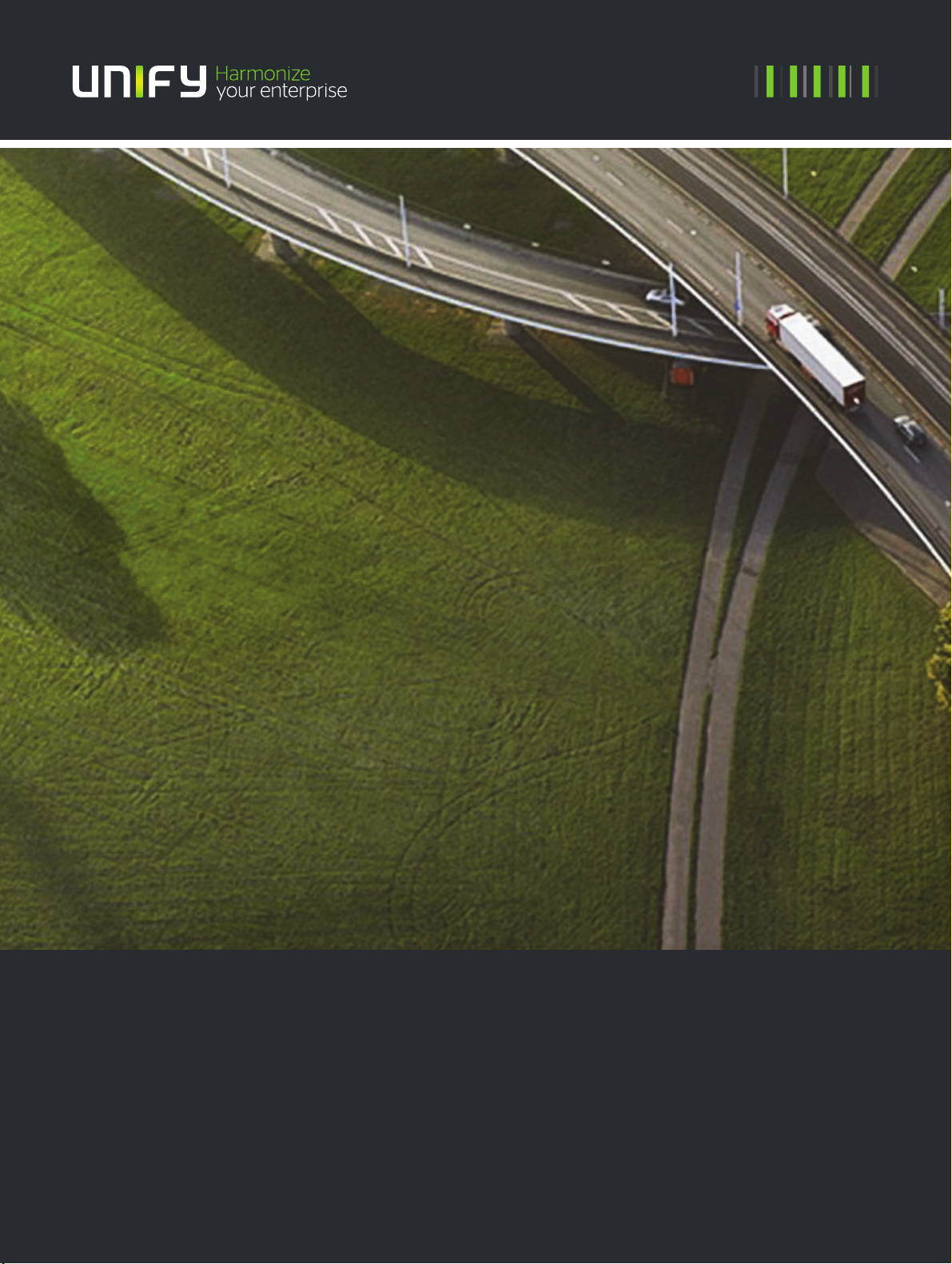
OpenScape Desk Phone CP400
OpenScape Key Module 400
OpenScape Voice
Bedienungsanleitung
A31003-C1000-U101-1-19
Page 2

Unser Qualitäts- und Umweltmanagementsystem ist
entsprechend den Vorgaben der ISO9001 und ISO14001
implementiert und durch ein externes
Zertifizierungsunternehmen zertifiziert.
Copyright © Unify Software and Solutions GmbH & Co. KG 4/2016
Mies-van-der-Rohe-Str. 6, 80807 München/Deutschland
Alle Rechte vorbehalten.
Sachnummer: A31003-C1000-U101-1-19
Die Informationen in diesem Dokument enthalten lediglich allgemeine Beschreibungen bzw.
Leistungsmerkmale, die je nach Anwendungsfall nicht immer in der beschriebenen Form
zutreffen oder sich durch Weiterentwicklung der Produkte ändern können. Eine Verpflichtung,
die jeweiligen Merkmale zu gewährleisten besteht nur, sofern diese ausdrücklich vertraglich
zugesichert wurden.
Liefermöglichkeiten und technische Änderungen vorbehalten.
Unify, OpenScape, OpenStage und HiPath sind eingetragene Warenzeichen der Unify Software
and Solutions GmbH & Co. KG. Alle anderen Marken-, Produkt- und Servicenamen sind
Warenzeichen oder eingetragene Warenzeichen ihrer jeweiligen Inhaber.
unify.com
Page 3

Wichtige Hinweise 3
7
7
7
Wichtige Hinweise
Aus Sicherheitsgründen darf das Telefon nur wie folgt mit Strom versorgt werden:
• Mit dem zugehörigen Original-Netzgerät.
Sachnummer: L30250-F600-C14x (x: 1=EU, 2=US, 3=UK) oder
• in einem LAN mit PoE (Power over Ethernet), welches dem Standard IEEE
802.3af entspricht.
Öffnen Sie niemals das Telefon oder ein Beistellgerät! Bei Problemen wenden Sie
sich an die Systembetreuung.
Benutzen Sie nur Original-Zubehör! Das Benutzen von anderem Zubehör ist gefährlich und führt zum Erlöschen der Garantie, Produzentenhaftung und der CE-Kennzeichnung.
Kennzeichen
The compliance of the equipment according to EU directives is confirmed by the CE
mark. This Declaration of Conformity and, where applicable, other existing declarations of conformity as well as further information on regulations that restrict the usage of substances or affect the declaration of substances used in products can be
found in the Unify Expert WIKI at
http://wiki.unify.com under the section “Declarations of Conformity”.
Alle Elektro- und Elektronikgeräte sind getrennt vom allgemeinen Hausmüll über
dafür staatlich vorgesehene Stellen zu entsorgen.
Die sachgemäße Entsorgung und die getrennte Sammlung von Altgeräten dient der
Vorbeugung von potentiellen Umwelt- und Gesundheitsschäden. Sie sind eine Vo
raussetzung für die Wiederverwendung und das Recycling gebrauchter Elektround Elektronikgeräte.
Ausführliche Informationen zur Entsorgung Ihrer Altgeräte erhalten Sie bei Ihrer
Kommune, Ihrem Müllentsorgungsdienst, dem Fachhändler bei dem Sie das Pro
dukt erworben haben oder Ihrem Vertriebsansprechpartner.
Diese Aussagen sind nur gültig für Geräte, die in den Ländern der Europäischen
Union installiert und verkauft werden und die der Europäischen Richtlinie 2012/19/
EU unterliegen. In Ländern außerhalb der Europäischen Union können davon ab
weichende Bestimmungen für die Entsorgung von Elektro- und Elektronikgeräten
gelten.
-
-
-
Page 4
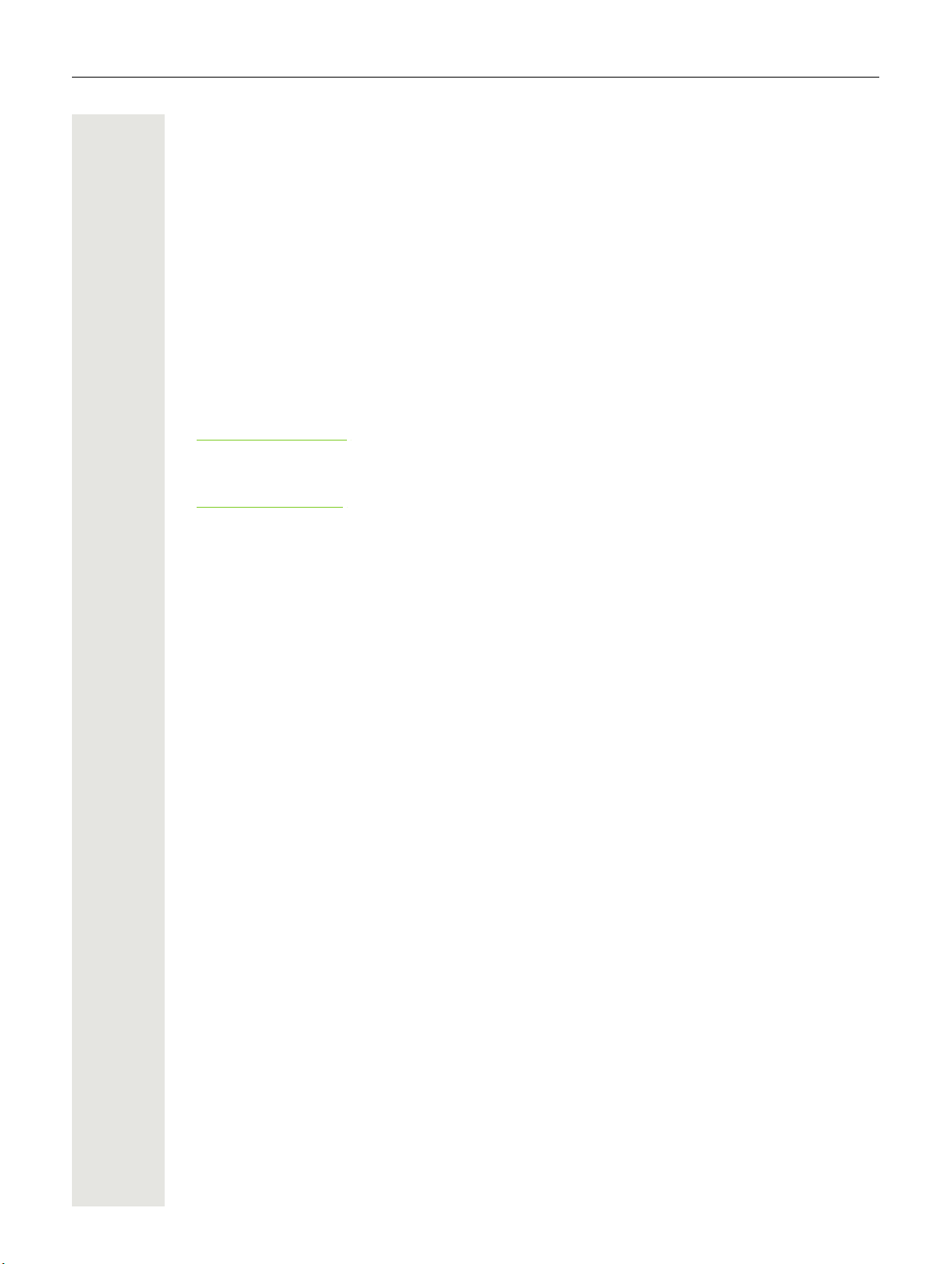
4 Wichtige Hinweise
Aufstellort des Telefons
• Das Telefon sollte in einer kontrollierten Umgebung mit einem Temperaturbereich zwischen 5°C
und 40°C betrieben werden.
• Für eine gute Freisprech-Qualität sollte der Bereich vor dem Mikrofon (vorne rechts) frei bleiben.
Der optimale Abstand für das Freisprechen beträgt 50 cm.
• Stellen Sie das Telefon nicht in einen Raum mit hoher Staubentwicklung; dies kann die Lebensdauer des Telefons erheblich mindern.
• Setzen Sie das Telefon nicht direkter Sonneneinstrahlung oder anderer Wärmestrahlung aus,
denn dies kann die elektronischen Komponenten und das Plastikgehäuse beschädigen.
• Betreiben Sie das Telefon nicht in Umgebungen mit Dampfbildung (z. B. Badezimmer).
Produktsupport im Internet
Informationen und Support zu unseren Produkten finden Sie im Internet:
http://www.unify.com/.
Technische Hinweise, aktuelle Informationen zu Firmware-Updates, häufig gestellte Fragen und
vieles mehr finden Sie im Internet:
http://wiki.unify.com/l.
Page 5
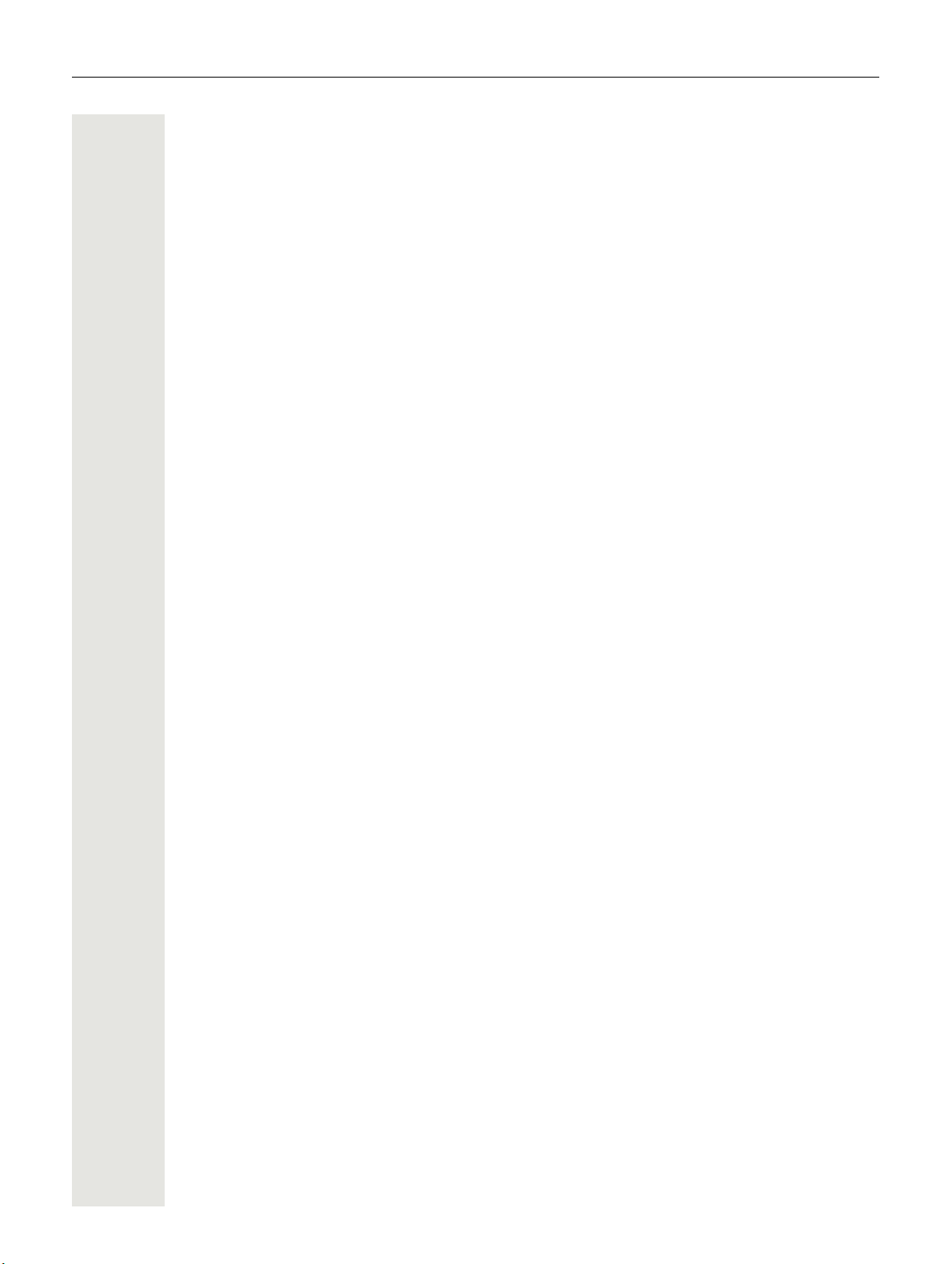
Inhaltsverzeichnis 5
Inhaltsverzeichnis
Wichtige Hinweise . . . . . . . . . . . . . . . . . . . . . . . . . . . . . . . . . . . 3
Kennzeichen . . . . . . . . . . . . . . . . . . . . . . . . . . . . . . . . . . . . . . . . . . . . . . . . . . . . . . . . . . . . . . . . 3
Aufstellort des Telefons. . . . . . . . . . . . . . . . . . . . . . . . . . . . . . . . . . . . . . . . . . . . . . . . . . . . . . . . . 4
Produktsupport im Internet . . . . . . . . . . . . . . . . . . . . . . . . . . . . . . . . . . . . . . . . . . . . . . . . . . . . . 4
Allgemeine Informationen . . . . . . . . . . . . . . . . . . . . . . . . . . . . 11
Über diese Bedienungsanleitung . . . . . . . . . . . . . . . . . . . . . . . . . . . . . . . . . . . . . . . . . . . . . . . 11
Beschreibungs-Symbole in diesem Handbuch . . . . . . . . . . . . . . . . . . . . . . . . . . . . . . . . . . . 12
Darstellungen für die Beschreibung der Bedienung . . . . . . . . . . . . . . . . . . . . . . . . . . . . . . . . . 12
Ausgewählte Aktion . . . . . . . . . . . . . . . . . . . . . . . . . . . . . . . . . . . . . . . . . . . . . . . . . . . . . . . . 12
Nicht ausgewählte Aktion. . . . . . . . . . . . . . . . . . . . . . . . . . . . . . . . . . . . . . . . . . . . . . . . . . . .13
Konversationsdisplay . . . . . . . . . . . . . . . . . . . . . . . . . . . . . . . . . . . . . . . . . . . . . . . . . . . . . . . 13
Service . . . . . . . . . . . . . . . . . . . . . . . . . . . . . . . . . . . . . . . . . . . . . . . . . . . . . . . . . . . . . . . . . . . . 15
Bestimmungsgemäßer Gebrauch . . . . . . . . . . . . . . . . . . . . . . . . . . . . . . . . . . . . . . . . . . . . . . . 15
Informationen zum Telefontyp. . . . . . . . . . . . . . . . . . . . . . . . . . . . . . . . . . . . . . . . . . . . . . . . . . 15
Freisprechqualität und Display-Lesbarkeit . . . . . . . . . . . . . . . . . . . . . . . . . . . . . . . . . . . . . . . . 15
Das OpenScape Desk Phone CP400 kennenlernen . . . . . . . . 16
Die Bedienoberfläche Ihres OpenScape Desk Phone CP400 . . . . . . . . . . . . . . . . . . . . . . . . . . 16
Anschlüsse auf der Unterseite des Telefons. . . . . . . . . . . . . . . . . . . . . . . . . . . . . . . . . . . . . . . . 17
Netzwerk-Anschlüsse besser nutzen . . . . . . . . . . . . . . . . . . . . . . . . . . . . . . . . . . . . . . . . . . 18
OpenScape Key Module 400 . . . . . . . . . . . . . . . . . . . . . . . . . . . . . . . . . . . . . . . . . . . . . . . . . . 18
Tasten und Regler. . . . . . . . . . . . . . . . . . . . . . . . . . . . . . . . . . . . . . . . . . . . . . . . . . . . . . . . . . . . 19
Softkeys . . . . . . . . . . . . . . . . . . . . . . . . . . . . . . . . . . . . . . . . . . . . . . . . . . . . . . . . . . . . . . . . . 19
Audio-Bedienelemente. . . . . . . . . . . . . . . . . . . . . . . . . . . . . . . . . . . . . . . . . . . . . . . . . . . . . .19
Mode Keys . . . . . . . . . . . . . . . . . . . . . . . . . . . . . . . . . . . . . . . . . . . . . . . . . . . . . . . . . . . . . . . 19
Navigator . . . . . . . . . . . . . . . . . . . . . . . . . . . . . . . . . . . . . . . . . . . . . . . . . . . . . . . . . . . . . . . . 20
Wähltastatur. . . . . . . . . . . . . . . . . . . . . . . . . . . . . . . . . . . . . . . . . . . . . . . . . . . . . . . . . . . . . . 21
Grafik-Display . . . . . . . . . . . . . . . . . . . . . . . . . . . . . . . . . . . . . . . . . . . . . . . . . . . . . . . . . . . . . . . 23
Konversationen . . . . . . . . . . . . . . . . . . . . . . . . . . . . . . . . . . . . . . . . . . . . . . . . . . . . . . . . . . . 23
Hauptmenü . . . . . . . . . . . . . . . . . . . . . . . . . . . . . . . . . . . . . . . . . . . . . . . . . . . . . . . . . . . . . . 23
Präsenz . . . . . . . . . . . . . . . . . . . . . . . . . . . . . . . . . . . . . . . . . . . . . . . . . . . . . . . . . . . . . . . . . 24
Kontextabhängige Anzeigen . . . . . . . . . . . . . . . . . . . . . . . . . . . . . . . . . . . . . . . . . . . . . . . . . . . . 25
Aktion mit Softkey . . . . . . . . . . . . . . . . . . . . . . . . . . . . . . . . . . . . . . . . . . . . . . . . . . . . . . . . . 25
Aktion über Wähltastatur . . . . . . . . . . . . . . . . . . . . . . . . . . . . . . . . . . . . . . . . . . . . . . . . . . . . 26
Aktion mit Navigator-Taste. . . . . . . . . . . . . . . . . . . . . . . . . . . . . . . . . . . . . . . . . . . . . . . . . . .26
Page 6
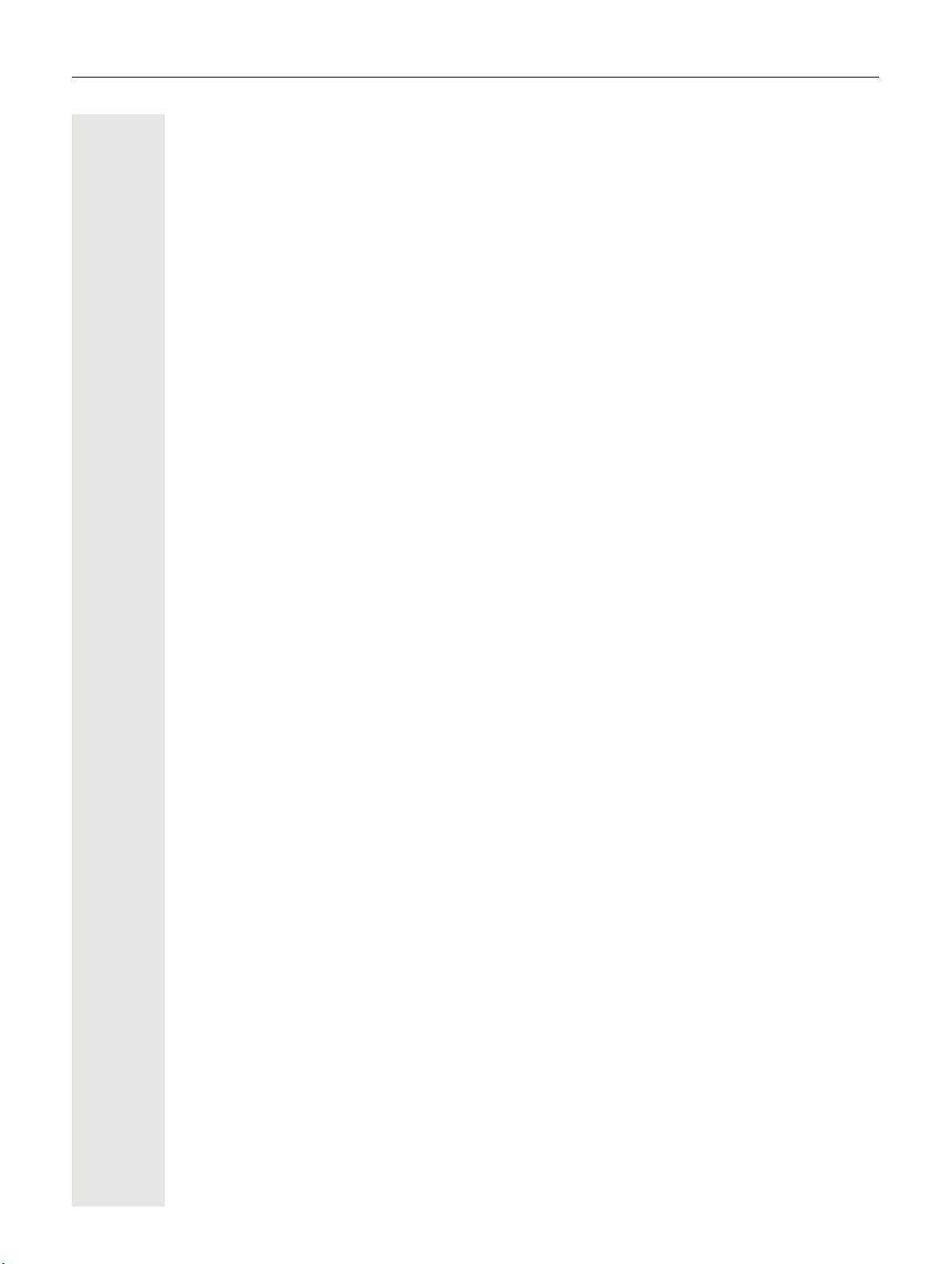
6 Inhaltsverzeichnis
Die Bedienung Ihres OpenScape Desk Phone CP400 . . . . . . 27
Navigieren in Menüs . . . . . . . . . . . . . . . . . . . . . . . . . . . . . . . . . . . . . . . . . . . . . . . . . . . . . . . . . . 27
Konversationen . . . . . . . . . . . . . . . . . . . . . . . . . . . . . . . . . . . . . . . . . . . . . . . . . . . . . . . . . . . . . . 28
Details einer Konversation öffnen oder ein Gespräch führen . . . . . . . . . . . . . . . . . . . . . . . . 29
Konversationen anlegen oder bearbeiten . . . . . . . . . . . . . . . . . . . . . . . . . . . . . . . . . . . . . . . 30
Konversationen suchen . . . . . . . . . . . . . . . . . . . . . . . . . . . . . . . . . . . . . . . . . . . . . . . . . . . . . 33
Konversation löschen. . . . . . . . . . . . . . . . . . . . . . . . . . . . . . . . . . . . . . . . . . . . . . . . . . . . . . . 34
Telefonie-Oberfläche. . . . . . . . . . . . . . . . . . . . . . . . . . . . . . . . . . . . . . . . . . . . . . . . . . . . . . . . . . 35
Telefonie-Ansicht . . . . . . . . . . . . . . . . . . . . . . . . . . . . . . . . . . . . . . . . . . . . . . . . . . . . . . . . . . 35
Freiprogrammierbare Tasten des OpenScape Desk Phone CP400 und OpenScape Key Mo-
dule 400 . . . . . . . . . . . . . . . . . . . . . . . . . . . . . . . . . . . . . . . . . . . . . . . . . . . . . . . . . . . . . . . . . 37
Firmenweites Telefonbuch . . . . . . . . . . . . . . . . . . . . . . . . . . . . . . . . . . . . . . . . . . . . . . . . . . . . . 38
Anrufbeantworter (Voicemail) . . . . . . . . . . . . . . . . . . . . . . . . . . . . . . . . . . . . . . . . . . . . . . . . . . 38
Einstellungen. . . . . . . . . . . . . . . . . . . . . . . . . . . . . . . . . . . . . . . . . . . . . . . . . . . . . . . . . . . . . . . . 39
Benutzereinstellungen . . . . . . . . . . . . . . . . . . . . . . . . . . . . . . . . . . . . . . . . . . . . . . . . . . . . . . 40
Überblick der Benutzer- Einstellungen. . . . . . . . . . . . . . . . . . . . . . . . . . . . . . . . . . . . . . . . . . 44
Administration . . . . . . . . . . . . . . . . . . . . . . . . . . . . . . . . . . . . . . . . . . . . . . . . . . . . . . . . . . . . 44
Steuer- und Überwachungsfunktion . . . . . . . . . . . . . . . . . . . . . . . . . . . . . . . . . . . . . . . . . . . . . . 45
Grundfunktionen . . . . . . . . . . . . . . . . . . . . . . . . . . . . . . . . . . . 46
Ankommende Anrufe . . . . . . . . . . . . . . . . . . . . . . . . . . . . . . . . . . . . . . . . . . . . . . . . . . . . . . . . 46
Anruf über Hörer annehmen . . . . . . . . . . . . . . . . . . . . . . . . . . . . . . . . . . . . . . . . . . . . . . . . . 46
Anruf über Lautsprecher annehmen (Freisprechen) . . . . . . . . . . . . . . . . . . . . . . . . . . . . . . . 46
Anruf über Headset annehmen . . . . . . . . . . . . . . . . . . . . . . . . . . . . . . . . . . . . . . . . . . . . . . . 47
Von Hörer auf Freisprechen umschalten . . . . . . . . . . . . . . . . . . . . . . . . . . . . . . . . . . . . . . . . . . 48
Von Freisprechen auf Hörer umschalten . . . . . . . . . . . . . . . . . . . . . . . . . . . . . . . . . . . . . . . . . 48
Von Headset auf Freisprechen umschalten . . . . . . . . . . . . . . . . . . . . . . . . . . . . . . . . . . . . . . . 48
Im Standardmodus. . . . . . . . . . . . . . . . . . . . . . . . . . . . . . . . . . . . . . . . . . . . . . . . . . . . . . . . . 48
Im US-Modus . . . . . . . . . . . . . . . . . . . . . . . . . . . . . . . . . . . . . . . . . . . . . . . . . . . . . . . . . . . . . 48
Lauthören . . . . . . . . . . . . . . . . . . . . . . . . . . . . . . . . . . . . . . . . . . . . . . . . . . . . . . . . . . . . . . . . . . 49
Verbindung halten . . . . . . . . . . . . . . . . . . . . . . . . . . . . . . . . . . . . . . . . . . . . . . . . . . . . . . . . . 49
Gespräch beenden . . . . . . . . . . . . . . . . . . . . . . . . . . . . . . . . . . . . . . . . . . . . . . . . . . . . . . . . . . 53
Gruppenruf . . . . . . . . . . . . . . . . . . . . . . . . . . . . . . . . . . . . . . . . . . . . . . . . . . . . . . . . . . . . . . . . . 54
Sprachnachrichten abhören . . . . . . . . . . . . . . . . . . . . . . . . . . . . . . . . . . . . . . . . . . . . . . . . . . . . 56
Anrufen . . . . . . . . . . . . . . . . . . . . . . . . . . . . . . . . . . . . . . . . . . . . . . . . . . . . . . . . . . . . . . . . . . . . 57
Wählen mit abgehobenem Hörer . . . . . . . . . . . . . . . . . . . . . . . . . . . . . . . . . . . . . . . . . . . . . . 57
Wählen mit aufgelegtem Hörer . . . . . . . . . . . . . . . . . . . . . . . . . . . . . . . . . . . . . . . . . . . . . . . 58
Wahlwiederholung. . . . . . . . . . . . . . . . . . . . . . . . . . . . . . . . . . . . . . . . . . . . . . . . . . . . . . . . . . . . 59
Mikrofon ein-/ausschalten . . . . . . . . . . . . . . . . . . . . . . . . . . . . . . . . . . . . . . . . . . . . . . . . . . . . . . 60
Rückfrage mit zweitem Teilnehmer. . . . . . . . . . . . . . . . . . . . . . . . . . . . . . . . . . . . . . . . . . . . . . 60
Rückfrage beenden . . . . . . . . . . . . . . . . . . . . . . . . . . . . . . . . . . . . . . . . . . . . . . . . . . . . . . . . 61
Zum jeweils wartenden Teilnehmer wechseln (Makeln) . . . . . . . . . . . . . . . . . . . . . . . . . . . . 62
Gespräche abwechselnd oder gleichzeitig halten und wiederaufnehmen. . . . . . . . . . . . . . . 62
Teilnehmer verbinden . . . . . . . . . . . . . . . . . . . . . . . . . . . . . . . . . . . . . . . . . . . . . . . . . . . . . . 63
Entgangenen Anruf zurückrufen . . . . . . . . . . . . . . . . . . . . . . . . . . . . . . . . . . . . . . . . . . . . . . . . 63
Anrufumleitung. . . . . . . . . . . . . . . . . . . . . . . . . . . . . . . . . . . . . 64
Standardumleitung . . . . . . . . . . . . . . . . . . . . . . . . . . . . . . . . . . . . . . . . . . . . . . . . . . . . . . . . . . 64
Umleitung verwenden . . . . . . . . . . . . . . . . . . . . . . . . . . . . . . . . . . . . . . . . . . . . . . . . . . . . . .64
Sofortige Umleitung aus- oder einschalten . . . . . . . . . . . . . . . . . . . . . . . . . . . . . . . . . . . . . . 65
Zielrufnummern für Umleitung speichern. . . . . . . . . . . . . . . . . . . . . . . . . . . . . . . . . . . . . . . . 65
Zielrufnummern kopieren und einfügen . . . . . . . . . . . . . . . . . . . . . . . . . . . . . . . . . . . . . . . . . 66
Umleitungsart aktivieren/deaktivieren . . . . . . . . . . . . . . . . . . . . . . . . . . . . . . . . . . . . . . . . . . 68
Dauer der Rufsignalisierung vor einer Umleitung bei Nichtmelden festlegen . . . . . . . . . . . . 69
Umleitungskette . . . . . . . . . . . . . . . . . . . . . . . . . . . . . . . . . . . . . . . . . . . . . . . . . . . . . . . . . . . . 69
Page 7

Inhaltsverzeichnis 7
Freiprogrammierbare Tasten . . . . . . . . . . . . . . . . . . . . . . . . . . 70
Liste der verfügbaren Funktionen . . . . . . . . . . . . . . . . . . . . . . . . . . . . . . . . . . . . . . . . . . . . . . . .70
Taste programmieren . . . . . . . . . . . . . . . . . . . . . . . . . . . . . . . . . . . . . . . . . . . . . . . . . . . . . . . . . 71
Programmierung einleiten . . . . . . . . . . . . . . . . . . . . . . . . . . . . . . . . . . . . . . . . . . . . . . . . . . . 71
Programmierung beginnen . . . . . . . . . . . . . . . . . . . . . . . . . . . . . . . . . . . . . . . . . . . . . . . . . . 72
Erweiterte Funktionen programmieren. . . . . . . . . . . . . . . . . . . . . . . . . . . . . . . . . . . . . . . . . . 72
Tasten verwenden. . . . . . . . . . . . . . . . . . . . . . . . . . . . . . . . . . . . . . . . . . . . . . . . . . . . . . . . . . . . 74
Beispiel 1: gespeicherte Rufnummer anrufen . . . . . . . . . . . . . . . . . . . . . . . . . . . . . . . . . . . . 74
Beispiel 2: Anklopfen aus/einschalten . . . . . . . . . . . . . . . . . . . . . . . . . . . . . . . . . . . . . . . . . . 74
Beispiel 3: Halten und Wiederaufnahme . . . . . . . . . . . . . . . . . . . . . . . . . . . . . . . . . . . . . . . . 74
Beispiel 3: Sofort Ruft. . . . . . . . . . . . . . . . . . . . . . . . . . . . . . . . . . . . . . . . . . . . . . . . . . . . . . . 74
Tasten zurücksetzen . . . . . . . . . . . . . . . . . . . . . . . . . . . . . . . . . . . . . . . . . . . . . . . . . . . . . . . . . . 75
Komfortfunktionen . . . . . . . . . . . . . . . . . . . . . . . . . . . . . . . . . . 76
Ankommende Anrufe . . . . . . . . . . . . . . . . . . . . . . . . . . . . . . . . . . . . . . . . . . . . . . . . . . . . . . . . 76
Anruf ablehnen. . . . . . . . . . . . . . . . . . . . . . . . . . . . . . . . . . . . . . . . . . . . . . . . . . . . . . . . . . . . 76
Anruf weiterleiten . . . . . . . . . . . . . . . . . . . . . . . . . . . . . . . . . . . . . . . . . . . . . . . . . . . . . . . . . . 76
Anrufumleitung konfigurieren . . . . . . . . . . . . . . . . . . . . . . . . . . . . . . . . . . . . . . . . . . . . . . . . . 78
Zweitanruf (Anklopfen) . . . . . . . . . . . . . . . . . . . . . . . . . . . . . . . . . . . . . . . . . . . . . . . . . . . . . 79
Gespräch übergeben . . . . . . . . . . . . . . . . . . . . . . . . . . . . . . . . . . . . . . . . . . . . . . . . . . . . . . .83
CTI-Anrufe . . . . . . . . . . . . . . . . . . . . . . . . . . . . . . . . . . . . . . . . . . . . . . . . . . . . . . . . . . . . . . . 85
Anrufen . . . . . . . . . . . . . . . . . . . . . . . . . . . . . . . . . . . . . . . . . . . . . . . . . . . . . . . . . . . . . . . . . . . . 87
Mit Zielwahltaste wählen . . . . . . . . . . . . . . . . . . . . . . . . . . . . . . . . . . . . . . . . . . . . . . . . . . . . 87
Aus der Konversationen wählen . . . . . . . . . . . . . . . . . . . . . . . . . . . . . . . . . . . . . . . . . . . . . . 87
Automatische Wahlverzögerung verwenden . . . . . . . . . . . . . . . . . . . . . . . . . . . . . . . . . . . . . 88
Sofortwahl . . . . . . . . . . . . . . . . . . . . . . . . . . . . . . . . . . . . . . . . . . . . . . . . . . . . . . . . . . . . . . . 90
Wählen mit Hot- oder Warmline-Funktion . . . . . . . . . . . . . . . . . . . . . . . . . . . . . . . . . . . . . . . 90
Rückruf . . . . . . . . . . . . . . . . . . . . . . . . . . . . . . . . . . . . . . . . . . . . . . . . . . . . . . . . . . . . . . . . . . . . 91
Rückruf anmelden . . . . . . . . . . . . . . . . . . . . . . . . . . . . . . . . . . . . . . . . . . . . . . . . . . . . . . . . . 91
Auf einen Rückruf reagieren . . . . . . . . . . . . . . . . . . . . . . . . . . . . . . . . . . . . . . . . . . . . . . . . . 91
Rückruf zulassen . . . . . . . . . . . . . . . . . . . . . . . . . . . . . . . . . . . . . . . . . . . . . . . . . . . . . . . . . . 92
Konversationen einstellen . . . . . . . . . . . . . . . . . . . . . . . . . . . . . . . . . . . . . . . . . . . . . . . . . . .93
Konferenz . . . . . . . . . . . . . . . . . . . . . . . . . . . . . . . . . . . . . . . . . . . . . . . . . . . . . . . . . . . . . . . . . . 95
Lokale Konferenz . . . . . . . . . . . . . . . . . . . . . . . . . . . . . . . . . . . . . . . . . . . . . . . . . . . . . . . . . . 95
Page 8
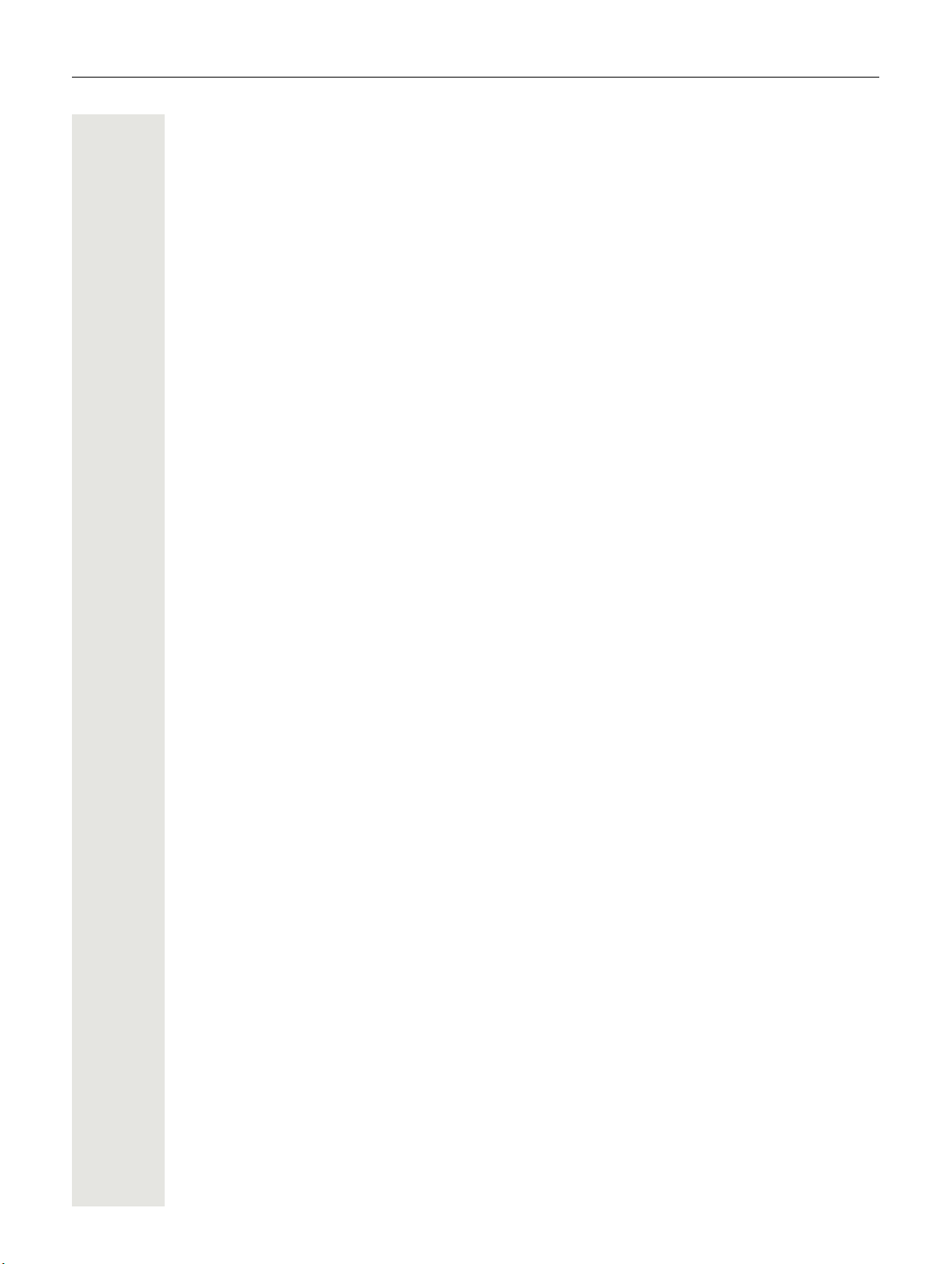
8 Inhaltsverzeichnis
MultiLine. . . . . . . . . . . . . . . . . . . . . . . . . . . . . . . . . . . . . . . . . . 98
Leitungstasten. . . . . . . . . . . . . . . . . . . . . . . . . . . . . . . . . . . . . . . . . . . . . . . . . . . . . . . . . . . . . . 98
Hauptleitung. . . . . . . . . . . . . . . . . . . . . . . . . . . . . . . . . . . . . . . . . . . . . . . . . . . . . . . . . . . . . . 98
Nebenleitung . . . . . . . . . . . . . . . . . . . . . . . . . . . . . . . . . . . . . . . . . . . . . . . . . . . . . . . . . . . . . 99
Phantomleitung . . . . . . . . . . . . . . . . . . . . . . . . . . . . . . . . . . . . . . . . . . . . . . . . . . . . . . . . . . . 99
Leitungsnutzung. . . . . . . . . . . . . . . . . . . . . . . . . . . . . . . . . . . . . . . . . . . . . . . . . . . . . . . . . . . 99
LED-Anzeigen . . . . . . . . . . . . . . . . . . . . . . . . . . . . . . . . . . . . . . . . . . . . . . . . . . . . . . . . . . . . 99
Ankommende Anrufe . . . . . . . . . . . . . . . . . . . . . . . . . . . . . . . . . . . . . . . . . . . . . . . . . . . . . . . . 100
Anruf für die Hauptleitung annehmen . . . . . . . . . . . . . . . . . . . . . . . . . . . . . . . . . . . . . . . . . 100
Anruf für eine Nebenleitung annehmen . . . . . . . . . . . . . . . . . . . . . . . . . . . . . . . . . . . . . . . . 100
Anrufen . . . . . . . . . . . . . . . . . . . . . . . . . . . . . . . . . . . . . . . . . . . . . . . . . . . . . . . . . . . . . . . . . . . 101
Leitung manuell belegen . . . . . . . . . . . . . . . . . . . . . . . . . . . . . . . . . . . . . . . . . . . . . . . . . . . 101
Leitung automatisch belegen . . . . . . . . . . . . . . . . . . . . . . . . . . . . . . . . . . . . . . . . . . . . . . . . 102
Letztgewählte Nummer wählen . . . . . . . . . . . . . . . . . . . . . . . . . . . . . . . . . . . . . . . . . . . . . . 102
Anrufe für Haupleitung umleiten . . . . . . . . . . . . . . . . . . . . . . . . . . . . . . . . . . . . . . . . . . . . . 102
Während eines Gesprächs . . . . . . . . . . . . . . . . . . . . . . . . . . . . . . . . . . . . . . . . . . . . . . . . . . . . 103
Telefonieren auf einer Leitung . . . . . . . . . . . . . . . . . . . . . . . . . . . . . . . . . . . . . . . . . . . . . . . 103
Telefonieren mit mehreren Leitungen . . . . . . . . . . . . . . . . . . . . . . . . . . . . . . . . . . . . . . . . . 103
Leitungen mit Hot- oder Warmline-Funktion . . . . . . . . . . . . . . . . . . . . . . . . . . . . . . . . . . . . 104
Direktruftasten. . . . . . . . . . . . . . . . . . . . . . . . . . . . . . . . . . . . . . . . . . . . . . . . . . . . . . . . . . . . . . 105
Teilnehmer direkt anrufen . . . . . . . . . . . . . . . . . . . . . . . . . . . . . . . . . . . . . . . . . . . . . . . . . . 105
Gespräch übernehmen . . . . . . . . . . . . . . . . . . . . . . . . . . . . . . . . . . . . . . . . . . . . . . . . . . . . 106
Anruf an Direktteilnehmer weiterleiten . . . . . . . . . . . . . . . . . . . . . . . . . . . . . . . . . . . . . . . . . 107
LED-Anzeige bei Direktruftasten . . . . . . . . . . . . . . . . . . . . . . . . . . . . . . . . . . . . . . . . . . . . . 107
Im Team „Chef-Sekretariat“ telefonieren. . . . . . . . . . . . . . . . . . . . . . . . . . . . . . . . . . . . . . . . . . 108
Beispiel-Szenarium . . . . . . . . . . . . . . . . . . . . . . . . . . . . . . . . . . . . . . . . . . . . . . . . . . . . . . . 108
Gespräch annehmen . . . . . . . . . . . . . . . . . . . . . . . . . . . . . . . . . . . . . . . . . . . . . . . . . . . . . . 109
Gespräche verbinden. . . . . . . . . . . . . . . . . . . . . . . . . . . . . . . . . . . . . . . . . . . . . . . . . . . . . . 110
Einstellungen für MultiLine (Keyset) . . . . . . . . . . . . . . . . . . . . . . . . . . . . . . . . . . . . . . . . . . . . 111
Zeit für verzögerten Rufton einstellen . . . . . . . . . . . . . . . . . . . . . . . . . . . . . . . . . . . . . . . . . 112
Rufnummer für Hot- Warmline-Funktion eintragen . . . . . . . . . . . . . . . . . . . . . . . . . . . . . . . 113
Rollover für Leitung . . . . . . . . . . . . . . . . . . . . . . . . . . . . . . . . . . . . . . . . . . . . . . . . . . . . . . . . . . 114
Firmenweites Telefonbuch. . . . . . . . . . . . . . . . . . . . . . . . . . . . . . . . . . . . . . . . . . . . . . . . . . 115
Kontakt über Konversationen suchen . . . . . . . . . . . . . . . . . . . . . . . . . . . . . . . . . . . . . . . . . 115
Anrufprotokollierung. . . . . . . . . . . . . . . . . . . . . . . . . . . . . . . . . . . . . . . . . . . . . . . . . . . . . . . 116
Privatsphäre/Sicherheit . . . . . . . . . . . . . . . . . . . . . . . . . . . . . 118
Rufton ausschalten oder auf Piepton einstellen . . . . . . . . . . . . . . . . . . . . . . . . . . . . . . . . . . . 118
Rufton temporär beim Läuten aus- und wieder einschalten . . . . . . . . . . . . . . . . . . . . . . . . 119
Anrufschutz . . . . . . . . . . . . . . . . . . . . . . . . . . . . . . . . . . . . . . . . . . . . . . . . . . . . . . . . . . . . . . . 119
Anrufschutz über Taste aktivieren . . . . . . . . . . . . . . . . . . . . . . . . . . . . . . . . . . . . . . . . . . . . 119
Anrufschutz über Menü „Präsenz“ aktivieren. . . . . . . . . . . . . . . . . . . . . . . . . . . . . . . . . . . . 120
Anrufschutz erlauben . . . . . . . . . . . . . . . . . . . . . . . . . . . . . . . . . . . . . . . . . . . . . . . . . . . . . . 120
Sicherheit . . . . . . . . . . . . . . . . . . . . . . . . . . . . . . . . . . . . . . . . . . . . . . . . . . . . . . . . . . . . . . . . . 121
Benutzer-Passwort. . . . . . . . . . . . . . . . . . . . . . . . . . . . . . . . . . . . . . . . . . . . . . . . . . . . . . . . 121
Telefon sperren . . . . . . . . . . . . . . . . . . . . . . . . . . . . . . . . . . . . . . . . . . . . . . . . . . . . . . . . . . 124
Page 9
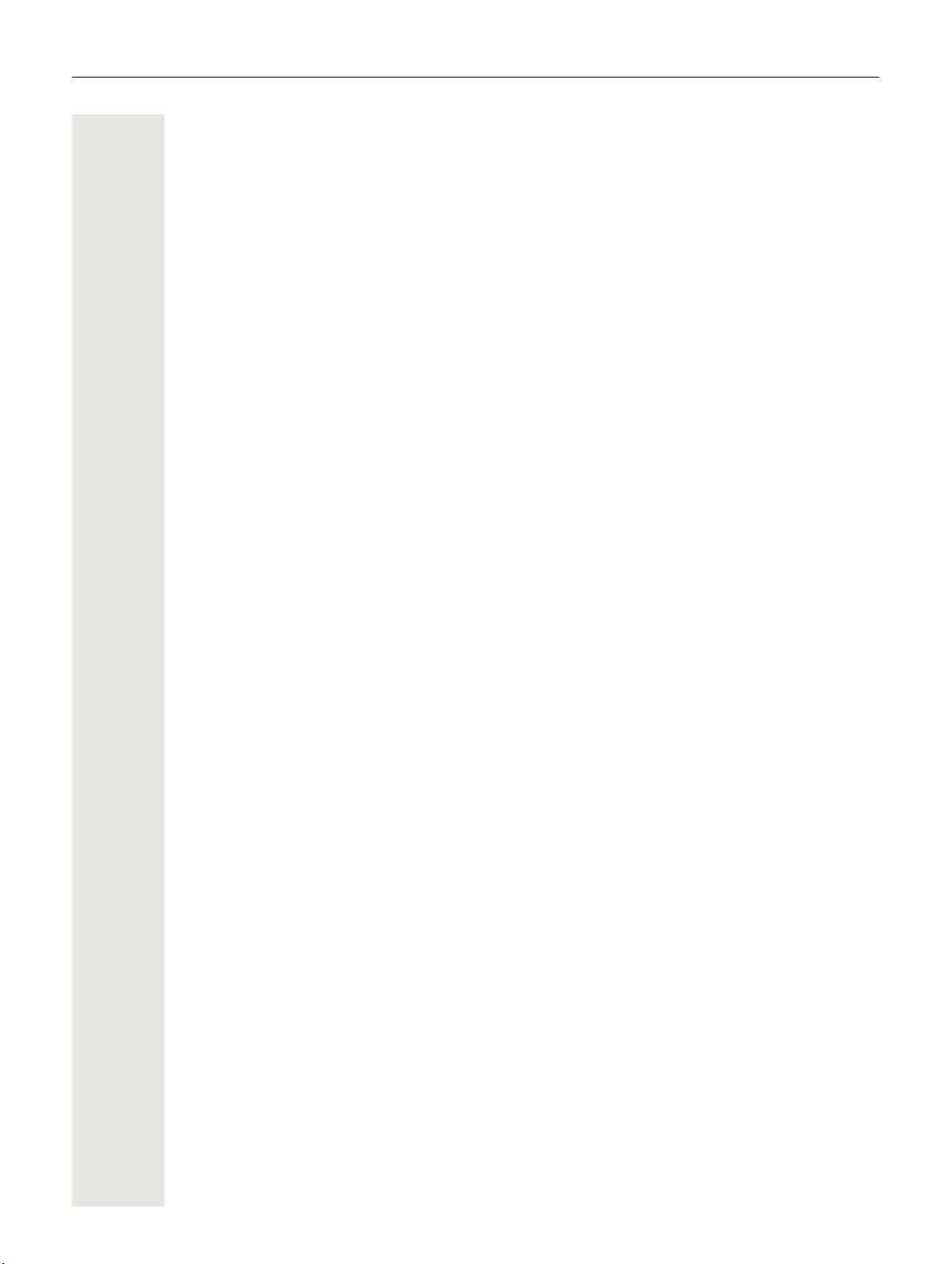
Inhaltsverzeichnis 9
Individuelle Einstellung des Telefons . . . . . . . . . . . . . . . . . . 126
Display . . . . . . . . . . . . . . . . . . . . . . . . . . . . . . . . . . . . . . . . . . . . . . . . . . . . . . . . . . . . . . . . . . 126
Displayneigung an Sitzposition anpassen . . . . . . . . . . . . . . . . . . . . . . . . . . . . . . . . . . . . . . 126
Helligkeit für Display einstellen . . . . . . . . . . . . . . . . . . . . . . . . . . . . . . . . . . . . . . . . . . . . . . 126
Kontrast für Display einstellen . . . . . . . . . . . . . . . . . . . . . . . . . . . . . . . . . . . . . . . . . . . . . . . 127
Bildschirmschoner. . . . . . . . . . . . . . . . . . . . . . . . . . . . . . . . . . . . . . . . . . . . . . . . . . . . . . . . . . . 128
Bildschirmschoner aktivieren . . . . . . . . . . . . . . . . . . . . . . . . . . . . . . . . . . . . . . . . . . . . . . . . 128
Automatischer Bildschirmschoner-Start. . . . . . . . . . . . . . . . . . . . . . . . . . . . . . . . . . . . . . . . 129
Energiesparmodus. . . . . . . . . . . . . . . . . . . . . . . . . . . . . . . . . . . . . . . . . . . . . . . . . . . . . . . . 130
Datum und Uhrzeit . . . . . . . . . . . . . . . . . . . . . . . . . . . . . . . . . . . . . . . . . . . . . . . . . . . . . . . . . . 131
Uhrzeit ablesen . . . . . . . . . . . . . . . . . . . . . . . . . . . . . . . . . . . . . . . . . . . . . . . . . . . . . . . . . . 131
Datum ablesen. . . . . . . . . . . . . . . . . . . . . . . . . . . . . . . . . . . . . . . . . . . . . . . . . . . . . . . . . . . 131
Format für Zeitanzeige. . . . . . . . . . . . . . . . . . . . . . . . . . . . . . . . . . . . . . . . . . . . . . . . . . . . . 132
Format für Datumsanzeige . . . . . . . . . . . . . . . . . . . . . . . . . . . . . . . . . . . . . . . . . . . . . . . . . 133
Sommerzeit einstellen . . . . . . . . . . . . . . . . . . . . . . . . . . . . . . . . . . . . . . . . . . . . . . . . . . . . . 134
Automatische Sommerzeiteinstellung . . . . . . . . . . . . . . . . . . . . . . . . . . . . . . . . . . . . . . . . . 135
Audio. . . . . . . . . . . . . . . . . . . . . . . . . . . . . . . . . . . . . . . . . . . . . . . . . . . . . . . . . . . . . . . . . . . . . 136
Lautstärken . . . . . . . . . . . . . . . . . . . . . . . . . . . . . . . . . . . . . . . . . . . . . . . . . . . . . . . . . . . . . 136
Einstellungen . . . . . . . . . . . . . . . . . . . . . . . . . . . . . . . . . . . . . . . . . . . . . . . . . . . . . . . . . . . . 137
Spezielle Ruftöne. . . . . . . . . . . . . . . . . . . . . . . . . . . . . . . . . . . . . . . . . . . . . . . . . . . . . . . . . 143
Rufton aus/einschalten . . . . . . . . . . . . . . . . . . . . . . . . . . . . . . . . . . . . . . . . . . . . . . . . . . . . 144
Lautstärke während eines Gesprächs ändern . . . . . . . . . . . . . . . . . . . . . . . . . . . . . . . . . . . 144
Ton und Hinweis bei ungesicherter Sprachverbindung . . . . . . . . . . . . . . . . . . . . . . . . . . . . 145
Tastenton . . . . . . . . . . . . . . . . . . . . . . . . . . . . . . . . . . . . . . . . . . . . . . . . . . . . . . . . . . . . . . . . . 146
Sprache und Land einrichten . . . . . . . . . . . . . . . . . . . . . . . . . . . . . . . . . . . . . . . . . . . . . . . . . . 147
Display-Sprache. . . . . . . . . . . . . . . . . . . . . . . . . . . . . . . . . . . . . . . . . . . . . . . . . . . . . . . . . . 147
Landesspezifische Einstellung. . . . . . . . . . . . . . . . . . . . . . . . . . . . . . . . . . . . . . . . . . . . . . . 149
Netzwerkinformationen . . . . . . . . . . . . . . . . . . . . . . . . . . . . . . . . . . . . . . . . . . . . . . . . . . . . . . . 150
Benutzerdaten zurücksetzen. . . . . . . . . . . . . . . . . . . . . . . . . . . . . . . . . . . . . . . . . . . . . . . . . . 152
Zurücksetzen durchführen . . . . . . . . . . . . . . . . . . . . . . . . . . . . . . . . . . . . . . . . . . . . . . . . . . 152
Gesprächsaufzeichnung . . . . . . . . . . . . . . . . . . . . . . . . . . . . 153
Betriebsarten der Aufzeichnung . . . . . . . . . . . . . . . . . . . . . . . . . . . . . . . . . . . . . . . . . . . . . . . 153
Erläuterungen zur Aufzeichnung. . . . . . . . . . . . . . . . . . . . . . . . . . . . . . . . . . . . . . . . . . . . . . . . 154
Gespräche die aufgezeichnet werden . . . . . . . . . . . . . . . . . . . . . . . . . . . . . . . . . . . . . . . . . 154
Gespräche die nicht aufgezeichnet werden. . . . . . . . . . . . . . . . . . . . . . . . . . . . . . . . . . . . . 154
Erweiterte Funktionen . . . . . . . . . . . . . . . . . . . . . . . . . . . . . . . . . . . . . . . . . . . . . . . . . . . . . 154
Nicht unterstützt werden . . . . . . . . . . . . . . . . . . . . . . . . . . . . . . . . . . . . . . . . . . . . . . . . . . . 154
Aufzeichnungshinweise . . . . . . . . . . . . . . . . . . . . . . . . . . . . . . . . . . . . . . . . . . . . . . . . . . . . 154
Gespräche aufzeichnen . . . . . . . . . . . . . . . . . . . . . . . . . . . . . . . . . . . . . . . . . . . . . . . . . . . . . 155
Automatische Gesprächsaufzeichnung . . . . . . . . . . . . . . . . . . . . . . . . . . . . . . . . . . . . . . . . 155
Manuelle Gesprächsaufzeichnung. . . . . . . . . . . . . . . . . . . . . . . . . . . . . . . . . . . . . . . . . . . . 155
Gesprächsaufzeichnung mit Auto-Start . . . . . . . . . . . . . . . . . . . . . . . . . . . . . . . . . . . . . . . . 156
Gesprächsaufzeichnung steuern . . . . . . . . . . . . . . . . . . . . . . . . . . . . . . . . . . . . . . . . . . . . . 156
Rückfrage während Gesprächsaufzeichnung . . . . . . . . . . . . . . . . . . . . . . . . . . . . . . . . . . . 157
Zweitanruf während Gesprächsaufzeichnung . . . . . . . . . . . . . . . . . . . . . . . . . . . . . . . . . . . 157
Gesprächsaufzeichnung beim Makeln. . . . . . . . . . . . . . . . . . . . . . . . . . . . . . . . . . . . . . . . . 158
Ihr Gespräch wird während der Aufzeichnung gehalten und wieder aufgenommen . . . . . . 158
Konferenzaufbau während der Aufzeichnung . . . . . . . . . . . . . . . . . . . . . . . . . . . . . . . . . . . 158
Hinzufügen weiterer Teilnehmer während der Aufzeichnung . . . . . . . . . . . . . . . . . . . . . . . 159
Ihr Gespräch wird während der Aufzeichnung in eine Konferenz eingebunden . . . . . . . . . 159
Page 10
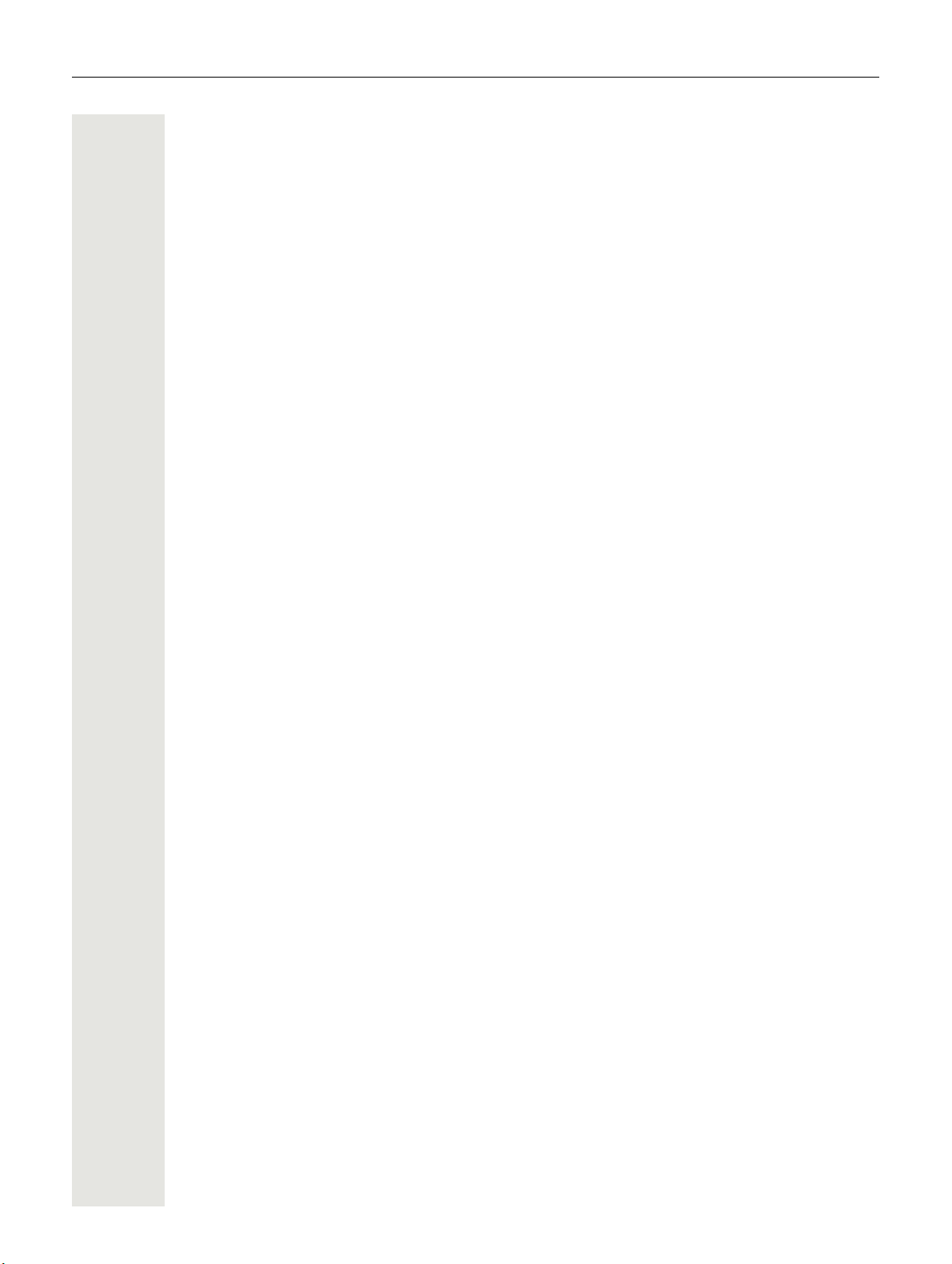
10 Inhaltsverzeichnis
Diagnosedaten. . . . . . . . . . . . . . . . . . . . . . . . . . . . . . . . . . . . 160
Web-Schnittstelle (WBM). . . . . . . . . . . . . . . . . . . . . . . . . . . . 162
Web-Schnittstelle öffnen . . . . . . . . . . . . . . . . . . . . . . . . . . . . . . . . . . . . . . . . . . . . . . . . . . . . . . 162
Administratorseiten . . . . . . . . . . . . . . . . . . . . . . . . . . . . . . . . . . . . . . . . . . . . . . . . . . . . . . . 163
Benutzerseiten . . . . . . . . . . . . . . . . . . . . . . . . . . . . . . . . . . . . . . . . . . . . . . . . . . . . . . . . . . . 163
Benutzermenü . . . . . . . . . . . . . . . . . . . . . . . . . . . . . . . . . . . . . . . . . . . . . . . . . . . . . . . . . . . 164
Ratgeber . . . . . . . . . . . . . . . . . . . . . . . . . . . . . . . . . . . . . . . . 167
Pflege des Telefons . . . . . . . . . . . . . . . . . . . . . . . . . . . . . . . . . . . . . . . . . . . . . . . . . . . . . . . . 167
Funktionsstörungen beheben . . . . . . . . . . . . . . . . . . . . . . . . . . . . . . . . . . . . . . . . . . . . . . . . . . 167
Tasten beschriften. . . . . . . . . . . . . . . . . . . . . . . . . . . . . . . . . . . . . . . . . . . . . . . . . . . . . . . . . . . 168
Stichwortverzeichnis . . . . . . . . . . . . . . . . . . . . . . . . . . . . . . . 169
Page 11
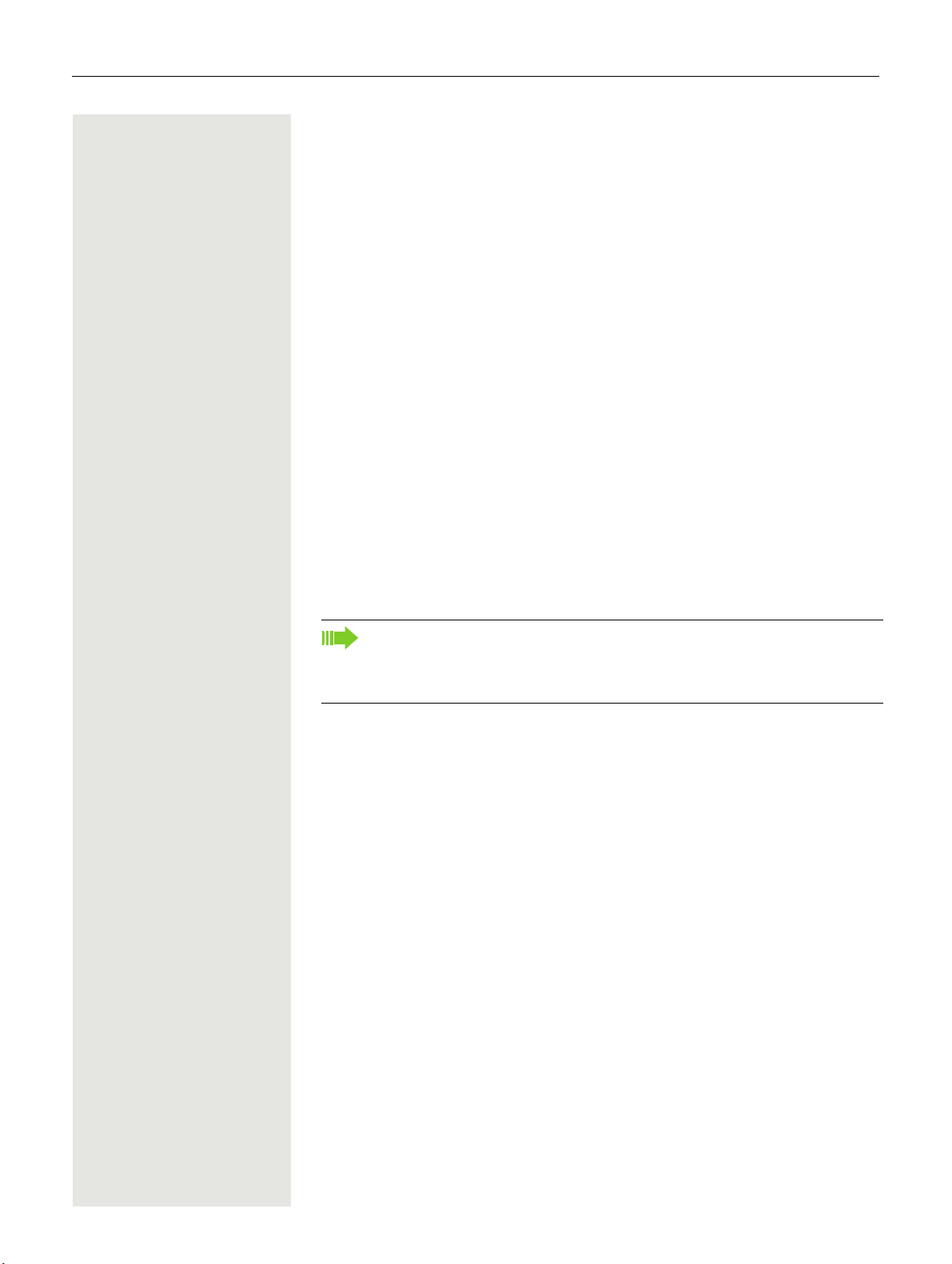
11
Allgemeine Informationen
Über diese Bedienungsanleitung
Die Informationen in diesem Dokument enthalten allgemeine Beschreibungen
der technischen Möglichkeiten, welche im Einzelfall nicht immer vorliegen müs
sen. Die gewünschten Leistungsmerkmale sind im Einzelfall bei Vertragsabschluss festzulegen.
Wenn an Ihrem Telefon eine Funktion nicht wie beschrieben verfügbar ist, dann
kann dies folgende Ursachen haben:
• Die Funktion ist für Sie und Ihr Telefon nicht eingerichtet – bitte wenden Sie
sich an Ihre Systembetreuung.
• Ihre Kommunikationsplattform verfügt nicht über diese Funktion – bitte wenden Sie sich an Ihren Vertriebspartner zur Hochrüstung.
Diese Bedienungsanleitung wird Ihnen helfen, das OpenScape Desk Phone
CP400 und dessen Funktionen kennen zu lernen. Sie enthält wichtige Informa
tionen für den sicheren und ordnungsgemäßen Betrieb des OpenScape Desk
Phone CP400. Befolgen Sie bitte diese Anleitungen genau, damit Bedienungs
fehler vermieden werden und Sie Ihr multifunktionales Telefon im Netzwerk optimal nutzen können.
-
-
-
Diese Bedienungsanleitung sollte von jeder Person gelesen und befolgt werden,
die das OpenScape Desk Phone CP400 installiert, bedient oder programmiert.
Zu Ihrer eigenen Sicherheit lesen Sie bitte sorgfältig den Abschnitt mit den
Sicherheitshinweisen. Befolgen Sie diese Anweisungen genau, damit Sie
weder sich selbst noch andere gefährden und auch das Gerät nicht be
schädigt wird.
Diese Bedienungsanleitung ist benutzerfreundlich aufgebaut. Das heißt, Sie
werden Schritt für Schritt durch die Bedienung des OpenScape Desk Phone
CP400 geführt.
Administrative Aufgaben sind in einem separaten Handbuch beschrieben. Die
Kurzbedienungsanleitung enthält eine schnelle und zuverlässige Erläuterung oft
genutzter Funktionen.
-
Page 12
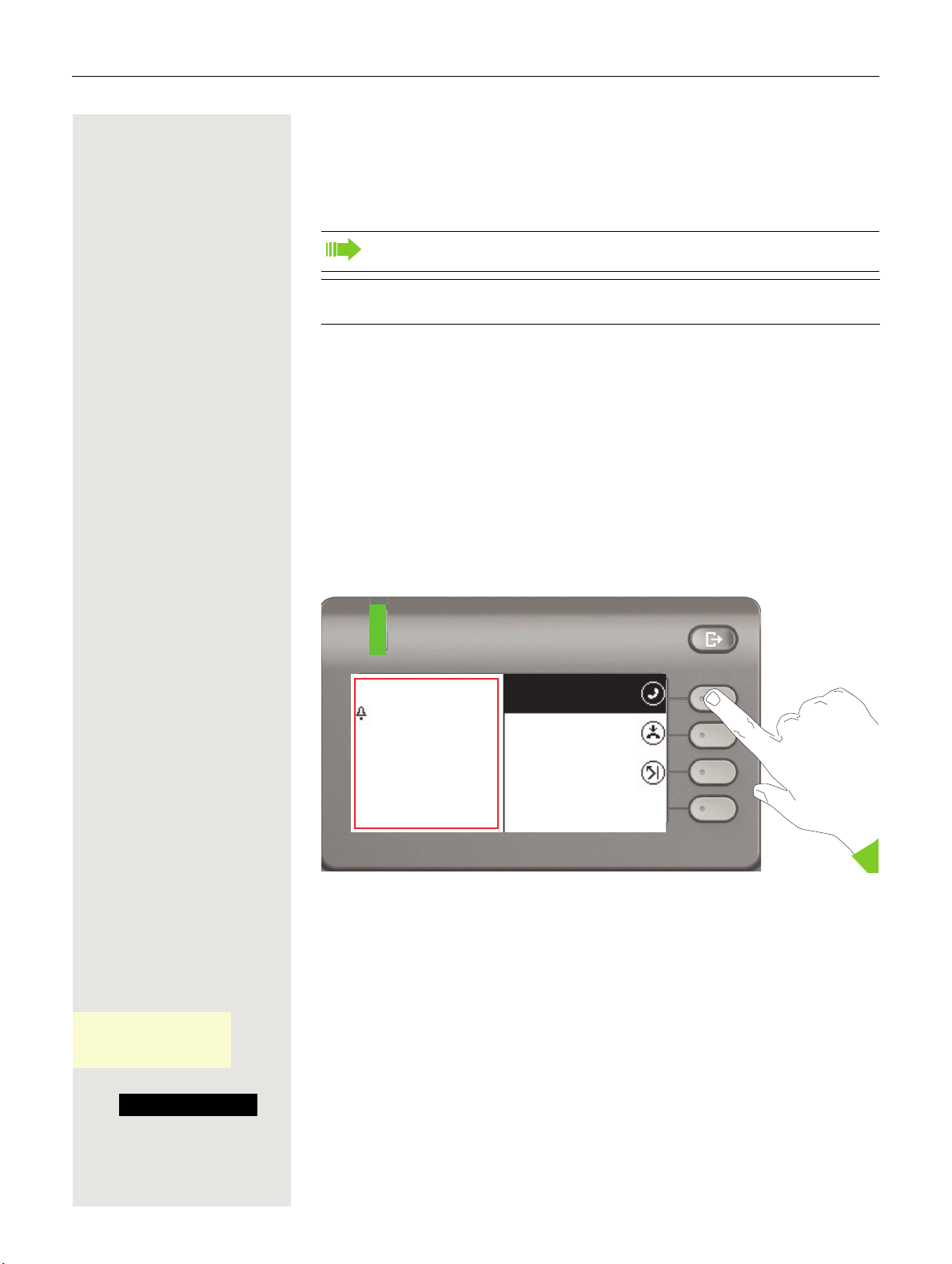
12
ñ
Beantworten
Ablehnen
Weiterleiten
Andre-Marie Ampere
3336
Ankommender Ruf
Beschreibungs-Symbole in diesem Handbuch
Hinweise
z Weist auf eine Einstellung über die Web-Schnittstelle.
Weist auf zusätzliche wichtige Informationen zur Handhabung hin.
Weist auf einen erforderlichen Eingriff des Fachpersonals hin.
Darstellungen für die Beschreibung der Bedienung
Um die Lesbarkeit für die Bedienungsanleitung zu gewährleisten, wird auf die
Wiedergabe eines dunklen Hintergrunds einiger Displaydarstellungen verzich
tet.
-
Ausgewählte Aktion
Original-Darstellung im Display
Schritt-für-Schritt-Darstellung in der Bedienungsanleitung
Um die Lesbarkeit in der Bedienungsanleitung zu gewährleisten, wird auf die
Wiedergabe eines dunklen Hintergrunds in der Schritt-für-Schritt-Darstellung
verzichtet.
Ankommender Ruf
¹
Andre-Marie Ampere
3336
Beantworten
O
_
Z
Der linke Informationsbereich wird in einem linksbündigen Feld dargestellt.
Ist eine Aktion ausgewählt, so wird sie rechtsbündig und grün dargestellt. Mit
dem Softkey wird die Aktion ausgeführt.
Alternativ die ausgewählte Funktion auch mit der Taste Z des Navigators
(
Seite 20) bestätigt werden.
Page 13
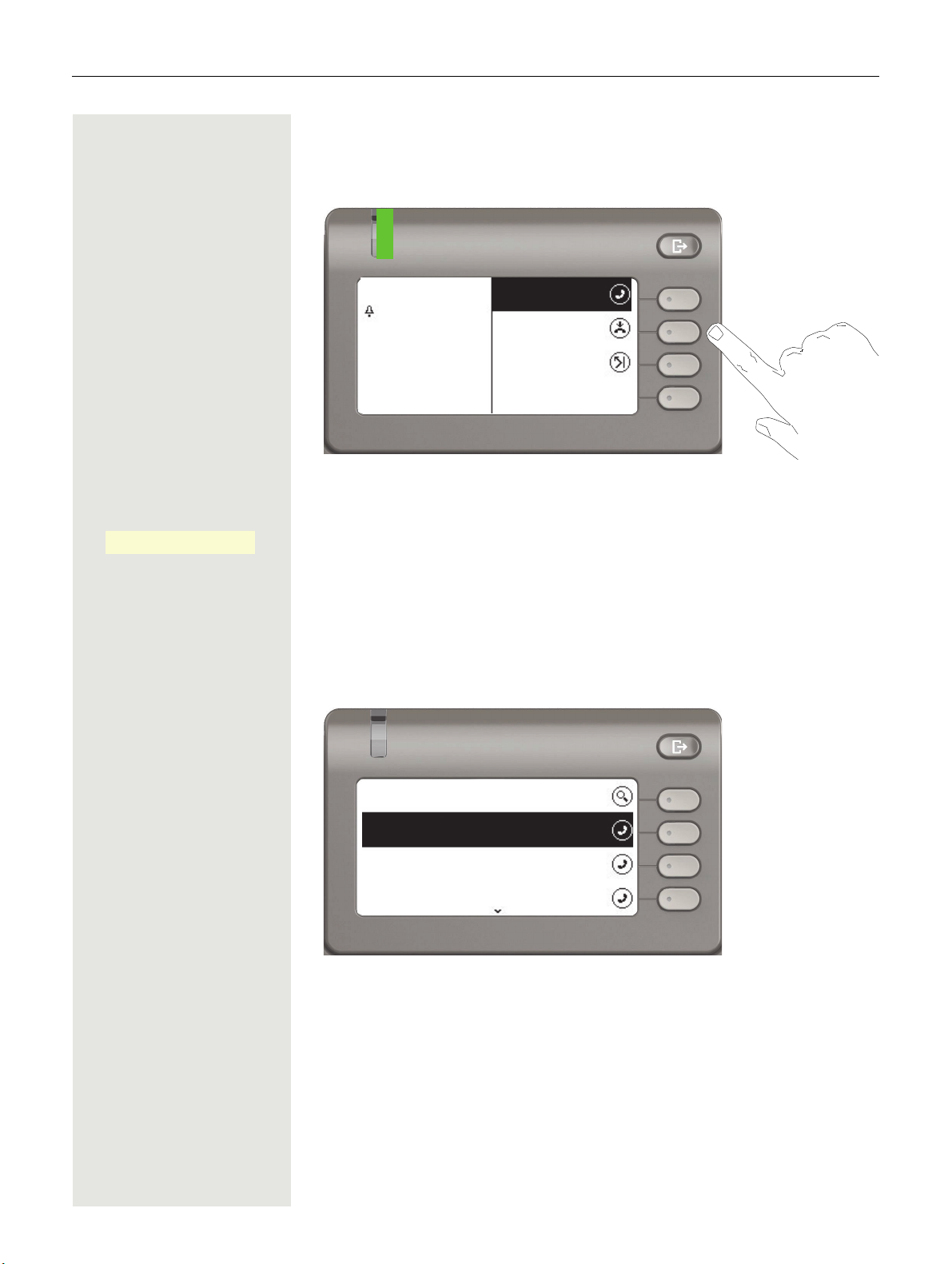
Nicht ausgewählte Aktion
333
Beantworten
Ablehnen
Weiterleiten
Andre-Marie Ampere
Ankommender Ruf
Konversationen
Daniel Bernoulli
b
9:44
Andre-Marie Ampere
b
8:45
Georg Simon Ohm
10:50
-
c
Darstellung im Displays
Schritt-für-Schritt-Darstellung in der Bedienungsanleitung
13
Ablehnen
P
_
Ist eine Aktion nicht selektiert so wird sie rechtsbündig und hell dargestellt. Der
dazugehörende Softkey wird mit abgebildet. Die Aktion kann mit Drücken des
Softkeys ausgeführt werden ohne dass sie ausgewählt wurde.
Konversationsdisplay
Im Ruhezustand des Telefons ist der erste Eintrag der Konversations-Liste ausgewählt.
Page 14

14
Darstellung einer ausgewählten Konversation
Daniel Bernoulli
Empfangener Anruf {1} (1:35:50)
b
Daniel Bernoull
Andre-Marie Ampere
Empfangener Anruf (45:56)
b
Andre-Marie Ampere
-
-
11:22
O
O
_
Ist eine Konversation (ist zugleich Kontakt und Historie) in der Liste ausgewählt,
so wird sie grün dargestellt. Diese Beschreibung wird nur dann verwendet, wenn
sie zum Verständnis beiträgt. In der Regel erfolgt die Darstellung wie folgt:
Ausgewählten Kontakt mit dem Softkey bestätigen, um die Verbindung herzu-
stellen oder mit der Taste « das Kontextmenü öffnen.
Darstellung einer nicht ausgewählten Konversation
11:22
O
O
_
Eine nicht ausgewählte Konversation wird hell dargestellt. Diese Beschreibung
wird nur dann verwendet, wenn sie zum Verständnis beiträgt. In der Regel er
folgt die Darstellung wie folgt:
Direkt mit dem Softkey anrufen, um die Verbindung herzustellen.
Navigation und Aktion in Listen
€ μ Auswählen in der Auswahlliste und Verschieben der Liste mit den Tasten des
Navigators.
€ Mit langem Drücken an das Ende der Liste springen.
-
Anklopfen
μ Mit langem Drücken an den Anfang der Liste springen.
^ Zurückgehen.
« Kontakte und Details öffnen. In eine Ebene tiefer wechseln.
_ Ausführen der Softkey-Aktion im Listenelement.
Z Hat die gleiche Funktion wie mit Softkey wirkt aber nur auf ein ausgewähltes
Element.
OpenScape Desk Phone CP400 und OpenScape Key Module 400
Für das Telefon und das Key Module können auf die Tasten Funktionen und Rufnummern programmiert sein.
_
Die hier abgebildete Taste des OpenScape Desk Phone CP400 bzw. OpenScape Key Module 400 wird in der Bedienungsanleitung als Funktionstaste bezeichnet. Beachten Sie dazu die Hinweise auf Seite 168 für die Beschriftung.
Page 15

15
Service
Der Service kann nur bei Problemen oder Defekten am Gerät selbst Hilfestellung leisten.
Sollten Sie Fragen zum Betrieb haben, wird Ihnen Ihr Fachhändler oder
ein Netzwerkadministrator gerne weiterhelfen. Sollten Sie Fragen zum Te
lefonanschluss haben, wenden Sie sich bitte an Ihren Netzanbieter.
Wählen Sie bei Problemen oder Defekten am Gerät bitte die Service-Rufnummer Ihres Landes.
Bestimmungsgemäßer Gebrauch
Das OpenScape Desk Phone CP400 Telefon wurde als Gerät für die Sprachübertragung und zum Anschluss an ein LAN entwickelt und soll auf einem
Schreibtisch Platz finden. Es kann allerdings auch als Einzelplatzgerät betrie
ben werden. Jegliche sonstige Nutzung gilt als nicht bestimmungsgemäß.
Informationen zum Telefontyp
-
-
Die Bezeichnungsdaten des Telefons finden Sie auf dem Typenschild an der Unterseite des Geräts; darauf ist die genaue Produktbezeichnung und die Seriennummer angegeben. Eventuell erforderliche Angaben zur Kommunikationsplattform erhalten Sie von Ihrem zuständigen Fachpersonal.
Diese Daten müssen Sie bei Kontakt mit der Service-Abteilung stets angeben,
wenn Probleme oder Störungen auftreten.
Freisprechqualität und Display-Lesbarkeit
• Um eine gute Freisprechqualität zu gewährleisten, achten Sie darauf, den Bereich vor dem Mikrofon frei zu halten (vorne rechts).
Die optimale Distanz beträgt ca. 50 cm.
• Um die bestmögliche Lesbarkeit am Display zu erreichen, gehen Sie wie folgt
vor:
– Richten Sie das Display durch Drehen des Telefons und Kippen des Dis-
plays so aus, dass Sie möglichst frontal auf das Display blicken und dabei
Lichtreflexe im Display vermeiden.
Page 16
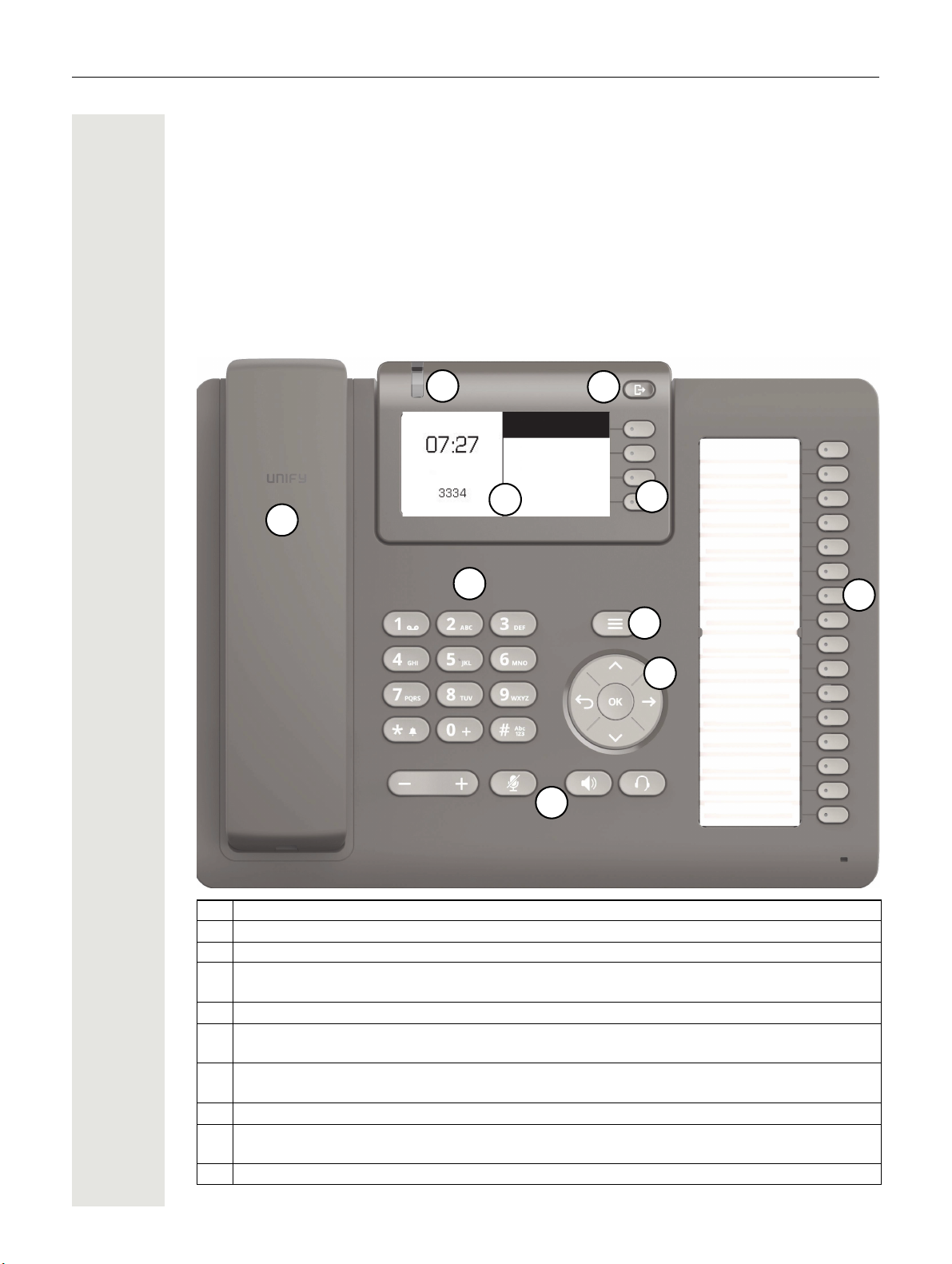
16
1
Dienstag 24 Sep 2015
Konversationen
Anrufbeantworter
Einstellungen
2
3
4
5
6
7
8
9
10
Das OpenScape Desk Phone CP400 kennenlernen
Die nachfolgenden Informationen dienen zum Kennenlernen häufig genutzter Bedienelemente
und Anzeigen im Display.
Die Bedienoberfläche Ihres OpenScape Desk Phone CP400
1 Mit dem Hörer können Sie wie gewohnt telefonieren.
2 Das Grafik-Display unterstützt Sie intuitiv bei der Bedienung des Telefons Seite 23.
3 Mit der Taste Menü wechseln Sie zum Hauptmenü.
4
5 Mit den Softkeys aktivieren Sie eine Funktion oder öffnen ein Menü Seite 19.
6
7
8 Die Wähltastatur dient zum Eingeben der Rufnummer und Schreiben von Text Seite 21.
9
10 Freiprogrammierbare Funktionstasten für Funktionen und Zielwahl
Mit dem Navigator navigieren Sie komfortabel in den Anwendungen Ihres Telefons
Seite 20.
Um die Audio-Eigenschaften Ihres Telefons optimal einzurichten, stehen Ihnen die Audiotasten zu Verfügung Seite 19.
Über die Rufanzeige werden eingehende Anrufe, neue Sprachnachrichten und verpasste
Anrufe optisch signalisiert.
Über die Taste Abwesenheit / Anrufumleitung öffnen Sie z. B. ein Menü, über das Sie die
sofortige Umleitung einrichten, oder den Anrufschutz einschalten können
Seite 24.
Page 17
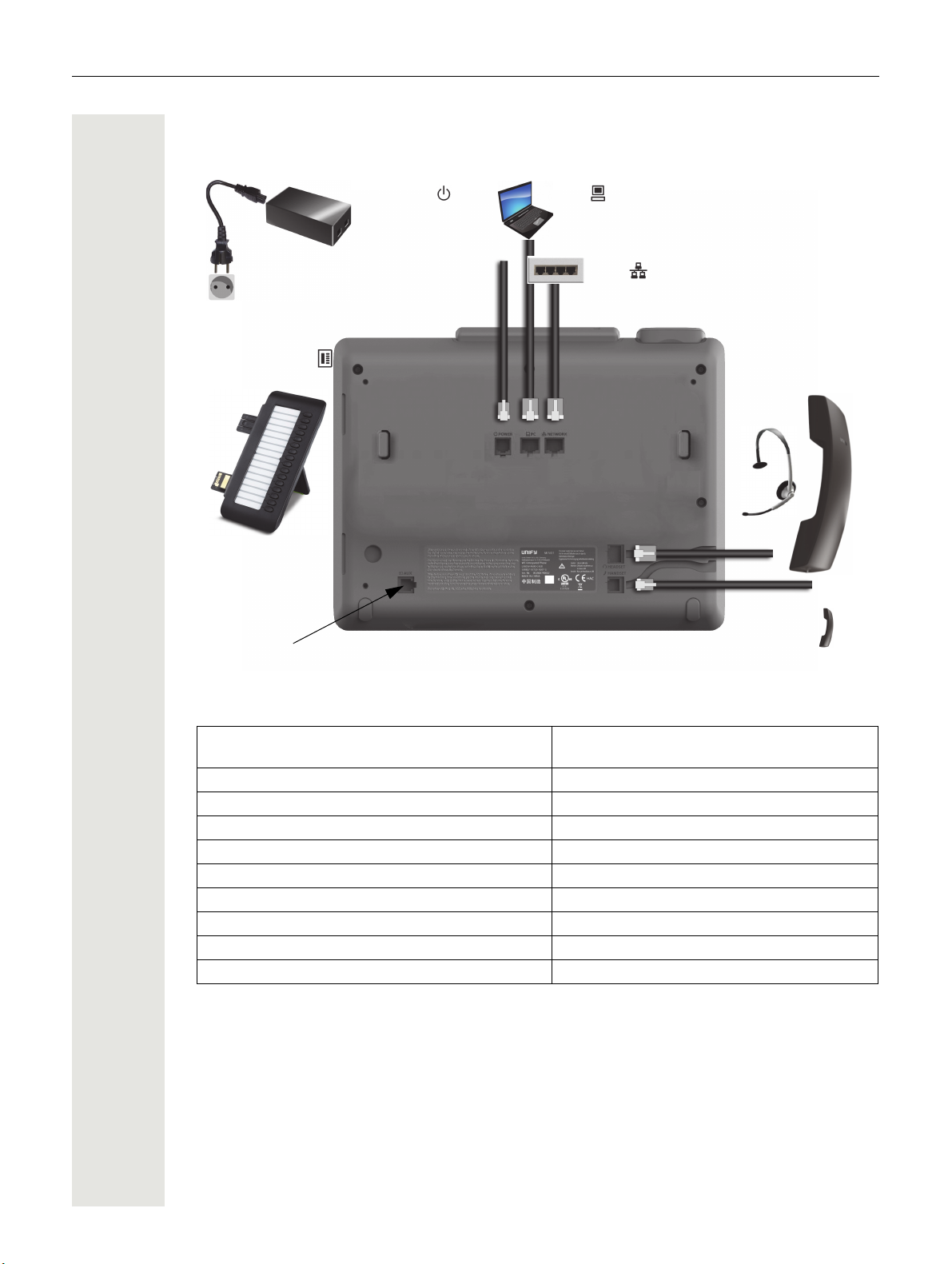
Anschlüsse auf der Unterseite des Telefons
Headset
Hörer
Netzwerk-Switch
PC
(z. B. Phone Manager)
Key Module
Service-Schnittstelle
Netzgerät
(wenn nötig)
Landesspezifisches Kabel
17
Eigenschaften Ihres OpenScape Desk Phone CP400
Displaybauart
Displaybeleuchtung
Vollduplex Freisprechfunktion
Headset
Schnittstelle für Key Module
10/100 Mbps Switch Seite 18
1000 Mbps Switch Seite 18
Web-based Management (WBM)
Rufanzeige (rot/grün/orange)
OpenScape Key Module 400 optional
Graustufen
240*120
;
;
;
;
;
;
;
;
;
Page 18
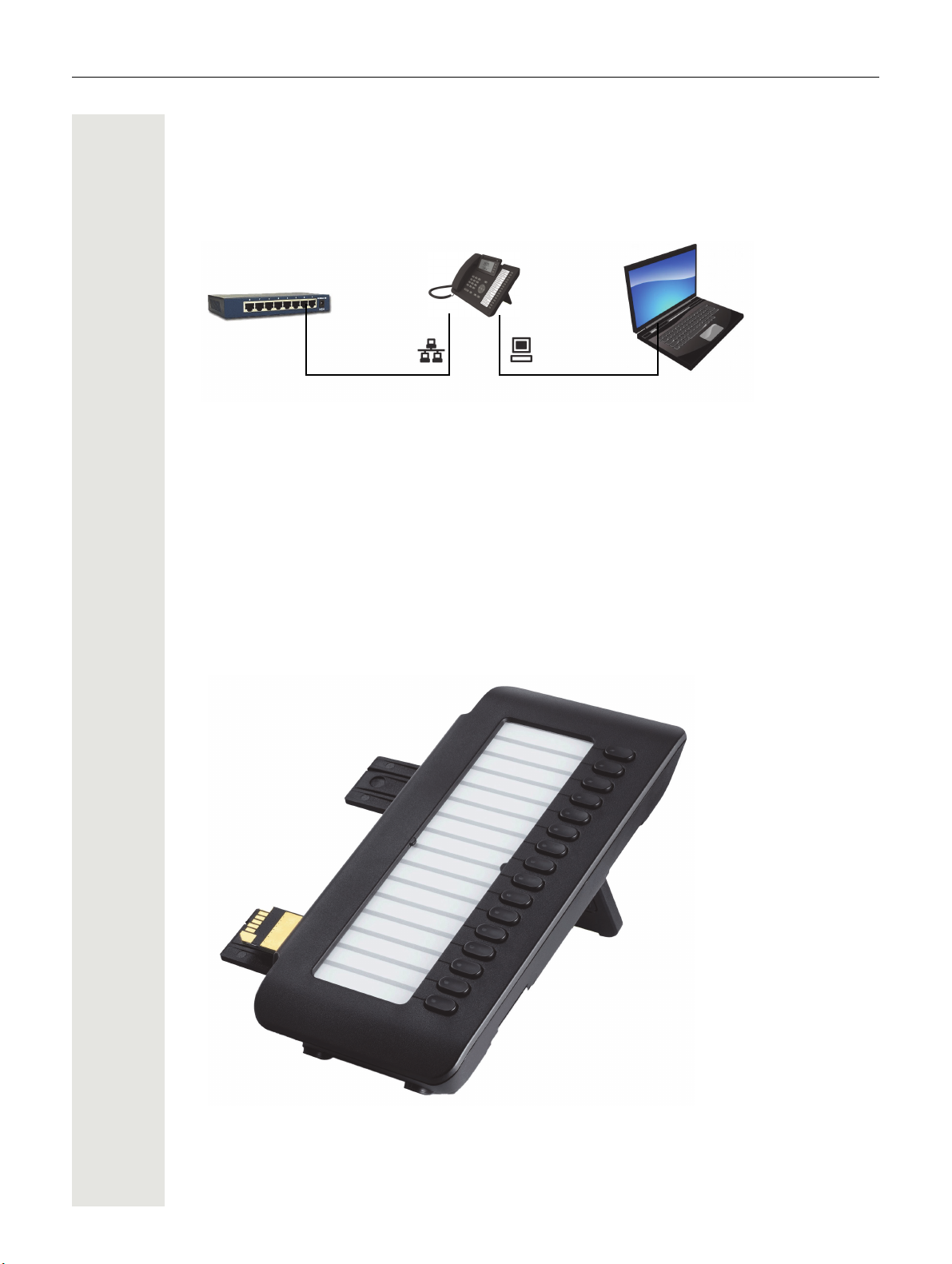
18
OpenScape Desk Phone CP400 Netzwerk-Switch PC
Netzwerk-Anschlüsse besser nutzen
Das OpenScape Desk Phone CP400 verfügt über einen Gigabit Ethernet-Switch. Das bedeutet,
Sie können auch einen PC mit einem Gigabit-LAN_Anschluss direkt über das Telefon mit dem
LAN verbinden. Die Verbindungsmöglichkeit von Telefon zu PC muss vom Fachpersonal am Te
lefon erst aktiviert werden.
Durch diese Anschlussart sparen Sie einen Netzwerk-Anschluss des verwendeten Switches und
nutzen kürzere Leitungswege.
OpenScape Key Module 400
-
Das OpenScape Key Module 400 ist ein seitlich am Telefon zu montierendes Beistellgerät, das
Ihnen zusätzliche 16
Diese Tasten können Sie nach Ihren Wünschen belegen und nutzen Seite 37.
in zwei Ebenen freiprogrammierbare Funktionstasten bietet.
Die Abbildung zeigt das OpenScape Key Module 400. Sie können bis zu 2 zusätzliche OpenScape Key Module 400 anschließen.
Page 19
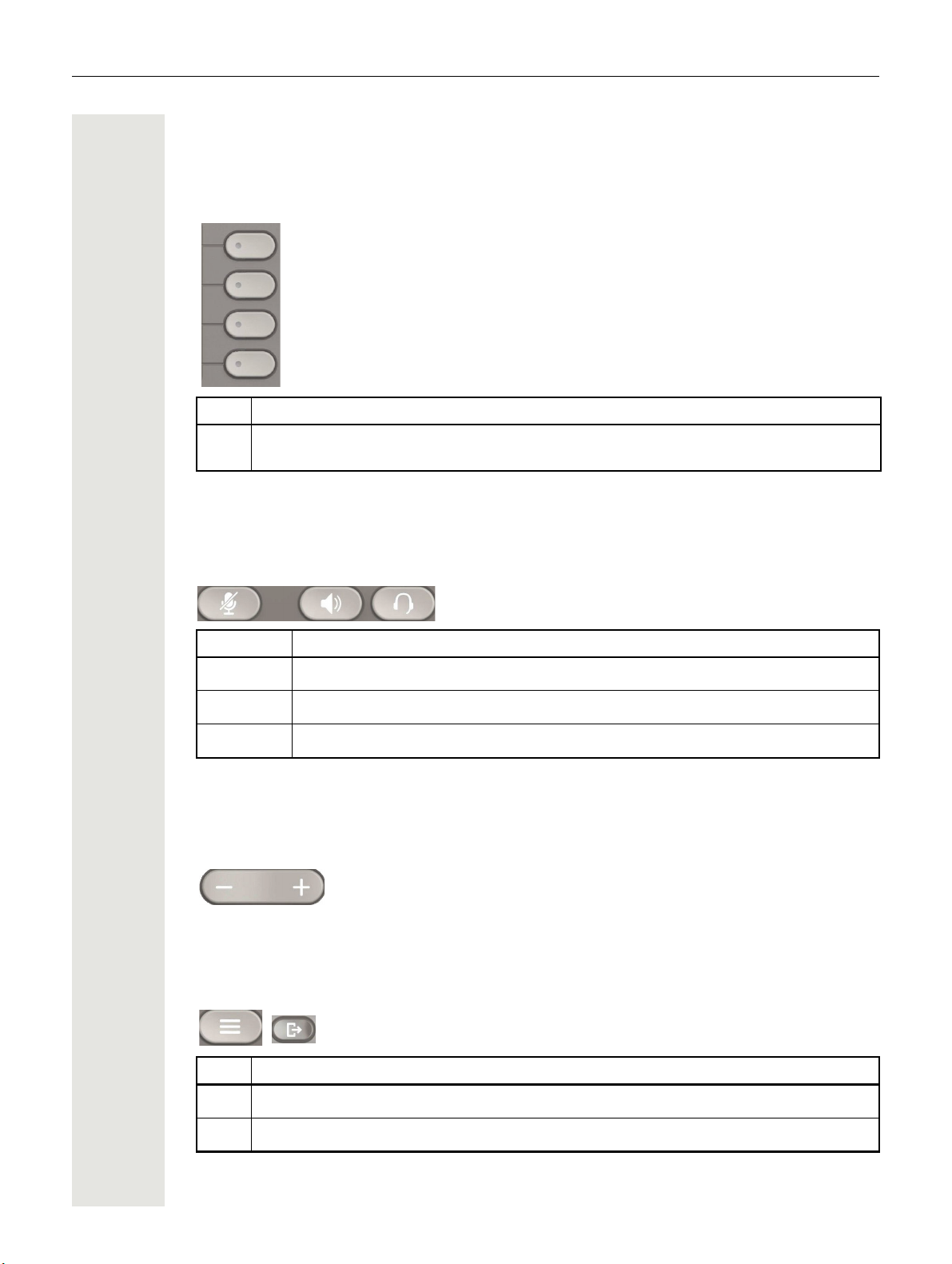
Tasten und Regler
Softkeys
Ta st e Funktion bei Tastendruck
19
_
Aktiviert Funktion der linken Displayoption bzw. öffnet ein weiteres Menü. Wird im Menü
Team als Leitungstaste verwendet.
Audio-Bedienelemente
Audiotasten
Ta st e Funktion bei Tastendruck
:/É
./Ê
;/Æ
Volume
Mit Drücken stellen Sie über den Regler die Eigenschaften, z. B. die Lautstärke Ihres Telefons,
ein.
Lautsprecher ein-/ausschalten Seite 46.
Headset ein-/ausschalten Seite 47.
Mikrofon aus-/einschalten (auch bei Freisprechen) Seite 60.
Mode Keys
Mit diesen Tasten wechseln Sie in die gewünschte Anwendung.
Ta st e Funktion bei Tastendruck
@
\
Zwischen aktuellem Bildschirm und Hauptmenü wechseln Seite 23.
Zu Präsenz wechseln und zurück Seite 24.
Page 20
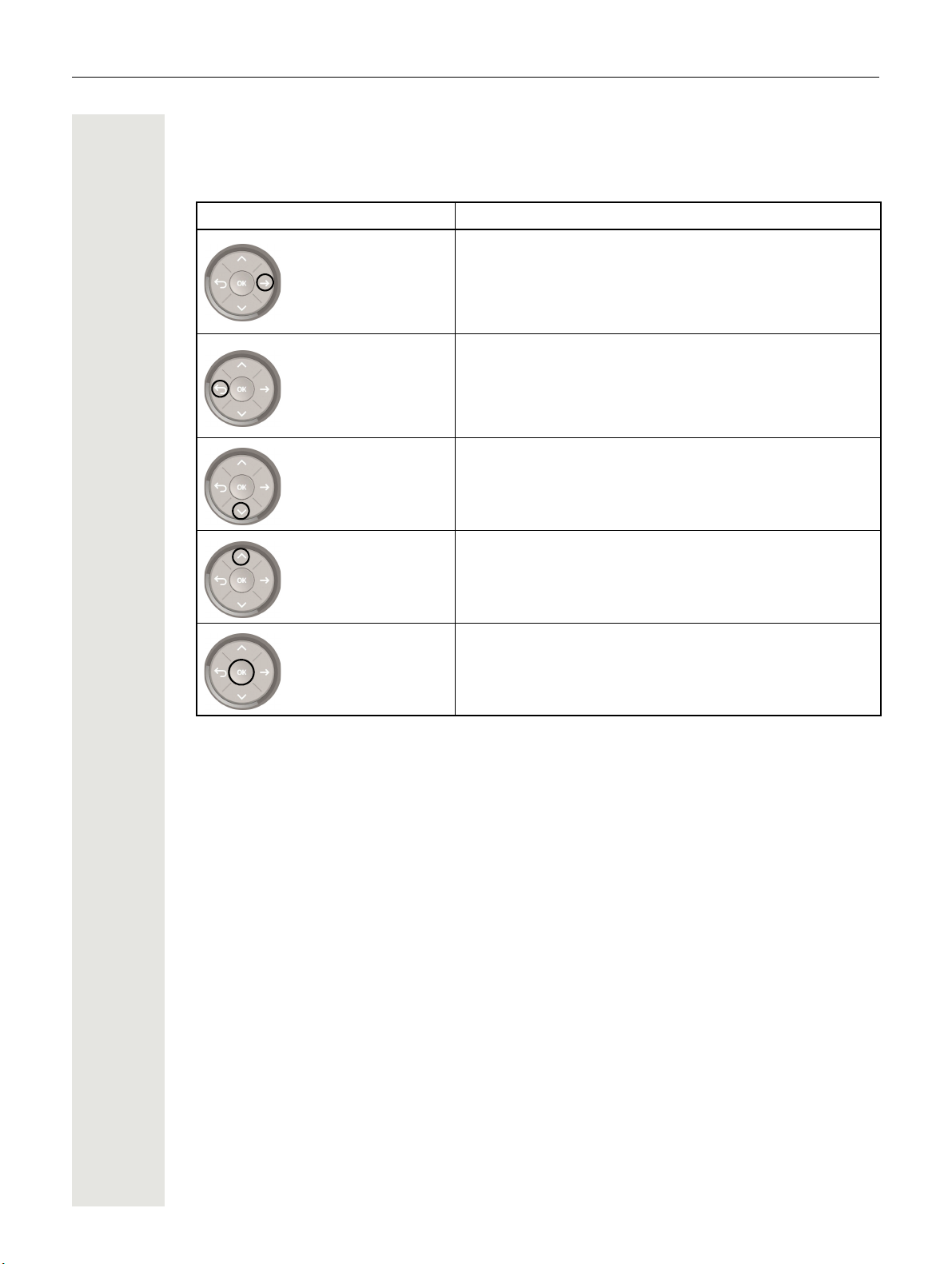
20
Navigator
Mit diesem Bedienelement navigieren Sie innerhalb von Listen und führen im selektierten Bereich
Aktionen aus.
Bedienung Funktionen bei Tastendruck
Ta st e « drücken.
Im Konversationsmodus:
• Teilnehmer-Information öffnen
In Einstellungen:
• Eine Ebene tiefer gehen
Ta st e ^ drücken.
Ta st e € drücken.
Ta st e μ drücken.
Ta st e Z drücken.
In Listen und Menüs:
• eine Ebene zurück
In Eingabefeldern:
• Zeichen links vom Cursor löschen
In Listen und Menüs:
• nach unten blättern
• Lang drücken: zum Listen-/Menüende springen
In Listen und Menüs:
• nach oben blättern
• Lang drücken: zum Listen-/Menüanfang springen
Für den ausgewählten Eintrag eine Aktion ausführen.
•
Page 21
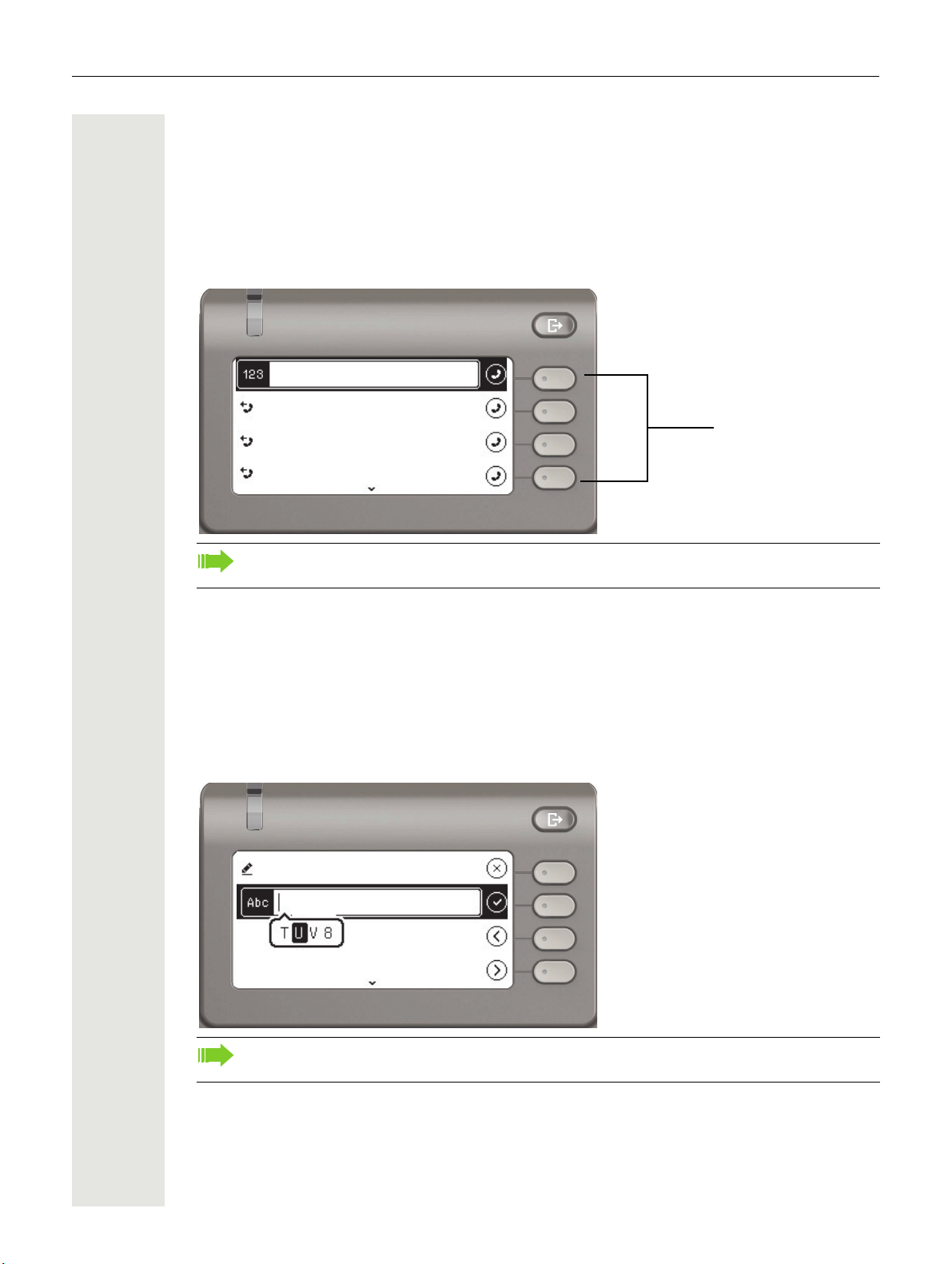
21
Softkeys
33
3334
Mittwoch
Paul Baum
Mittwoch
3336
31. Sep
Cursor nach links bewegen
Cursor nach rechts bewegen
Firma:
Wähltastatur
Zifferneingabe
Haben Sie z. B. im Ruhezustand des Telefons eine Ziffer eingegeben, so öffnet sich automatisch
ein Eingabefeld für numerischen Inhalt. Über die Tastatur können Sie im „123-Modus“ (am linken
Rand des Eingabefeldes gekennzeichnet) nur die Ziffern 0 bis 9 sowie die Zeichen * und # einge
ben.
-
Die alphabetische Beschriftung der Wähltasten hilft Ihnen auch bei der Eingabe von VanityNummern (Rufnummer in Form eines Namens; z.
B. 0700 - MUSTER = 0700 - 687837).
Texteingabe
In Situationen, in denen eine Texteingabe möglich ist, können Sie neben den Ziffern 0 bis 9, dem
Raute- und dem Asterisk-Zeichen mit den Wähltasten auch Text, Interpunktions- und Sonderzei
chen eingeben. Drücken Sie dazu die Zifferntasten mehrfach.
Beispiel: Um ein „U“ im Feld "Firma" zu schreiben, drücken Sie 2x die Taste
tastatur. Während der Eingabe werden alle möglichen Zeichen dieser Taste angezeigt. Das fokussierte Zeichen wird nach kurzer Zeit in das Eingabefeld übernommen.
auf der Wähl-
8
-
Möchten Sie in einem alphanumerischen Eingabefeld eine Ziffer eingeben, drücken Sie, um
die Zeichenauswahl zu umgehen, die entsprechende Taste lang.
Page 22
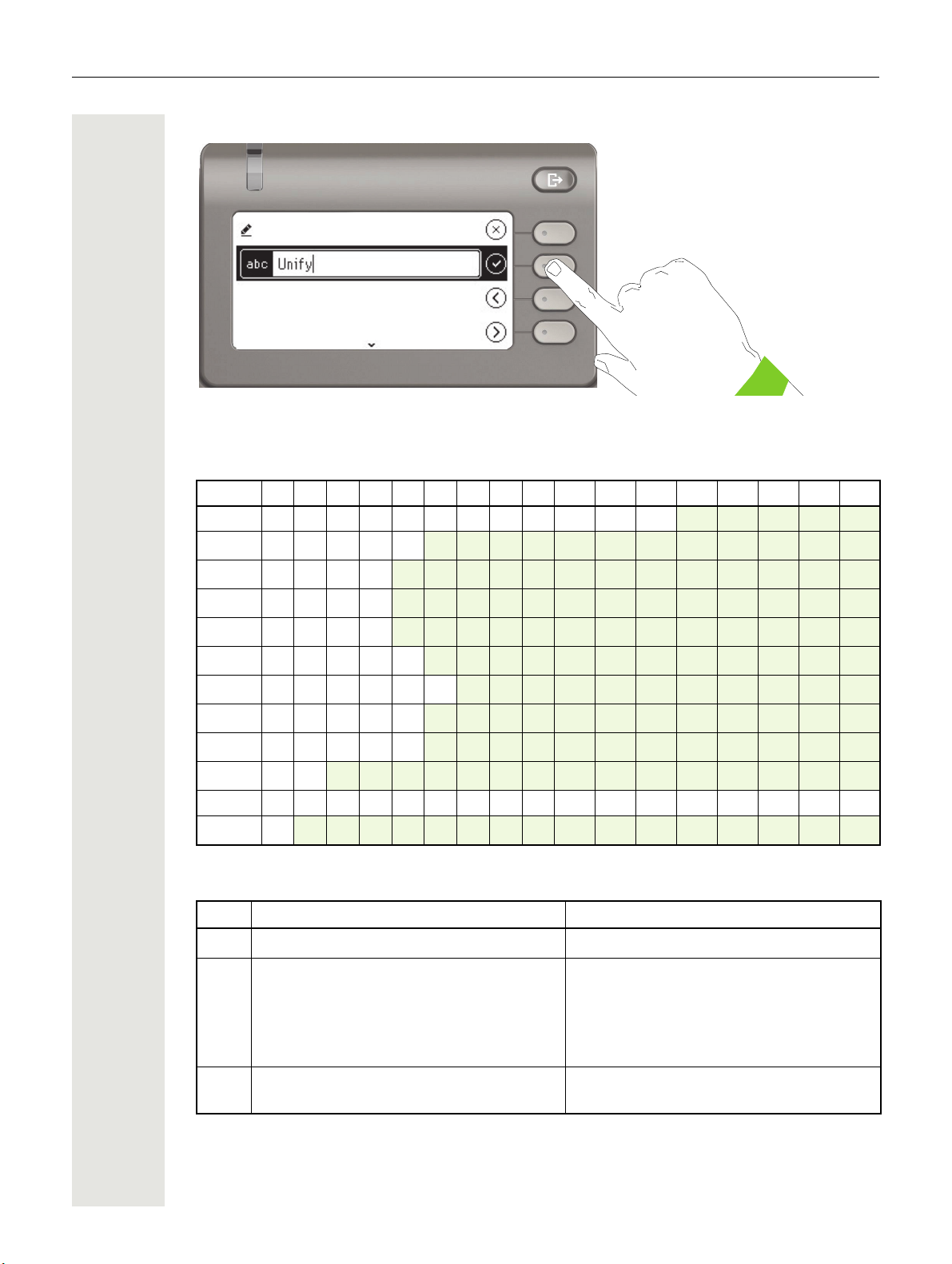
22
Cursor nach links bewegen
Cursor nach rechts bewegen
Firma:
Eingabe beenden:
Drücken Sie den Softkey bei Q, um die Eingabe abzuschließen.
Zeichenübersicht (abhängig von der aktuellen Spracheneinstellung)
Taste 1x 2x 3x 4x 5x 6x 7x 8x 9x 10x 11x 12x 13x 14x 15x 16x 17x
1 1
2
3
4
5
6
7
8
9
0
*
a b c 2 ä
d e f 3
g h i 4
j k l 5
m n o 6 ö
p q r s 7 ß
t u v 8 ü
w x y z 9
0 +
. *
; = $ \ & [ ] { } %
ï
1
# , ? ! ’ “ + - ( ) @ / : _
#
Tasten mit Mehrfachfunktion:
Ta st e Funktion bei Texteingabe Funktion bei Langdruck
*
#
1
Sonderzeichen schreiben. Rufton ausschalten Seite 118.
Zwischen Groß- und Kleinschreibung und
Zifferneingabe umschalten.
• „Abc“-Modus
• „ABC“-Modus
• „123“-Modus
Sonderzeichen schreiben (nicht im 123-Mo-
dus)
Telefonsperre aktivieren Seite 124.
Den Anrufbeantworter aufrufen.
Page 23
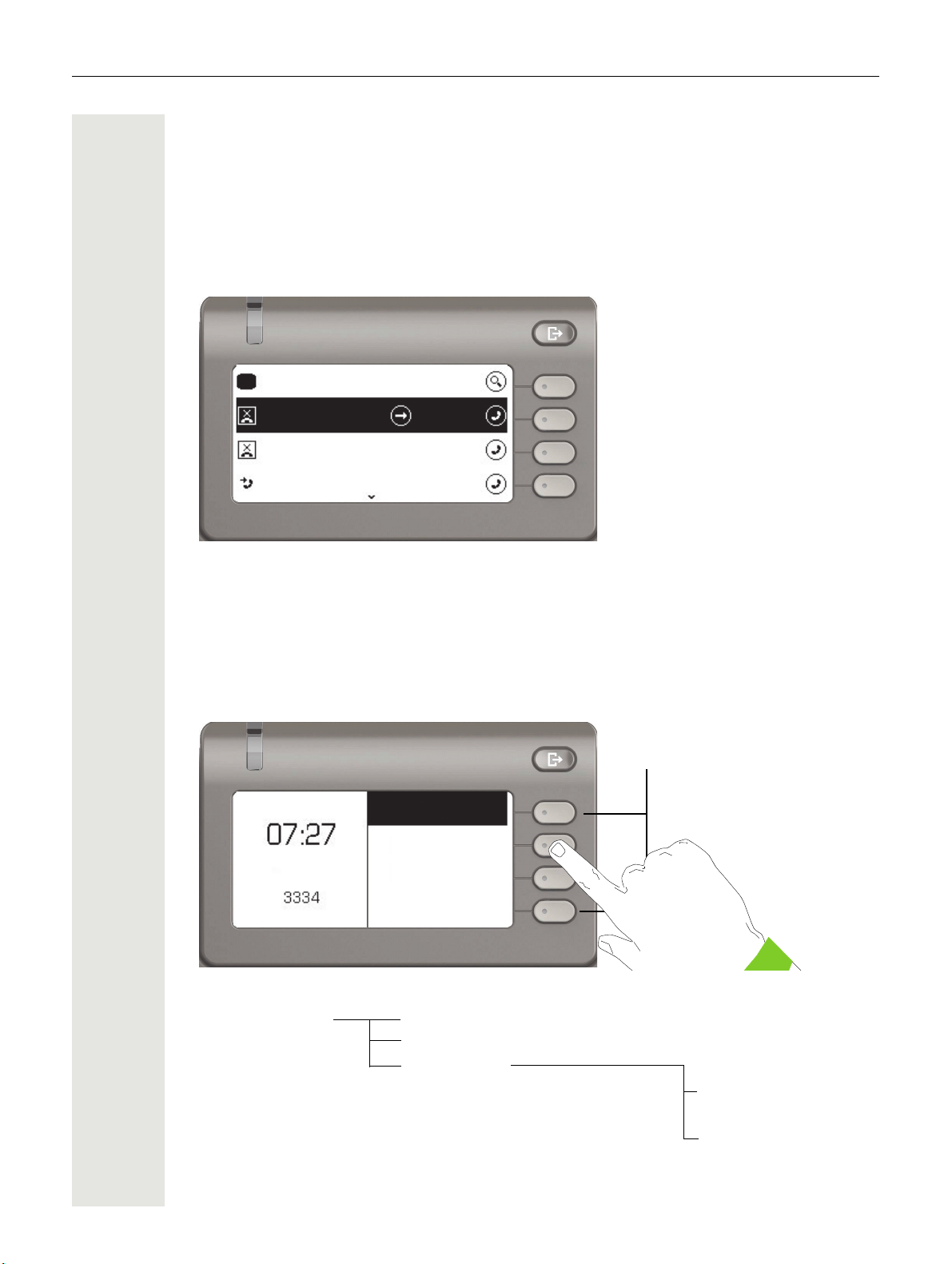
23
Konversationen
3334
11:12
Paul Baum
10:57
3336
10:37
2
Softkeys
Dienstag 24 Sep 2015
Konversationen
Einstellungen
Anrufbeantworter
Grafik-Display
Ihr OpenScape Desk Phone CP400 ist mit einem Farb-Grafik-Display ausgestattet Seite 17.
Konversationen
Die Konversationsliste erscheint im Start-Display und ist eine Sammlung von Kontaktdaten und
Daten aus dem Rufjournal. Ausführliche Informationen finden Sie ab
Seite 28.
Hauptmenü
Das Hauptmenü erreichen Sie aus jeder Situation mit der Taste @. Es werden die Uhrzeit, Wochentag und Datum sowie die eigene Rufnummer angezeigt. Das Hauptmenü kann – wie im
Screenshot gezeigt – viel mehr. Es ist, wie der Name sagt, der Ausgangspunkt des gesamten
Menübaums. Da aber auf einem Telefon die Telefonie Vorrang hat, ist das Start-Display die Kon
versationsliste.
@ Hauptmenü Konversationen g Start-Display
Anrufbeantworter
Einstellungen
Benutzer - Einstellungen
Administrator - Einstellungen
-
Page 24
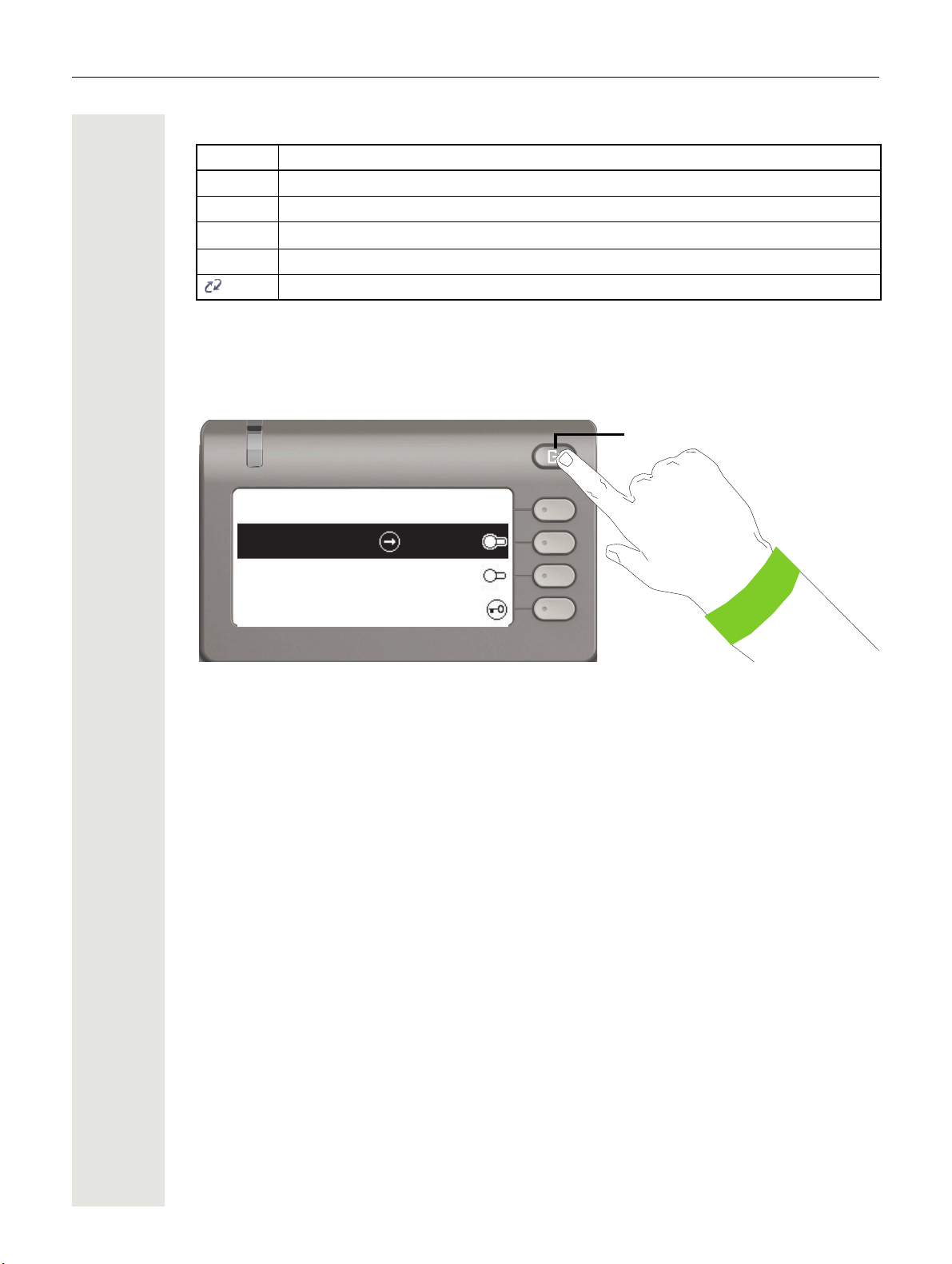
24
Abwesenheit / Anrufumleitung
Präsenz
Anrufschutz
3334
Umleiten aller Anrufe
Telefon sperren
Zusätzlich zeigen Symbole unterschiedliche Situationen und Schalter an:
Symbol Bedeutung
u Der Rufton ist ausgeschaltet Seite 118
› Der Rufton ist auf Piepton eingestellt Seite 118
!
Der Anrufschutz ist eingeschaltet Seite 119
œ Die Telefonsperre ist eingeschaltet Seite 124
Am Telefon ist ein Mobile User eingeloggt.
Präsenz
Um in das Menü „Präsenz“ zu gelangen, drücken Sie die Taste \ über den Softkeys. Sie erhal-
ten folgende Auswahl:
Die persönliche Präsenz über das Telefon ist durch eine Umleitung oder den Anrufschutz zeitweise ausgesetzt.
Page 25
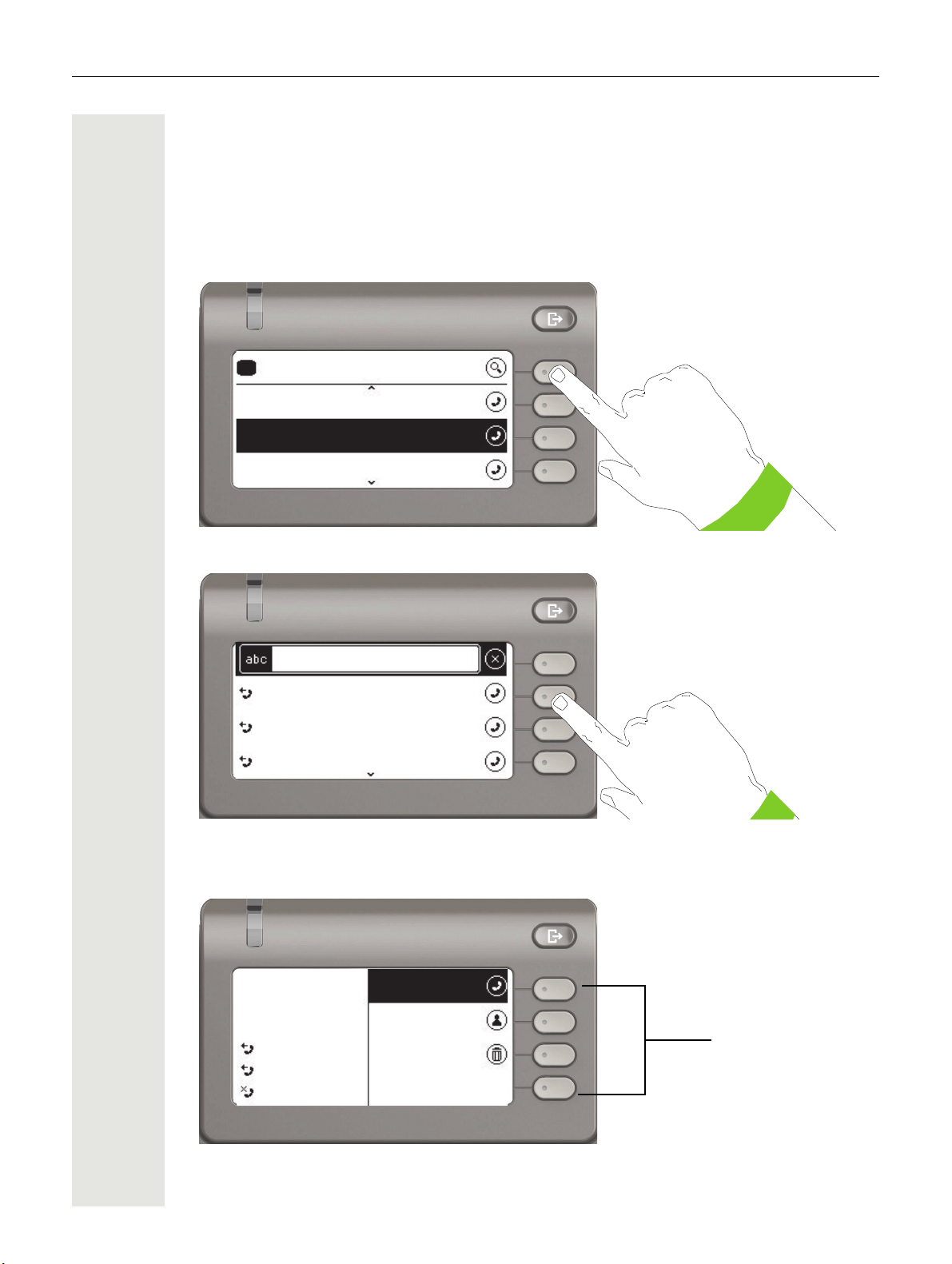
25
Andre-Marie Ampere
30:07
Konversationen
Paul Baum
Mittwoch
31. Sep
3336
1
b
b
b
Suche nach...
Andre-Marie Ampere
Mittwoch
Paul Baum
31. Sep
3336
29.Sep
Softkeys
Anruf
Kontaktdaten
Löschen
6:55
Gestern
Dienstag
Andre-Marie Ampere
Kontextabhängige Anzeigen
Im Grafik-Display Ihres OpenScape Desk Phone CP400 werden abhängig von der Situation verschiedene Inhalte angezeigt, auf die Sie intuitiv reagieren können.
Aktion mit Softkey
Mit Drücken des obersten Softkeys starten Sie eine alphanumerische Suche Seite 33.
Mit dem Softkey rufen Sie den jeweiligen Teilnehmer an. Sie können vorher mit den NavigatorTa st e n
Seite 29
€ und μ eine Konversation auswählen und mit «Details zur Konversation öffnen
Page 26
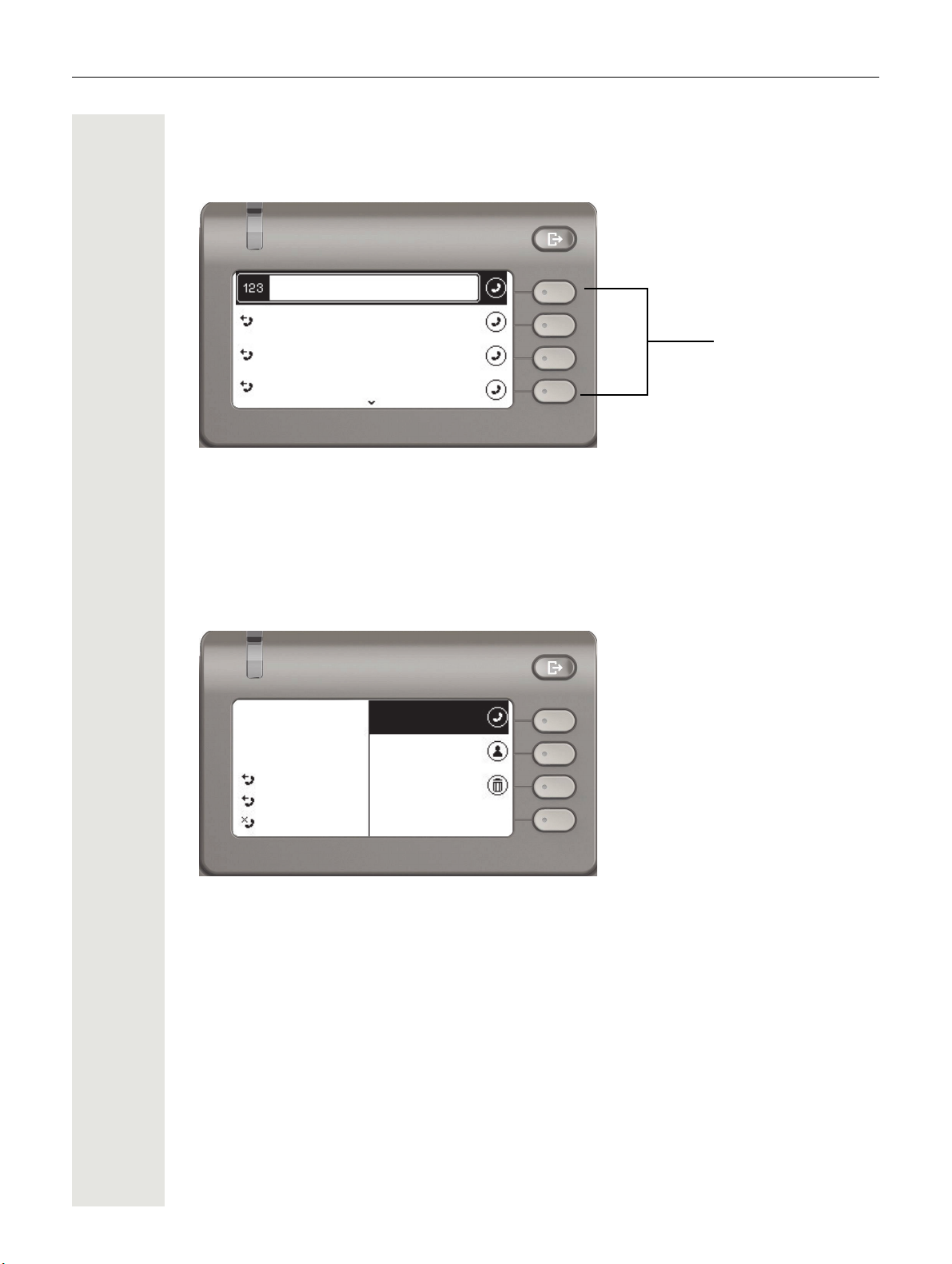
26
Softkeys
33
Andre-Marie Ampere
Mittwoch
Paul Baum
Mittwoch
3336
31. Sep
Anruf
Kontaktdaten
Löschen
6:55
Gestern
Dienstag
Andre-Marie Ampere
3336
Aktion über Wähltastatur
Mit Drücken einer Taste der Wähltastatur beginnen Sie die Rufnummernwahl mit automatischer
Rufnummernsuche.
Nach Eingabe der ersten Ziffer öffnet sich ein Eingabefeld für die Rufnummernwahl und es werden
Ihnen Konversationen angeboten, die mit der bisherigen Eingabe in den entsprechenden Stellen
übereinstimmen. Ist die Konversation vor der vollständigen Eingabe bereits in der Liste aufgeführt,
so können Sie sie sofort mit der dazugehörenden Softkeys anwählen
mit einer neuen Nummer starten.
Seite 29 oder einen Anruf
Aktion mit Navigator-Taste
Sie können eine ausgewählte Konversation mit der Taste « des Navigators öffnen, um Details
zu erfahren
Seite 25.
Page 27
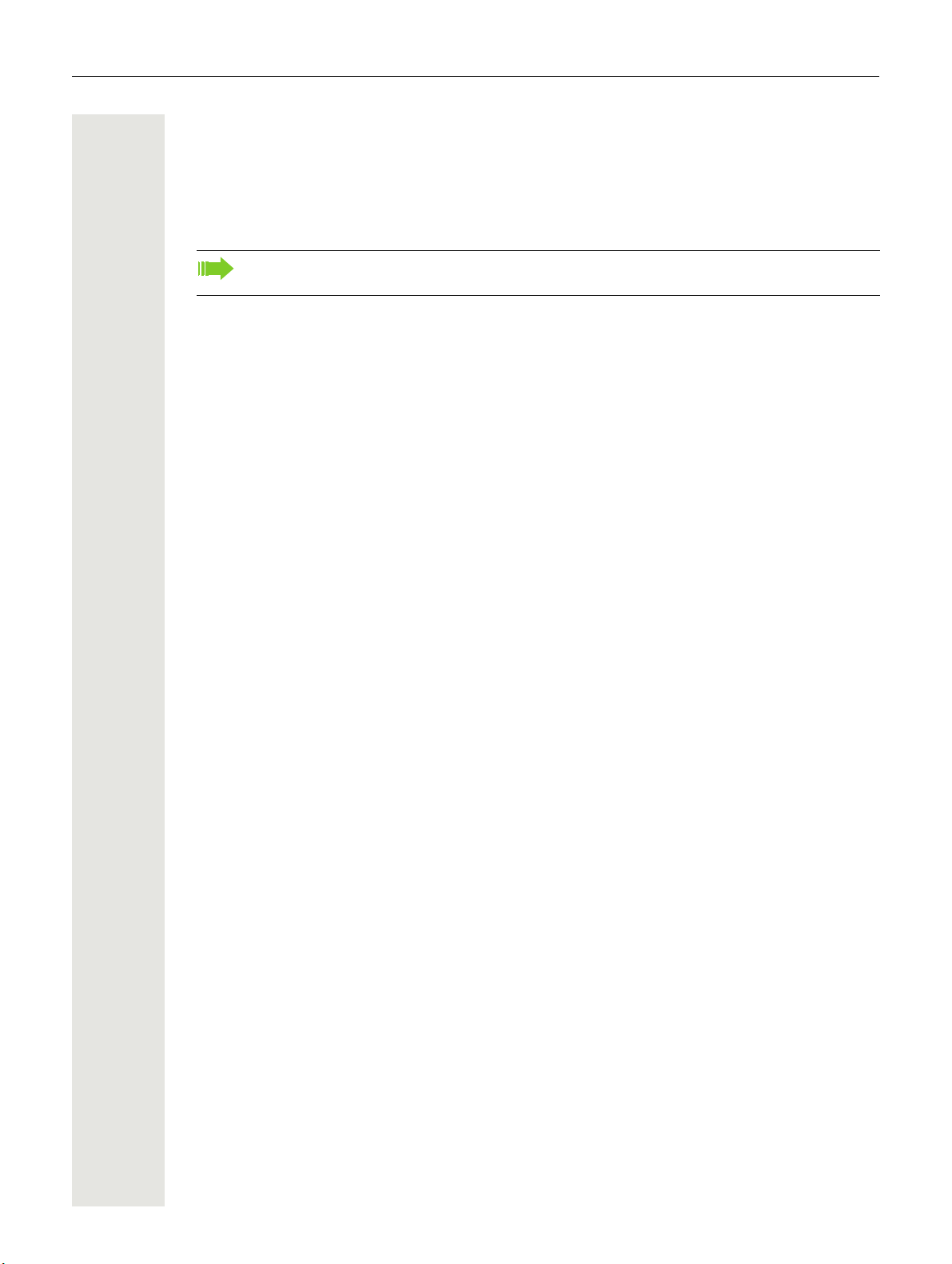
27
Die Bedienung Ihres OpenScape Desk Phone CP400
Durch die nachfolgenden Beschreibungen erhalten Sie einen Überblick über die Bedienung Ihres
Telefons.
Bevor Sie sich mit den Funktionen und Einstellungen beschäftigen, sollten Sie das Benutzer-Passwort einrichten, um Ihr Telefon vor unbefugtem Zugriff zu schützen Seite 121.
Navigieren in Menüs
Anwendung aufrufen
Mithilfe der Mode Keys Seite 19 wechseln Sie z. B. zwischen Hauptmenü und Konversationen
oder rufen das Menü Präsenz auf.
Bewegen in Listen
Mit den Navigator-Tasten blättern Sie durch Einträge und bestätigen gewünschte Funktionen
Seite 20.
Kontextmenüs öffnen
Erscheint der Pfeil - bei einem ausgewählten Eintrag, ist zu diesem Eintrag ein Kontextmenü
Seite 25 verfügbar.
Page 28
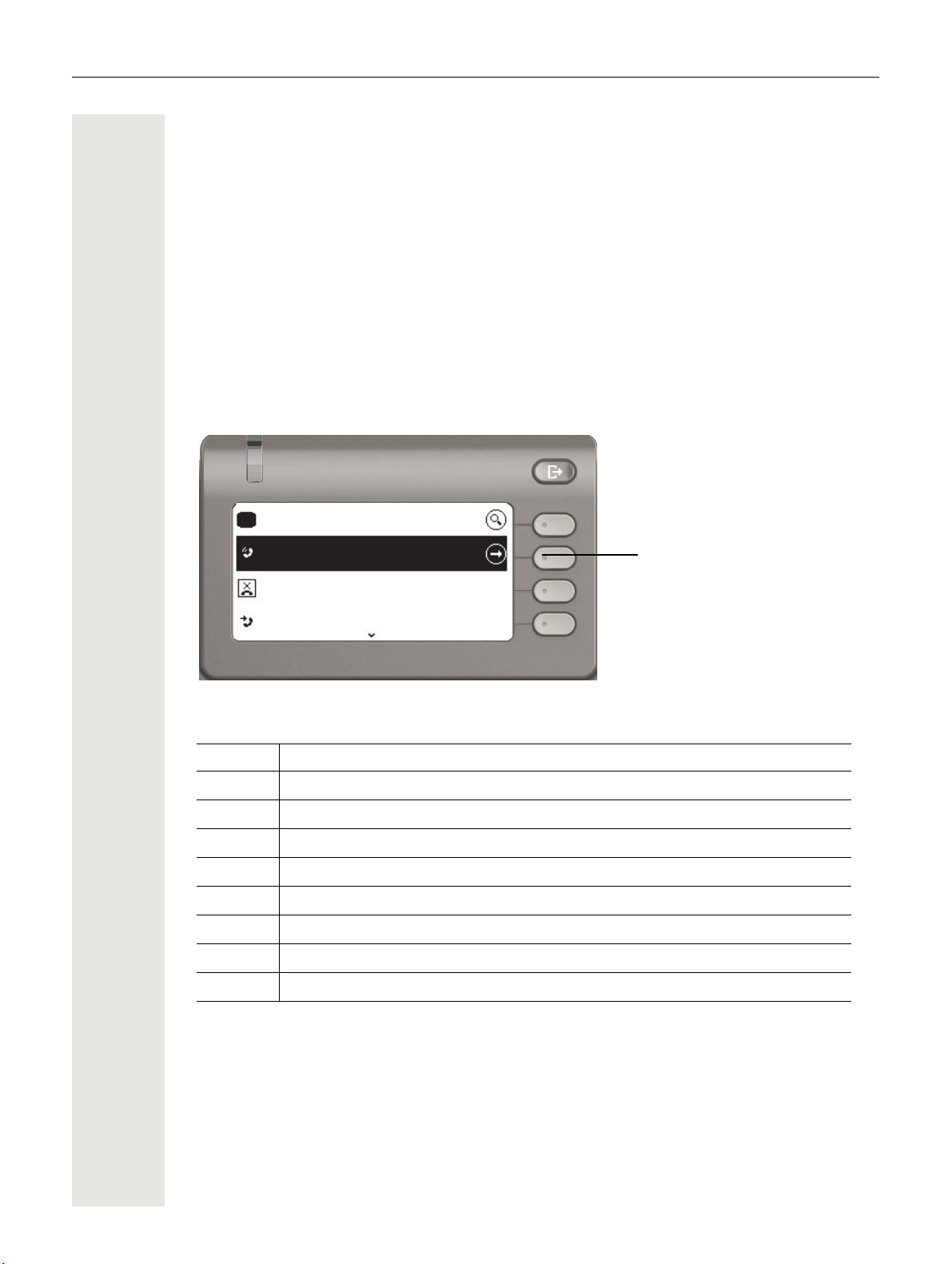
28
Ausgewähltes Gespräch
Andre-Marie Ampere
30:07
Konversationen
Paul Baum
Mittwoch
31. Sep
3336
1
Konversationen
Eine Konversation ist ein Kontakt mit Anrufhistorie. Neue Koversationen werden angelegt bzw. aktualisiert bei
• einem zuvor angenommenen Anruf
• einem gewählten Anruf
• einem verpassten Anruf
• einem Exchange-Eintrag nach automatischer Synchronisation
• einem Eintrag aus einem firmenweiten Telefonbuch wenn eine neue Nummer verwendet wurde
(LDAP)
Habe Sie die Verwendung von Circuit eingestellt ( Seite 93), so enthält Konversationen nur die
Konversationen aus Circuit. Die Liste ist mit der in Ihrem Browser identisch.
Die Liste ist chronologisch nach dem letzten Ereignis geordnet. Das neueste Ereignis ist oben in
der Liste. Aktive Gespräche werden vor den Konversationen angezeigt.
Der Status einer Konversation wird mit einem Symbol angezeigt.
Symbol Te xt
g
º
‰
b
c
%
ž
Ÿ
Aktiver Anruf
Verpasster Anruf (gerade)
Verpasster Anruf (älter)
Gewählter Anruf
Angenommener Anruf
Voice Mail
Sie hatten den Anruf umgeleitet
Ihr Anruf wurde umgeleitet
Page 29
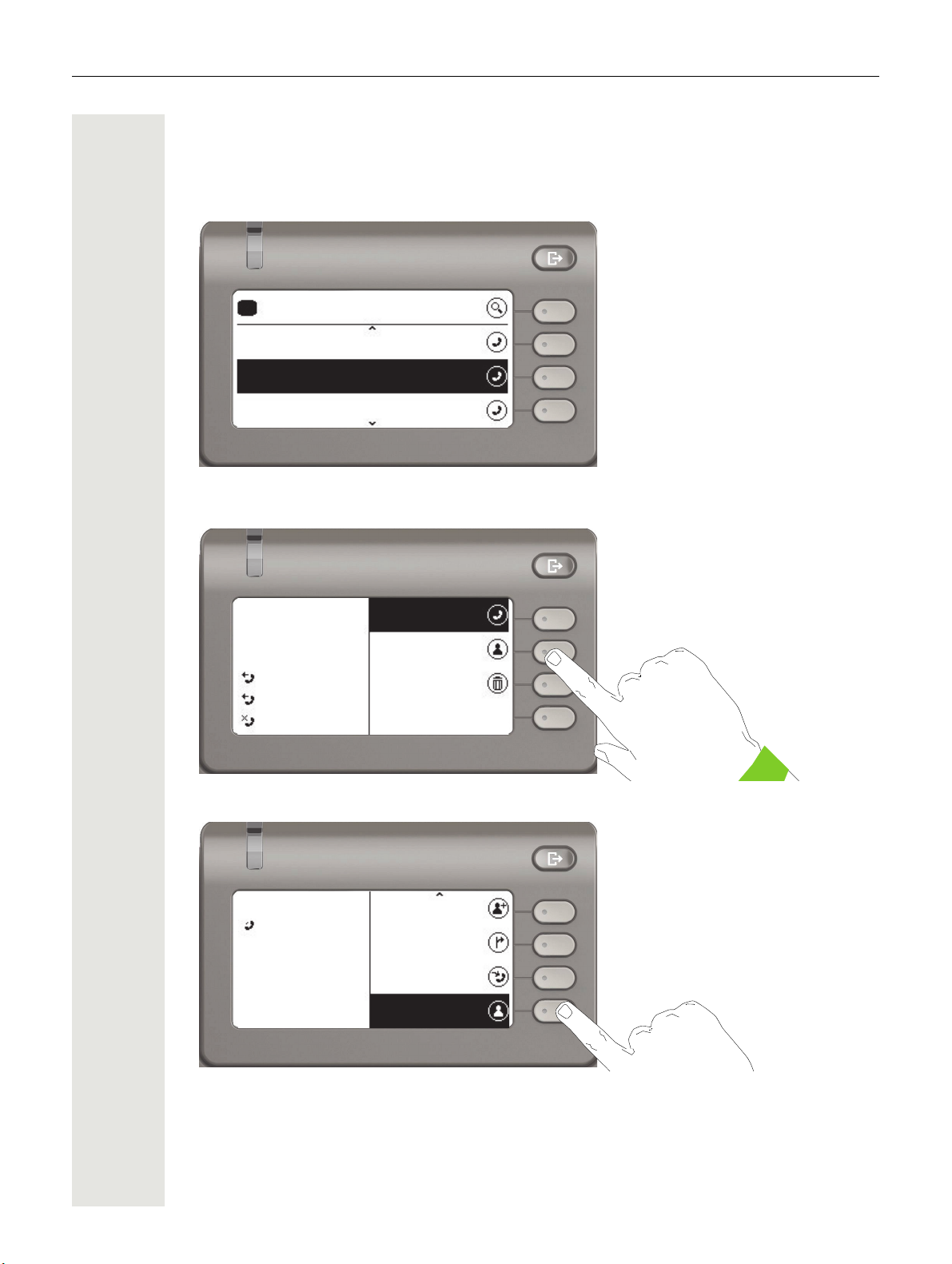
29
Daniel Bernoulli
26. Nov
Georg Simon Ohm
Andre-Marie Ampere
-
26. Nov
26. Nov
Konversationen
b
b
b
1
Anruf
Kontaktdaten
Löschen
6:55
Gestern
Dienstag
Andre-Marie Ampere
3336
Andre-Marie Ampere
3336
00:21
Teiln. hinzufügen
Übergabe
Übernahme
Kontaktdaten
g
Details einer Konversation öffnen oder ein Gespräch führen
Eine ausgewählte Konversation öffnen Sie mit der Navigations-Taste « oder starten einen Anruf
mit dem Softkey
sation starten Sie einen Anruf mit dem Softkey _.
Öffnen Sie Details zur Konversation mit der Taste «, so erhalten z. B. folgende Displaydarstel-
lung:
_ oder mit der Navigations-Taste Z. Bei einer nicht ausgewählten Konver-
Die Kontaktdaten zu einer Konversation können Sie auch während des Gesprächs abfragen.
Gehen Sie mit der Taste € zur Option Kontaktdaten und öffnen Sie diese mit dem Softkey.
Page 30
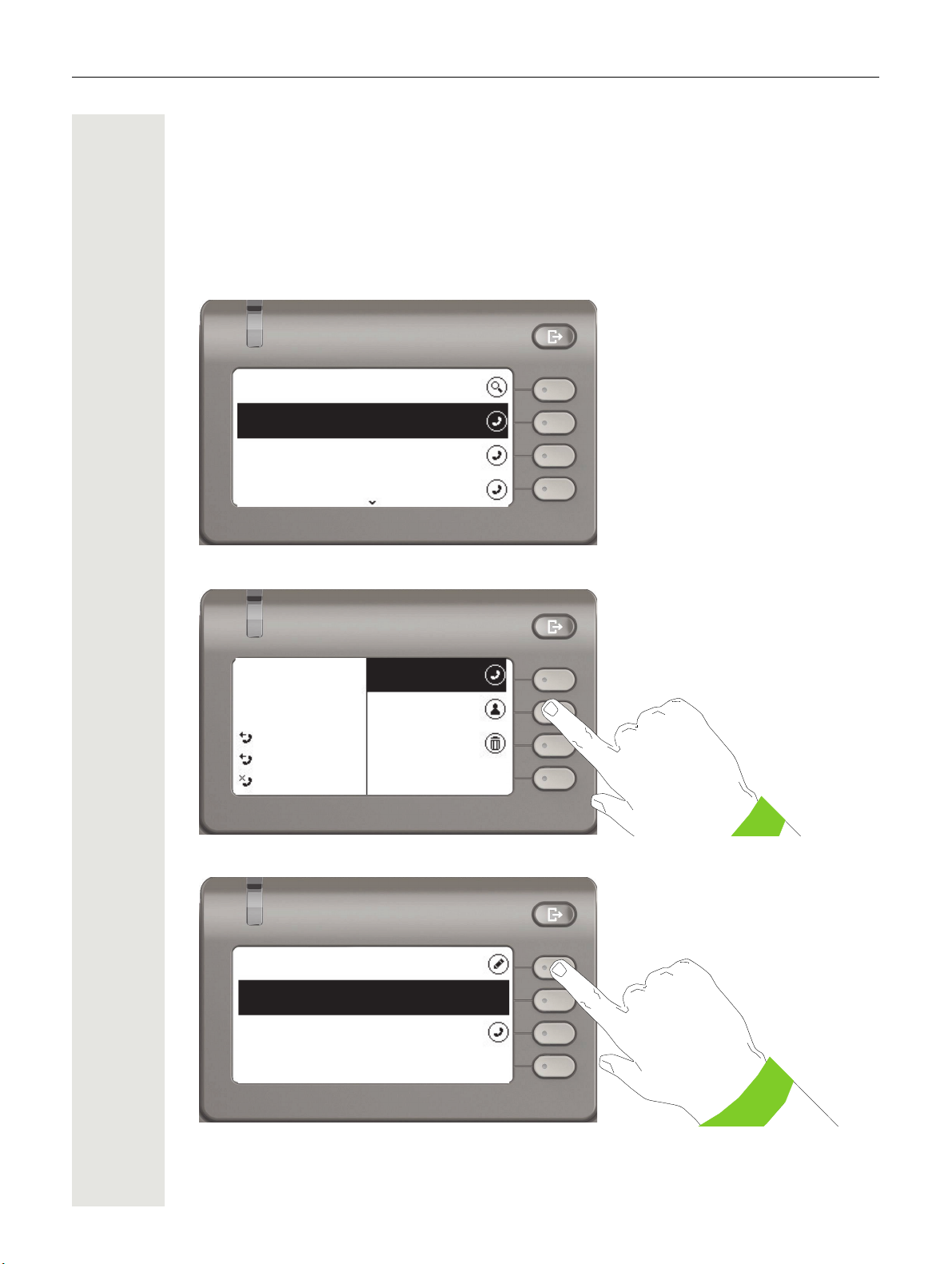
30
3333
-
c
13:22
Albert Einstein
Alessandro Volta
Gestern
Gestern
Konversationen
b
o
Anruf
Kontaktdaten
Löschen
6:55
Gestern
Dienstag
3333
3333
3333
Nachname:: 3333
Arbeit x: 1: 3333
Konversationen anlegen oder bearbeiten
Konversationen werden über gewählte oder angenommene Anrufe angelegt. Bei der Verbindung
zu Exchange werden neue Kontakte zum Telefon synchronisiert. Haben Sie über LDAP einen Teil
nehmer gesucht Seite 142, so wird dieser Kontakt in Konversationen übernommen.
Sie erhalten z. B. einen Anruf von einem Teilnehmer, für den noch keine Konversation in der Liste
existiert. Nachdem Sie wieder aufgelegt haben, steht dieser Teilnehmer in Ihrer Liste nur mit Ruf
nummer.
-
-
Öffnen Sie die Details zur Konversation mit der Taste «.
Öffnen Sie mit dem Softkey das Menü „Kontaktdaten“.
Drücken Sie den Softkey bei K um in den Editiermodus zu gelangen.
Page 31

Für einen Kontakt können Sie folgende Felder ausfüllen:
3333
Nachname:: 3333
Arbeit x: 1: 3333
Vorname:
Nachname:
Einstein
Cursor nach links bewegen
Cursor nach rechts bewegen
• Nachname:
• Vorname:
•Arbeit x:
•Arbeit x:
• Mobil:
•Privat:
•Firma:
• Adresse x:
• Adresse x:
• Rolle:
• E-Mail:
• Benutzerbild:
31
Drücken Sie den Softkey bei K um den Nachnamen einzugeben.
Löschen Sie die Ziffern mit der Taste ^und geben Sie den Nachnamen ein. Drücken Sie den Soft-
key beim Eingabefeld um die Eingabe für dieses Feld zu beenden.
Page 32

32
3333
Nachname:: Einstein
Arbeit x: 1: 3333
Vorname:
Vorname:
Albert
Cursor nach links bewegen
Cursor nach rechts bewegen
3333
Nachname:: Einstein
Arbeit x: 1: 3333
Vorname: Albert
Wechseln Sie mit der Taste € oder μ z. B. zu „Vorname“, um ggf. hier den Vornamen ein-
zugeben.
Geben Sie den Vornamen ein und beenden Sie die Eingabe für dieses Feld mit dem Softkey.
Speichern Sie die Kontaktdaten ab. Fehlende Eintragungen können Sie ggf. nachholen. Beim
nächsten Anruf dieses Kontaktes erhalten Sie z. B. folgende Displaydarstellung:
Page 33

33
Ablehnen
Beantworten
Weiterleiten
Albert Einstein
3333
Ankommender Ruf
Suche nach...
Daniel Bernoulli
Mittwoch
Andre-Marie Ampere
31. Sep
Georg Simon Ohm
29.Sep
c
Daniel Bernoulli
Mittwoch
Andre-Marie Ampere
31. Sep
Georg Simon Ohm
29.Sep
33
Konversationen suchen
Sie haben mehrere Möglichkeiten die Suche nach Konversationen einzuleiten. Wollen Sie den gefundenen Kontakt der Konversation sofort anrufen und Sie wissen annähernd die Rufnummer, so
bietet sich an,
• den Hörer abzuheben, oder
• die Lautsprechertaste oder
• die Headsettaste zu drücken.
Wenn Sie in Ihrer Konversationsliste suchen wollen, so öffnen Sie mit Drücken des Softkeys bei
A ein alphanumerisches Eingabefeld,
oder mit Eingabe einer Ziffer ein rein numerisches Eingabefeld für die Suche.
Page 34

34
11
-
c
13:22
Albert Einstein
Alessandro Volta
Gestern
Gestern
Konversationen
b
o
Anruf
Kontaktdaten
Löschen
11
11
Mit der Taste # können Sie von numerisch zu alphanumerisch wechseln, wenn Sie das Suchfeld
mit dem Softkey
A geöffnet haben. Sie können einen gefundenen Teilnehmer, dessen Rufnum-
mer mit hier z. B. 33 enthält mit dem Softkey sofort wählen.
Konversation löschen
Haben Sie sich z. B. verwählt oder den Wählvorgang vorzeitig abgebrochen, so wird trotzdem ein
Eintrag in der Konversationsliste generiert. Diesen Eintrag können Sie gleich wieder löschen.
Auch Einträge von eingegangen Anrufen, die nicht mehr benötigt werden können S ie aus der Liste
nehmen.
p_p
Öffnen Sie den betreffenden Eintrag mit der Navigator-Taste «.
Drücken Sie den Softkey bei Ö um den Eintrag zu löschen. Es erfolgt keine Sicherheitsabfrage.
Page 35

35
Auswahl einer
Funktion mit
Softkey
Ablehnen
Beantworten
Weiterleiten
Andre-Marie Ampere
3336
Ankommender Ruf
Keine Funktion
Signalisierungs-LED
blinkt
Andre-Marie Ampere
3336
00:21
Beenden
Halten
Rückfrage
Teiln. hinzufügen
g
Auswahl einer
Funktion mit
Softkey
Signalisierungs-LED
leuchtet permanent
Pfeil für weitere
Optionen
Telefonie-Oberfläche
Telefonie-Ansicht
Ankommender Anruf
Das Telefon läutet und die Rufanzeige blinkt. Begleitend zu den „klassischen“ Telefonfunktionen
werden am Display zusätzliche Informationen und Funktionen angeboten:
Im Gespräch:
Page 36

36
Hinweis auf aktive Verbindung
Andre-Marie Ampere 30:07
Konversationen
Paul Baum
Mittwoch
3336
31. Sep
1
Ablehnen
Beantworten
Weiterleiten
3333
3333
Ankommender Ruf
Statussymbol für
Verbindungen
}
Menü während einer Verbindung wechseln
Während eines Gesprächs können Sie mit der Taste ^ zum Menü Konversationen wechseln.
Mit der Taste @ erreichen Sie das Hauptmenü um von dort aus in den Einstellungen vielleicht
die Helligkeit des Displays zu regeln. Wollen Sie schnell den Anrufschutz einschalten, so können
Sie temporär mit der Taste
\ zum Menü Präsenz wechseln und zurückkehren.
Symbole im Verbindungsstatus
Symbol Bedeutung
ë
‹ Nach der Anwahl läutet es beim anderen Teilnehmer
g
k
e
– Die Verbindung wird von Ihrem Gesprächspartner gehalten.
+
Das Telefon läutet
Die Verbindung ist aktiv.
Die Verbindung wurde beendet.
Die Verbindung wird von Ihnen gehalten (z. B. bei Rückfrage).
Die Sprachverbindung ist gesichert.
Die Sprachverbindung ist ungesichert.
Eine ausführliche Beschreibung zu den verschiedenen Funktionen finden Sie in den Kapiteln „Grundfunktionen des Telefons“ Seite 46 und „Komfortfunktionen des Telefons“
Seite 76.
Page 37

37
ñ
Freiprogrammierbare Tasten des OpenScape Desk Phone CP400 und OpenScape Key Module 400
Das OpenScape Desk Phone CP400 und OpenScape Key Module 400 verfügen jeweils über 16
Tasten, die Sie mit Funktionen oder Rufnummern in zwei Ebenen belegen können. Bei Verwen
dung einer Funktions- oder Zielwahltaste schalten Sie mit der programmierten Ebenen-Taste in
die erforderliche Ebene.
Erhöhen Sie die Anzahl der freiprogrammierbaren Funktions- bzw. Zielwahltasten durch den
Anschluss weitere OpenScape Key Module 400
Je nach Programmierung nutzen Sie die Tasten als:
• Funktionstaste Seite 70
• Zielwahltaste
• Leitungstaste
• Direktruftaste
Ein Drücken löst die programmierte Funktion aus, bzw. leitet den Verbindungsaufbau der gespeicherten Rufnummer ein Seite 74.
Zu Ihrem OpenScape Desk Phone CP400 bzw. OpenScape Key Module 400 werden Beschriftungsstreifen mitgeliefert. Beschriften Sie die Streifen innerhalb der weißen Felder mit Funktion
oder Name. Sie können auch das im Internet bereit gehaltene Key Labelling tool dazu verwenden
Seite 168.
Seite 70
Seite 98
Seite 105
Seite 18.
-
Den Status einer Funktion erkennen Sie auch an der LED-Anzeige der entsprechenden Taste.
Leitungs- und Direktruftasten können nur vom Fachpersonal über das Servicemenü programmiert werden Seite 44.
Bedeutung der LED-Anzeigen bei Funktionstasten
LED Bedeutung Funktionstaste
aus Die Funktion ist ausgeschaltet.
_
LED blinkt
£
leuchtet Die Funktion ist eingeschaltet (z. B. grün oder rot).
¤
1 Blinkende Tasten-LEDs werden in diesem Handbuch, ohne Rücksicht auf das Blinkintervall, durch dieses
Symbol dargestellt. Das Blinkintervall steht für unterschiedliche Zustände, die an den entsprechenden Stellen im Handbuch genau beschrieben sind.
1
Weist auf den Zustand der Funktion hin (z. B. grün oder rot).
Page 38

38
Firmenweites Telefonbuch
Wenn Sie Zugriff auf ein firmenweites Telefonbuch (LDAP-Verzeichnis) haben (zuständiges Fachpersonal fragen) können Sie darin über Konversationen Kontakte suchen. Bei Rufnummernwahl
wird LDAP automatisch abgefragt.
Anrufbeantworter (Voicemail)
Abhängig von Ihrer Kommunikationsplattform und deren Konfiguration (zuständiges Fachpersonal fragen) werden in dieser Anwendung Nachrichten von eingerichteten Diensten angezeigt.
Nachrichten abhören
Sind neue Nachrichten vorhanden, so werden sie in der Liste der Konversationen auf den vorderen Plätzen angezeigt und gekennzeichnet.
Page 39

Einstellungen
Konversationen
Einstellungen
Anrufbeantworter
Benutzer - Einstellungen
Administrator - Einstellungen
Einstellungen
Abbrechen
Benutzer - Einstellungen
Mit der Taste @ rufen Sie das Hauptmenü auf und wechseln dann zu den Einstellungen.
39
Das Menü besteht sowohl aus einem Konfigurationsbereich für Benutzer als auch Administratoren.
Beim ersten Aufruf der Benutzereinstellungen müssen Sie das Benutzer-Passwort eingeben
Seite 121.
Page 40

40
Datum und Uhrzeit
Audio
Benutzer - Einstellungen
Konfiguration
Anklopfen zulassen
Anrufschutz zulassen
Bearbeiten
Besetzt beim Wählen
Benutzereinstellungen
Menü
Über das Menü „Benutzer“ haben Sie die Möglichkeit lokale Einstellungen für Ihr OpenScape
Desk Phone CP400 vorzunehmen.
Die Menüstruktur umfasst mehrere Ebenen.
Alle Einstellungen können Sie auch über die Webschnittstelle Ihres OpenScape Desk Pho-
ne CP400 durchführen Seite 162.
Schalter
In den Menüs finden Sie Schalter, mit denen Sie Funktionen ein- und auschalten. Beispiel:
Auf den Softkey bei „Anrufschutz erlauben“ drücken, um die Funktion zuzulassen. Der Schalter
wird nach rechts geschoben. Alternativ können Sie mit den Tasten
wählen und mit Z bestätigen, um die Schalter zu betätigen.
€ und μ die Option aus-
Page 41

Drücken Sie den Softkey bei Q um Ihre neue Einstellung zu speichern.
Anklopfen zulassen
Anrufschutz zulassen
Bearbeiten
Besetzt beim Wählen
Konferenz beitreten
Bestehende Verbindungen
Halteerinnerung zulassen
Halteerinnerungsverzögerung
Halteerinnerungsverzögerung
Parameter
In einigen Untermenüs stellen Sie neue Werte ein.
41
Drücken Sie den Softkey bei Kum die Einstellung zu öffnen.
Drücken Sie den Softkey z. B. bei Wert 4. Sie kehren mit geänderter Einstellung in das vorherige
Menü zurück.
Page 42

42
Konferenz beitreten
Bestehende Verbindungen
Halteerinnerung zulassen
Halteerinnerungsverzögerung
Tastenprogrammierung
Bildschirmschoner
Display
Telefon
Helligkeit
Kontrast
Display
Drücken Sie den Softkey bei Q um Ihre neue Einstellung zu speichern.
Pegel
In Menüs mit Pegel stellen Sie z. B. Lautstärken oder Helligkeit ein. Hier ein Beispiel für DisplayHelligkeit. Wechseln Sie dazu in das Menü für Telefon-Einstellungen.
und öffnen Sie das Menü für Display mit dem Softkey.
Öffnen Sie das Menü für die Helligkeits-Einstellung
Page 43

43
Erhöhen
Helligkeit
Verringern
Erhöhen
Helligkeit
Verringern
Helligkeit
Kontrast
Display
Stellen Sie die gewünschte Helligkeit ein. Sie können dazu auch die Taste " verwenden. Das
Display wird sofort angepasst.
Beenden Sie die Einstellung mit dem Softkey bei Q.
Speichern Sie Ihre neuen Einstellungen.
Page 44

44
Überblick der Benutzer- Einstellungen
Einstellungs-Menü Optionen Finden Sie auf
Datum und Uhrzeit Seite 131
Lautstärken Seite 136
Audio
Konfiguration
Te le f on
Region und Sprache
Sicherheit Benutzer-Passwort ändern Seite 121
Netzwerkinformationen Seite 150
Diagnosedaten Seite 160
Telefon zurücksetzen Seite 152
Einstellungen Seite 137
Spezielle Ruftöne Seite 143
Anrufumleitung Seite 64
Komfortfunktionen Seite 76
Keyset
Bildschirmschoner Seite 129
Display Seite 126
Programmtasten Seite 70
Land Seite 147
Sprache Seite 147
Administration
Über die Funktion „Admin“ und die Eingabe des Admin-Passwortes erhalten Sie Zugang zum Administrationsbereich.
Eine detaillierte Beschreibung dazu finden Sie in der Administrationsanleitung zu Ihrem Telefon.
Während eines Software-Updates darf das Telefon nicht vom Netzgerät, von der LAN- oder
der Telefon-Leitung getrennt werden.
Der Update-Vorgang ist erkennbar durch entsprechende Displayanzeigen und/oder durch
blinkende Leuchtdioden.
Page 45

45
Steuer- und Überwachungsfunktion
Auf Ihrem Telefon kann für Servicezwecke eine Steuer- oder Überwachungsfunktion von der Fernwartung aktiviert werden.
Steuerfunktion
Das Fachpersonal hat die Möglichkeit über Fernwartung Leistungsmerkmale des Telefons einund auszuschalten. Während der Wartung sind Hörer, Mikrofon, Lautsprecher und Headset deak
tiviert. Zusätzlich werden Sie am Display informiert, dass die Steuerfunktion aktiv ist.
Überwachungsfunktion
Um z. B. Fehlverhalten eines Telefons feststellen zu können, setzt das Fachpersonal eine Überwachungsfunktion ein. Sie können während der Überwachung Ihr Telefon ganz normal benutzen,
werden aber vorher über den Vorgang mit einer Meldung am Display informiert und aufgefordert,
die Überwachung zuzulassen.
Hat das Fachpersonal an Ihrem Telefon eine Funktion aktiviert, die laufend Betriebsdaten an einen
Server überträgt, erhalten Sie das blinkende Symbol
Diagnose-Anruf aktivieren
in der oberen Displayzeile.
-
Bei Verbindungsproblemen mit einem bestimmten Ziel kann das Fachpersonal Sie bitten, vor der
Rufnummer des Teilnehmers einen Aktivierungs-Code einzugeben mit dem eine Ablaufverfolgung
(Tracing) der Verbindungsdaten am Telefon ausgelöst wird. Der Aktivierungs-Code, den Ihnen das
Fachpersonal nennen muss, besteht aus dem führenden Stern gefolgt von drei Ziffern und dem
Raute-Zeichen als Abschluss, bevor Sie die eigentliche Rufnummer eingeben. Am Ende des Ge
sprächs werden die anrufbezogenen Daten zur weiteren Auswertung an den DLS-Server geschickt, der sie an den „OpenScape Voice Trace Manager“ weiterleitet.
-
Page 46

46
ñ
Grundfunktionen
Um die hier beschriebenen Schritte am Gerät umsetzen zu können, wird
dringend empfohlen, die Einführungskapitel „Das OpenScape
kennenlernen“
CP400“ Seite 27 aufmerksam durchzulesen.
Seite 16 und „Die Bedienung Ihres OpenScape
Ankommende Anrufe
Das Telefon läutet, wenn der Klingelton aktiv ist. Zusätzlich blinkt die Signalisierungs-LED. Wenn Informationen über den Gesprächspartner (Name, Rufnummer) übertragen werden, erscheinen diese im Informationsteil auf der linken
Displayseite.
Wenn Sie während eines eingehenden Anrufs gerade Einstellungen am
Telefon vornehmen, wird dieser Vorgang unterbrochen. Sie können jeder
zeit mit der Taste @ an den Punkt in der Menüstruktur zurückkehren, an
dem Sie unterbrochen wurden es sei denn, die Zeit für das Passwort ist
abgelaufen.
CP400
-
¹
¹
Ankommender Ruf
Thomas Meier
1234954
Ankommender Ruf
Thomas Meier
1234954
Haben Sie für Ihr Telefon eine Mustermelodie Seite 139 oder einen
Rufton Seite 138 eingestellt, kann es sein, dass das Fachpersonal, abhängig von der Art des Anrufs (z. B. externes oder internes Gespräch) einen anderen Rufton voreingestellt hat.
Anruf über Hörer annehmen
Das Telefon läutet. Der Anrufer wird angezeigt.
^ Hörer abheben.
evtl. " Gesprächslautstärke einstellen Seite 19.
Anruf über Lautsprecher annehmen (Freisprechen)
Das Telefon läutet. Der Anrufer wird angezeigt. Die Signalisierungs-LED blinkt.
Beantworten
O
_
oder
Softkey drücken
: Taste drücken. Taste leuchtet. Die Freisprechfunktion ist aktiviert.
evtl. " Gesprächslautstärke einstellen Seite 19.
Page 47

47
ñ
Hinweise zum Freisprechen:
• Regulieren Sie während des Freisprechens die Gesprächslautstärke.
• Der optimale Gesprächsabstand zum Telefon beträgt beim Freisprechen 50
cm.
Anruf über Headset annehmen
Voraussetzung: Sie haben ein Headset angeschlossen.
Achten Sie bitte darauf, dass für Ihr Headset-Anschluss richtig eingestellt
ist
Seite 142.
Anrufe über Headset-Taste annehmen
¹
Ankommender Ruf
Thomas Meier
1234954
Auto-Headset
Das Telefon läutet. Der Anrufer wird angezeigt. Die LED der Taste ² blinkt.
² Taste drücken.
evtl. " Gesprächslautstärke einstellen Seite 19.
Anrufe automatisch über Headset annehmen
Es ist zusätzlich eine Funktionstaste mit der Funktion „Auto-Headset“
(AICS Zip tone) vom Fachpersonal eingerichtet (
_
Funktionstaste drücken, um die automatische Annahme einzuschalten. Die Tasten-LED und die Headset-Taste leuchten.
Ein Anruf wird mit einem kurzen Ton am Headset angekündigt und dann die Verbindung hergestellt.
Wenn Sie wieder Anrufe manuell annehmen wollen, schalten Sie die Automatik
mit der „Auto-Headset“-Taste aus. Beide Tasten sind dunkel.
Seite 70).
Page 48

48
Von Hörer auf Freisprechen umschalten
Beachten Sie die zwei unterschiedlichen Abläufe und aktivieren Sie ggf.
Ihren bevorzugten Modus
Voraussetzung: Sie führen ein Gespräch über Hörer und die Funktionen Mikrofon und Lautsprecher sind vom Fachpersonal freigeschaltet.
Lauthören mit Standardmodus
: und ] Taste gedrückt halten und dabei Hörer auflegen. Anschließend Taste loslassen
und Gespräch fortsetzen.
Lauthören mit US-Modus (Voreinstellung)
Ist Lauthören auf US-Modus eingestellt, brauchen Sie beim Umschalten auf
Freisprechen die Lautsprechertaste nicht gedrückt zu halten, wenn Sie den Hö
rer auflegen.
: Taste drücken.
] Hörer auflegen. Gespräch fortsetzen.
Seite 141.
-
+
Bei gesicherter Sprachverbindung erhalten Sie ein Schloss-Symbol im
Grafik-Display angezeigt
Von Freisprechen auf Hörer umschalten
Voraussetzung: Sie führen ein Gespräch im Freisprechmodus.
^ Hörer abheben.
É Taste erlischt.
Von Headset auf Freisprechen umschalten
Im Standardmodus
: Taste drücken und gedrück halten (Lauthören ist eingeschaltet),
. Taste drücken. Freisprechen ist eingeschaltet.
Im US-Modus
: Taste drücken
. Taste drücken. Freisprechen ist eingeschaltet.
Page 49

Lauthören
Im Raum anwesende Personen können Ihr Gespräch mithören. Teilen Sie dem
Gesprächspartner mit, dass Sie den Lautsprecher einschalten.
Voraussetzung: Sie führen ein Gespräch über Hörer.
Einschalten
: Taste drücken.
Ausschalten
É Leuchtende Taste drücken.
In den Freisprechmodus wechseln
É Leuchtende Taste gedrückt halten und Hörer auflegen.
Verbindung halten
49
Halten
Halten
I
_
oder
_
Mit dieser Funktion legen Sie ein aktuelles Gespräch ins „Halten“, um z. B. das
Mithören des Teilnehmers bei einer internen Rückfrage zu verhindern. Der war
tende Teilnehmer hört eine Wartemelodie, .
Softkey drücken. Das Gespräch wird gehalten.
Funktionstaste drücken. Die Taste leuchtet. (Die Taste „Halten“ muss eingerichtet sein Seite 70).
Im Hauptmenü und im Menü Konversationen wird dokumentiert, dass ein Gespräch im Halten liegt. Zugleich leuchtet die Rufanzeige „orange“.
Nehmen Sie das gehaltene Gespräch nicht nach einer eingestellten Zeit
wieder auf, so ertönt zur Erinnerung ein dreimaliger Piep-Ton Am Display
werden nur noch die beiden Funktionen „Wiederaufnehmen“ und „Been
den“ angezeigt. Die Rufanzeige blinkt „orange“ und das Telefon läutet.
Einstellungen dafür finden Sie auf
Seite 50 und Seite 51.
-
-
Page 50

50
Gehaltenes Gespräch wieder aufnehmen:
Wiederaufnahme
Halten
Einstellungen
Benutzer - Einstellungen
$
Konfiguration
$
Beenden
C
P
_
oder
¤
_
Softkey drücken. Sie nehmen das Gespräch wieder auf.
Leuchtende Funktionstaste „Halten“ drücken. (Die Taste „Halten“ muss eingerichtet sein Seite 70.)
Gehaltenes Gespräch trennen:
Softkey drücken, um die gehaltene Verbindung zu trennen.
Halteerinnerungston ein-/ausschalten
z
@
_
_
-
evtl. j Benutzer-Passwort eingeben und bestätigen.
-
_
Diese Einstellung können Sie auch über die WEB-Oberfläche
vornehmen
Ggf. Taste drücken.
Mit Softkey öffnen
Mit Softkey öffnen
Mit Softkey öffnen
Seite 162.
Bestehende Verbindungen
Halteerinnerung zulassen
-
¢
Q
_
_
_
Mit Softkey öffnen
Mit Softkey ein- oder ausschalten.
Mit Softkey Einstellung speichern.
Page 51

z
@
51
Zeit für Halteerinnerung festlegen
Mit „Halteerinnerung“ legen Sie fest, wann Sie automatisch an einen gehaltenen
Teilnehmer erinnert werden. Der kleinste Zeitwert ist 3, d.
folgt nach 3 Minuten. Der Höchstwert ist 15 Minuten.
Diese Einstellung können Sie auch über die WEB-Oberfläche
vornehmen
Ggf. Taste drücken.
Seite 162.
h. die Erinnerung er-
Einstellungen
Benutzer - Einstellungen
$
Konfiguration
$
Bestehende Verbindungen
Halteerinnerungsver-
_
_
-
evtl. j Benutzer-Passwort eingeben und bestätigen.
-
_
-
_
Mit Softkey öffnen
Mit Softkey öffnen
Mit Softkey öffnen
Mit Softkey öffnen
€ Zur Halteerinnerungsverzögerung wechseln. Die aktuelle Einstellung wird ange-
zeigt.
3
_
K
5
_
¥
Q
_
Mit Softkey öffnen
Mit Softkey bestätigen, um die neue Zeit einzustellen.
Mit Softkey die Einstellung speichern.
Page 52

52
Halten und Auflegen ein-/ausschalten
Die Funktion wirkt bei folgenden Gesprächsverläufen:
• Sie halten ein Gespräch und legen auf.
• Sie führen ein Rückfragegespräch und der zweite Teilnehmer legt auf.
• Sie haben ein Zweitgespräch angenommen und Sie oder der zweite Teilnehmer legen auf.
Mit „Halten und Auflegen“ bestimmen Sie, ob Sie sofort oder nach einer eingestellten Zeit aufgefordert werden, das gehaltene Gespräch wieder aufzunehmen.
Diese Funktion kann bei MultiLine-Telefonen nicht verwendet werden.
Einstellungen
Benutzer - Einstellungen
$
Konfiguration
$
Bestehende Verbindungen
Halten und Auflegen
z
@
_
_
-
evtl. j Benutzer-Passwort eingeben und bestätigen.
-
_
-
_
Diese Einstellung können Sie auch über die WEB-Oberfläche
vornehmen
Ggf. Taste drücken.
Mit Softkey öffnen
Mit Softkey öffnen
Mit Softkey öffnen
Mit Softkey öffnen.
Seite 162.
€ Zur Halten und Auflegen wechseln.
¢
Q
_
_
Mit Softkey ein- oder ausschalten.
Mit Softkey Einstellung speichern..
Page 53

z
@
53
Musik im Wartezustand
Werden Sie als Teilnehmer von Ihrem Gesprächspartner ins Halten gelegt, so
hören Sie eine Warte-Melodie sofern Sie die Option eingeschaltet haben.
Diese Einstellung können Sie auch über die WEB-Oberfläche
vornehmen
Ggf. Taste drücken.
Seite 162.
Einstellungen
Benutzer - Einstellungen
$
Konfiguration
$
Bestehende Verbindungen
Wartemusik
Trennen
_
_
-
evtl. j Benutzer-Passwort eingeben und bestätigen.
-
_
-
_
Mit Softkey öffnen
Mit Softkey öffnen
Mit Softkey öffnen
Mit Softkey öffnen
€ Zur Wartemusik wechseln.
¢
Q
_
_
Mit Softkey ein- oder ausschalten.
Mit Softkey Einstellung speichern.
Gespräch beenden
à
_
oder
Softkey drücken
Ê Taste drücken. Tasten-LED erlischt.
oder
É Taste drücken. Tasten-LED erlischt.
oder
] Hörer auflegen.
Page 54

54
ñ
Gruppenruf
Ihr Fachpersonal kann mehrere Telefone in einer Übernahmegruppe zusammenfassen. Wenn Ihr Telefon zu einer Übernahmegruppe gehört, können Sie
auch Gespräche annehmen, die für andere Mitglieder dieser Gruppe bestimmt
sind.
Ein Gruppenruf wird am Telefon angezeigt. Für die Signalisierung kann das
Fachpersonal folgende Einstellungen vorgenommen haben:
Telefonstatus Läuten bei
Gruppenruf = ja
Rufton ein Ruhe Rufton
Lautsprecher
in
Verbindung
Rufton aus Ruhe Nichts Nichts
in
Verbindung
Hörer Rufton
Lautsprecher
Hörer
Lauthören
Headset Rufton
Headset
Lauthören
Freisprechen Piep
Hörer Nichts Piep
Hörer
Lauthören
Headset Nichts Piep
Headset
Lauthören
Freisprechen Piep
Piep
Hörer und
Lautsprecher
Lautsprecher
Piep
Headset und Lautsprecher
Lautsprecher
Piep
Hörer und
Lautsprecher
Piep
Headset und Lautsprecher
Lautsprecher
Läuten bei Gruppenruf =
nein
Piep
Lautsprecher
Piep
Hörer
Piep
Hörer und Lautsprecher
Piep
Headset
Piep
Headset und Lautsprecher
Piep
Lautsprecher
Hörer
Piep
Hörer und Lautsprecher
Headset
Piep
Headset und Lautsprecher
Piep
Lautsprecher
Die Einstellungen der Lautstärken finden Sie ab Seite 136.
Weitere Einstellungen des Fachpersonals für den Gruppenruf:
• Der Gruppenruf kann sowohl mit Abheben des Hörer als auch über die
Menü-Option „Übernahme Gruppe“ übernommen werden.
• Der Gruppenruf kann über die Menü-Option „Übernahme Gruppe“ aber
nicht allein durch Abheben des Hörers übernommen werden.
• Es ist eine Taste für die Anrufübernahme eingerichtet.
• Mit der Taste Anrufübernahme wird eine Information am Display ausgegeben, wenn ein Gruppenruf ansteht.
Page 55

55
ñ
ñ
Annahme des Gruppenrufs nur mit Taste einleiten
Das Fachpersonal hat den Gruppenruf so eingestellt, dass er nur über die
Taste Anrufübernahme durch Blinken angezeigt wird. Zusätzlich kann das
Telefon im Ruhezustand läuten.
Ein Gruppenruf steht an. Die Taste Anrufübernahme blinkt . Am Display wird der
Gruppenruf nicht angezeigt.
Anrufübernahme
Ankommender Ruf
¹
Übernahme Gruppe
O
£
_
Funktionstaste drücken.
Der Gruppenruf wird jetzt am Display mit
Übernahme: Anrufer
für: Teilnehmer
angezeigt.
Das Pop-Up-Menü öffnet sich:
Gruppenruf sofort übernehmen
Das Fachpersonal hat den Gruppenruf so eingestellt, dass er sofort am
Display angezeigt wird.
Ein Gruppenruf steht an und wird am Display mit
Übernahme: Anrufer
für: Teilnehmer
angezeigt.
Gruppenruf übernehmen
Ein Gruppenruf wird signalisiert
Mit Softkey bestätigen
Anrufübernahme
Ignorieren ]
oder
^ Hörer abheben (nur wenn die Funktion vom Fachpersonal entsprechend einge-
stell ist)
oder
_
Funktionstaste drücken bzw. erneut drücken, wenn die Annahme über die Taste
eingeleitet wurde. Die Freisprechfunktion ist aktiviert. Voraussetzung: Die Taste
„Anrufübernahme“ wurde am angeschlossenen Key Module programmiert.
Gruppenruf ignorieren
_
Softkey drücken. Das Telefon signalisiert den Gruppenruf nicht mehr. Er kann jedoch aus der Konversationsliste heraus immer noch angenommen werden.
Page 56

56
@
Sprachnachrichten abhören
Voraussetzung ist, dass auf Ihrer Kommunikationsplattform eine Voice-Mail-Box
für Sprachnachrichten eingerichtet ist (siehe
Sind neue Nachrichten vorhanden, so leuchtet die Rufanzeige. Sie erlischt erst,
wenn alle neuen Nachrichten abgefragt wurden.
Nachrichten abfragen
Ggf. Taste drücken.
Seite 38).
Anrufbeantworter
_
Mit Softkey öffnen
Page 57

Anrufen
Haben Sie die Option „Anruf während des Wählens abweisen“ Seite 89
erlaubt, können Sie nicht durch einen Anruf unterbrochen werden. Ein Anrufer hört dann das Besetztzeichen.
Einen Teilnehmer rufen Sie an, indem Sie seine Nummer über die Wahltastatur
eingeben oder ihn aus der permanenten Liste Konversationen suchen. Kon
versationen enthalten:
• gewählte und erhaltene Anrufe
• Teilnehmer aus Circuit
• Teilnehmer aus Exchange
• Teilnehmer aus einem firmenweiten Telefonbuch.
Prüfen Sie, ob das Rufjournal aktiviert ist, falls Sie keine erhaltenen oder gewählten Anrufe in der Liste feststellen können.
Wählen mit abgehobenem Hörer
^ Hörer abheben.
57
-
Nummer wählen...
©
082631565
©
Peter Maier
A
Das Eingabefeld in Konversationen wird im numerischen Modus geöffnet.
j Rufnummer eingeben.
O
Z Bestätigen, wenn die Rufnummer vollständig ist, oder abwarten, bis Wahlverzö-
gerung abgelaufen ist (siehe Seite 88).
oder
O
_
Der gewünschte Konakt wird in der Liste angezeigt. Mit dem Softkey bestätigen.
Die Verbindung wird aufgebaut.
Page 58

58
Wählen mit aufgelegtem Hörer
Der Verbindungsaufbau erfolgt bei aufgelegtem Hörer über ein angeschlossenes Headset oder über den Lautsprecher (Freisprechen). Die Leitung wird vor
dem Wählen belegt. Verwenden Sie ggf. die Suchfunktion in Konversationen
(
Seite 33).
j Ziffer über die Wähltastatur eingeben
oder
. Taste drücken, wenn ein Headset angeschlossen ist.
oder
: Taste drücken.
©
123456789
©
Georg Simon Ohm
123456789
©
A
j Rufnummer eingeben bzw. ergänzen.
O
Z Bestätigen, wenn die Rufnummer vollständig ist, oder abwarten, bis Wahlverzö-
gerung abgelaufen ist (siehe Seite 88).
oder
O
_
Die gewünschte Konversation wird in der Liste angezeigt. Mit dem Softkey bestätigen. Die Verbindung wird aufgebaut.
Zuerst Rufnummer eingeben
Geben Sie zuerst die Rufnummer ein, so leuchten mit Eingabe der ersten Ziffer
die Lautsprecher- bzw. die Headset-Taste.
j Rufnummer eingeben. Evtl. Eingabe mit den Navigationstasten korrigieren.
O
Z Bestätigen, wenn die Rufnummer vollständig ist, oder abwarten, bis Wahlverzö-
gerung abgelaufen ist (siehe Seite 88).
Georg Simon Ohm
O
oder
_
Die gewünschte Konversation wird in der Liste angezeigt. Mit dem Softkey bestätigen. Die Verbindung wird aufgebaut.
Page 59

Wahlwiederholung
Ist Rufjournal bzw. Exchange deaktiviert, wird zu Kontakten keine Historie
angelegt. Manuell gewählte bzw. LDAP gesuchte Konversationen werden
ebenfalls nicht angelegt. Vorherige Einträge wurden gelöscht.
Wahlwiederholung aus Konversationen
Die zuletzt aktiven Konversationen stehen immer oben.
An einem MultiLine-Telefon Seite 98 werden nur die Anrufe für die
Hauptleitung erfasst.
μ€ Im Menü Konversationen gewählten Kontakt ( Seite 28) auswählen.
59
Georg Simon Ohm
Georg Simon Ohm
Wahlwiederholung
-
_
O
oder falls der Teilnehmer in der Liste aktuell sichtbar ist
_
O
Konversation mit dem Softkey bestätigen. Die Verbindung wird aufgebaut.
gleich mit dem Softkey bestätigen. Die Verbindung wird aufgebaut.
Wahlwiederholung über die Funktionstaste
Voraussetzung: Die Funktionstaste Wahlwiederholung ist eingerichtet.
_
Funktionstaste drücken. Die Verbindung zum zuletzt gewählten Teilnehmer wird
aufgebaut.
Page 60

60
Mikrofon ein-/ausschalten
Um das Mithören des Gesprächspartners, z. B. bei einer Rückfrage im Raum,
zu verhindern, können Sie das Mikrofon des Hörers zeitweise ausschalten.
Voraussetzung: Sie führen ein Gespräch.
Mikrofon ausschalten
g
02:40
Klaus Maier
3336
Rückfrage
;
Taste drücken.
Mikrofon einschalten
Æ
Taste drücken.
Rückfrage mit zweitem Teilnehmer
Während eines Gesprächs können Sie einen zweiten Teilnehmer anrufen. Die
Verbindung zum ersten Teilnehmer wird ins „Halten“ gelegt.
Voraussetzung: Sie führen ein Gespräch.
Die Verbindung zu einem Teilnehmer ist aufgebaut.
E
_
j Rufnummer des zweiten Teilnehmer eingeben
oder
Softkey drücken.Sie wechseln zur Eingabe.
Georg Simon Ohm
Teiln. hinzufügen
Georg Simon Ohm
Konferenz starten
_
O
oder Konferenz starten
q
_
Teilnehmer in Konversationen suchen ( Seite 33) und mit Softkey bestätigen.
Die Verbindung wird aufgebaut.
Softkey drücken.
j Rufnummer des zweiten Teilnehmer eingeben
oder
O
r
_
_
Teilnehmer in Konversationen suchen ( Seite 33) und mit Softkey bestätigen.
Die Verbindung wird aufgebaut.
Softkey drücken – die Konferenz wird gestartet.
Page 61

Rückfrage beenden
ñ
Sie beenden die Rückfrage
61
Ende & zurück
Wiederaufnehmen
Auto-Headset
P
_
Softkey drücken. Die Rückfrage wird beendet. Die Verbindung zum ersten Tei lnehmer wird wieder hergestellt.
Der zweite Teilnehmer legt auf
Legt der zweite Teilnehmer auf, so erhalten Sie die Aufforderung, das erste Gespräch wieder aufzunehmen, wenn „Halten und Auflegen“ ausgeschaltet ist
(
Seite 52). Andernfalls wird das erste Gespräch weiterhin gehalten, bis Sie
nach einer eingestellten Zeit diese Aufforderung erhalten.
Ù
_
Softkey drücken. Sie sind wieder mit dem ersten Teilnehmer verbunden.
Beenden der Rückfrage bei aktivem Headset
Es ist zusätzlich eine Taste mit der Funktion „Auto-Headset“ (AICS Zip tone) vom Fachpersonal am einem Key Module oder im Menü Favoriten eingerichtet ( Seite 70).
_
[ Sie führen ein Rückfragegespräch und der zweite Teilnehmer legt auf. Sie wer-
Funktionstaste drücken, um die automatische Annahme einzuschalten. Diese
Taste und die Headset-Taste leuchten.
den automatisch mit dem wartenden ersten Teilnehmer wieder verbunden. Die
Aufforderung „Wiederaufnehmen“ entfällt.
Page 62

62
Zum jeweils wartenden Teilnehmer wechseln (Makeln)
Voraussetzung: Sie führen ein Rückfragegespräch Seite 60 oder haben ein
Zweitgespräch angenommen Seite 79. Sie befinden sich im Verbindungsme-
nü.
Makeln
Ende & zurück
Halten
R
P
I
_
_
_
Softkey drücken.
Durch wiederholtes Bestätigen von „Makeln“ können Sie zwischen den
zwei Teilnehmern wechseln.
Makeln beenden
Softkey drücken. Die aktive Verbindung wird getrennt.
Gespräche abwechselnd oder gleichzeitig halten und wiederaufnehmen
Voraussetzung: Sie führen ein Rückfragegespräch Seite 60 oder haben ein
Zweitgespräch angenommen Seite 79. Sie befinden sich im Verbindungsme-
nü.
Aktives Gespräch ins Halten legen
Softkey drücken. Das Rückfrage- oder Zweitgespräch und das Erstgespräch
werden gehalten.
Erstgespräch wieder aufnehmen
Andre-Marie Ampere
Wiederaufnahme
Daniel Bernoulli
Wiederaufnahme
-
C
-
C
^
_
_
^
_
_
Taste drücken, um zu Konversationen zu wechseln.
Mit Softkey Erstgespräch in der Konversations-Liste zu öffnen.
Softkey drücken. Sie sind mit dem Teilnehmer verbunden. Das Rückfrage- oder
Zweitgespräch wird weiterhin gehalten.
Zweites Gespräch wieder aufnehmen
Taste drücken, um zu Konversationen zu wechseln.
Mit Softkey Zweitgespräch in der Konversations-Liste zu öffnen.
Softkey drücken. Sie sind mit dem zweiten Teilnehmer verbunden. Das Erstgespräch wird weiterhin gehalten.
Page 63

63
Teilnehmer verbinden
Sie können den ersten Teilnehmer mit dem Teilnehmer des Rückfragegesprächs verbinden und damit das Gespräch zu beiden Teilnehmern beenden.
Voraussetzung: Sie führen ein Rückfragegespräch Seite 60 und befinden
sich im Verbindungs-Menü eines aktiven Gesprächs.
Einstellungen
Benutzer - Einstellungen
$
Konfiguration
$
Übergeben
D
_
oder Verbinden durch Auflegen
Softkey drücken. Die beiden anderen Teilnehmer werden miteinander verbunden. Sie können jetzt auflegen.
Voraussetzung: Zusätzlich muss Zusammenschalten zugelassen sein
Seite 63.
] oder É Hörer auflegen oder wenn Sie im Freisprechmodus sind, die Lautsprechertaste
drücken. Die beiden anderen Teilnehmer werden miteinander verbunden.
Zusammenschalten erlauben
z
@
_
_
-
evtl. j Benutzer-Passwort eingeben und bestätigen.
-
_
Diese Einstellung können Sie auch über die WEB-Oberfläche
vornehmen
Ggf. Taste drücken.
Mit Softkey öffnen
Mit Softkey öffnen
Mit Softkey öffnen
Seite 162.
Bestehende Verbindungen
Zusammenschalten zulas-
Bestehende Verbindungen
Daniel Bernoulli
-
-
¢
Q
O
_
_
_
@
_
Mit Softkey öffnen
Mit Softkey einschalten
Einstellung mit Softkey speichern.
Entgangenen Anruf zurückrufen
Kontakte, die versucht haben, Sie zu erreichen, werden in der KonversationsListe mit einem Symbol entsprechend gekennzeichnet und stehen in der Rei
henfolge der Liste oben. Neben der Menübezeichnung Konversationen steht mit
rotem Hintergrund die Anzahl der entgangenen Anrufe
Die Signalisierungs-LED leuchtet rot, wenn das Fachpersonal die Einstellung
entsprechend vorgenommen hat. Neben der Menübezeichnung Konversationen
steht die Anzahl der entgangenen Anrufe.
Ggf. Taste drücken, um zu Konversationen zu wechseln.
Ein Kontakt ist als entgangener Anruf mit
len und bestätigen, um den Kontakt anzurufen.
gekennzeichnet. Kontakt auswäh-
º
Seite 28.
-
Page 64

64
Anrufumleitung
Je nach Einstellung durch das Fachpersonal stehen Ihnen die Standardumleitung des Telefons oder eine von der OpenScape Voice unterstützte erweiterte
Umleitung nach Anrufart zur Verfügung.
Standardumleitung
Sie können Anrufe für Ihr Telefon auf ein anderes Telefon umleiten. Die Umleitung können Sie auch während eines Gesprächs bearbeiten und ein- und ausschalten. Die Funktion Umleiten muss vom Fachpersonal zugelassen sein.
An einem MultiLine-Telefon Seite 98 können Sie eine Anrufumleitung
nur für die Hauptleitung festlegen.
Im Anrufumleitungsmenü können drei Umleitungsbedingungen programmiert
werden:
• ohne Bedingung
• Bei Bei besetzt
• Bei Nach Zeit (x s)
Wegen ihrer direkten Auswirkung hat die Umleitung für „ohne Bedingung“ die
höchste Priorität, gefolgt von „Nach Zeit (x s)“ und „Bei besetzt“.
Die eingeschaltete Umleitung für „ohne Bedingung“ wird im Hauptmenü des
Grafik-Displays angezeigt.
In Menü Umleiten finden Sie drei Umleitungsarten:
ohne Bedingung
Bei besetzt
Nach Zeit (x s)
Jeder Umleitungsart kann bereits eine Rufnummer zugeordnet sein. Ein Ziel
könnte dann z. B. Ziel 12345 lauten. Eine Umleitung kann ohne eingetragene
Rufnummer nicht eingeschaltet werden.
Alternativ können Sie sich Umleitungen mit einem fest eingestellten Ziel
und einer vorgegebenen Umleitungs- oder Anrufart auf eine oder mehrere
Tasten programmieren
Seite 73.
-
-
-
Zielrufnummer
Zielrufnummer
Zielrufnummer
Umleitung verwenden
Um Umleitungen ein- und auszuschalten und nach Ihren Erfordernissen zu konfigurieren stehen Ihnen folgende Funktionen zur Verfügung:
• ”Sofortige Umleitung aus- oder einschalten” Seite 65
• ”Zielrufnummern für Umleitung speichern”
• ”Zielrufnummern kopieren und einfügen”
• ”Umleitungsart aktivieren/deaktivieren”
• ”Dauer der Rufsignalisierung vor einer Umleitung bei Nichtmelden festlegen”
Seite 69
Seite 65
Seite 66
Seite 68
Page 65

Sofortige Umleitung aus- oder einschalten
Es werden alle Anrufe umgeleitet ohne Rücksicht auf weitere Einstellungen. Voraussetzung für die Umleitung ist, dass ein Umleitungsziel eingegeben wurde.
Ist kein Ziel eingetragen, werden Sie beim Versuch die Umleitung einzuschal
ten, automatisch zur Eingabe eines Ziels weitergeleitet.
\ Taste drücken, um das Menü Präsenz zu öffnen.
Umleitung für alle Anrufe zu einem Ziel einschalten
65
-
Umleiten aller Anrufe
Umleiten aller Anrufe
Umleiten aller Anrufe
-
-
-
¦
¢
_
_
Mit Softkey einschalten.
Alle Anrufe werden umgeleitet.
\ Menü verlassen
Zielrufnummern für Umleitung speichern
Die Einstellungen für die Anrufumleitungen können Sie alternativ über das
Benutzermenü (
vornehmen Seite 162. Wurde erstmalig eine Rufnummer eingegeben,
kann sie über die lokalen Telefoneinstellungen nicht mehr gelöscht sondern nur überschrieben werden.
Ziel für Umleiten aller Anrufe eingeben
\ Menü Präsenz öffnen.
¦
_
Seite 78) oder auch über die WEB-Oberfläche
Ziel
©
3335
3338
« Menü „Anrufe umleiten“ öffnen
_
K
Q
_
j Zielrufnummer eingeben/ändern. Beenden Sie Ihre Eingabe mit dem Softkey.
oder
_
Q
Editor für Ziel mit Softkey öffnen
Ist Ihr gewünschtes Ziel oder noch kein Ziel vorgegeben, so geben Sie die Zielrufnummer über die Wähltastatur ein.
Bestätigen Sie mit dem Softkey ein bereits vorgegebenes Ziel.
Page 66

66
Umleitungen verwalten
\ Menü Präsenz öffnen.
Umleiten aller Anrufe
Anrufumleitung Einstellungen
ohne Bedingung
Ziel
-
¦
_
« Menü „Anrufe umleiten“ öffnen.
-
_
Menü Anrufumleitung Einstellungen öffenen.
Es werden Ihnen im Menü Umleitung drei Umleitungsarten angeboten
• ohne Bedingung
• Bei besetzt
• Nach Zeit (x s)
An dieser Stelle können Sie kontrollieren, ob eine Umleitungsart bereits
eingeschaltet ist.
€μ Umleitungsart auswählen
-
¦
_
hier z. B. ohne Bedingung
« und öffnen.
K
_
Editor öffnen ( Seite 21)
335
©
ohne Bedingung
Umleiten aller Anrufe
Anrufumleitung Einstellungen
-
335
-
Q
¿
¢
_
j Zielrufnummer eingeben/ändern und Eingabe mit dem Softkey abschließen.
_
_
Das Eingabefeld wird angezeigt
Menü für Zieleingabe verlassen.
ggf Umleitung mit dem Softkey einschalten
Zielrufnummern kopieren und einfügen
Kopiert wird die aktuelle Zielrufnummer einer Umleitungsart. Zum Beispiel die
aktuelle Zielrufnummer für Alle Anrufe soll auch zur aktuellen Zielrufnummer für
Nach Zeit werden.
\ Menü Präsenz öffnen.
_
¢
« Menü „Anrufe umleiten“ öffnen.
-
_
Menü Anrufumleitung Einstellungen öffenen.
Page 67

€μ Umleitungsart auswählen
67
ohne Bedingung
Ziel
335
©
Bei besetzt
Ziel
33
-
Kopieren
-
¢
_
hier ohne Bedingung
« und öffnen.
K
Q
S
]
¿
_
_
_
_
_
Eingabefeld mit Softkey öffnen ( Seite 21)
Das Eingabefeld wird angezeigt
Inhalt vom Eingabefeld mit Softkey kopieren.
Editor mit Softkey verlassen.
Mit Softkey ins Menü Umleitung zurückkehren.
€μ Umleitungsart auswählen,
_
hier z. B. Bei besetzt
« und öffnen.
K
_
Eingabefeld mit Softkey öffnen ( Seite 21)
©
©
335
Q
_
Das Eingabefeld wird angezeigt.
€μ Einfügen auswählen.
Einfügen
S
Q
Q
_
_
_
Zwischenspeicher mit Softkey einfügen.
Eingabe mit Softkey beenden.
Änderungen mit Softkey speichern und ins Menü Umleitung wechseln.
Page 68

68
Umleitungsart aktivieren/deaktivieren
Voraussetzung: Um eine Umleitungsart einzuschalten, muss vorher ein Ziel
eingegeben sein.
\ Menü Präsenz öffnen.
Alle Anrufe
Anrufumleitung Einstellungen
Bei besetzt
Bei besetzt
-
-
-
¦
_
Umeltungsart „Alle Anrufe“ sollte ausgeschaltet sein, wenn Sie z. B. der Anrufart
„Bei besetzt“ verwenden wollen.
« Menü „Anrufe umleiten“ öffnen.
-
_
Menü Anrufumleitung Einstellungen öffenen.
Es werden Ihnen im Menü Umleitung drei Umleitungsarten angeboten
• ohne Bedingung
• Bei besetzt
• Nach Zeit (x s)
€μ Umleitungsart auswählen
336
336
¦
¢
_
_
Umleitungsart Bei besetzt ist ausgeschaltet
Mit Softkey einschalten.
\ Menü Präsenz verlassen.
Page 69

Dauer der Rufsignalisierung vor einer Umleitung bei Nichtmelden festlegen
Sie können festlegen wie lange das Telefon läuten soll, bevor die Umleitung bei
„Nach Zeit (x s)“ aktiviert wird.
Diese Einstellung steht nur dann zur Verfügung, wenn das Fachpersonal
die Funktion „Server features“ ausgeschaltet hat.
\ Menü Präsenz öffnen.
69
Alle Anrufe
Anrufumleitung Einstellungen
Nach Zeit (x s)
Verzögerung (Sekunden)
16
©
-
¦
_
« Menü „Anrufe umleiten“ öffnen.
-
_
Menü Anrufumleitung Einstellungen öffenen.
€μ Umleitungsart auswählen
-
¦
_
hier Nach Zeit (x s)
« und öffnen.
€μ Verzögerung (Sekunden) auswählen
_
K
Q
_
j Geben Sie die gewünschte Zeit in Sekunden ein und beenden Sie Ihre Eingabe
_
Q
Eingabefeld mit Softkey öffnen ( Seite 21)
Das Eingabefeld wird angezeigt.
mit dem Softkey.
Sichern Sie Ihre Eingabe. Die neue Zeit wird angezeigt.
\ Verlassen Sie ggf. das Menü Präsenz.
Umleitungskette
Es kommt vor, dass ein Teilnehmer zu einem anderen Teilnehmer umgeleitet
hat, der ebenfalls eine Umleitung oder einen Anrufschutz eingeschaltet hat. Auf
diese Weise könnte z. B. eine Umleitungskette aus mehreren Telefonen entste
hen deren letztes Glied Ihr Telefon ist.
Im Display Ihres Telefons werden folgende Umleitungsinformationen angezeigt:
• Wer ruft an
• Wer hat zuerst oder wer hat zuletzt umgeleitet.
• Der Umleitungsgrund wird mit einem Symbol dargestellt.
Sie können einstellen, ob der Teilnehmer, der zuerst oder der zuletzt umgeleitet
hat, angezeigt wird (siehe
Seite 78).
-
Page 70

70
Freiprogrammierbare Tasten
Für das Telefon können Sie eine Reihe von Funktionen je nach Bedarf auf frei
belegbare freiprogrammierbare Tasten des OpenScape CP 400 und ein zusätz
liches OpenScape Key Module 400 legen. Das OpenScape Key Module 400 ist,
wie auch das OpenScape CP 400 mit 16 Funktionstasten ausgestattet, von de
nen alle Tasten in zwei Ebenen frei belegbar sind Seite 37. Die Tasten können
auch bequem über die Web-Schnittstelle programmiert werden Seite 162.
Mit einer programmierten Ebenen-Taste wechseln Sie zwischen den beiden
Tasten-Ebenen.
Liste der verfügbaren Funktionen
1. Nicht zugewiesen 21.Weiterleiten
2. Zielwahl 22.Ebenen-Taste
3. Wahlwiederholung 23.Konferenz
4. Umleiten aller Anrufe 24.Kopfhörer
5. Umleiten bei Nichtmelden 25.Anrufschutz
6. Umleiten bei Besetzt 26.Anruf übernehmen
7. Umleiten: alle Anrufe 27.Erweiterte Zielwahl
8. Umleiten: interne Anrufe 28.Gezielte Übernahme
9. Umleiten: externe Anrufe 29.Trennen
10.Umleitung bei besetzt: alle Anrufe 30.Rückruf
11. Umleitung bei besetzt: interne Anrufe
12.Umleitung bei besetzt: externe Anrufe
13.Umleiten nach Zeit: alle Anrufe 33.Anklopfen
14.Umleiten nach Zeit: interne Anrufe 34.Sofortiger Rufton
15.Umleiten nach Zeit: externe Anrufe 35.Vorschau
16.Rufton aus 36.Anwendung starten
17.Halten 37.Anrufaufzeichnung
18.Makeln 38.Integr. Uml.
19.Übergabe vor Melden 39.Rückrufe pausieren
20.Anruf übergeben 40.Rückrufe wiederaufn.
31.Rückrufe abbrechen
32.Rückfrage
-
-
Page 71

Taste programmieren
Programmierung einleiten
Direkt über die Taste
71
OK
Einstellungen _
Benutzer - Einstellungen
$
Telefon
$
_
_
oder Über das Benutzermenü
@
_
-
evtl. j Benutzer-Passwort eingeben und bestätigen.
-
_
Funktionstaste, die mit einer Funktion belegt werden soll, lange drücken, bis die
Abfrage für die Programmierung angezeigt wird.
Wird die Abfrage nicht angezeigt oder eine programmierte Funktion ausgeführt, dann können Sie die Tasten-Programmierung nur über das Benutzermenü aufrufen (fragen Sie Ihr Fachpersonal nach der aktuellen Einstellung).
Softkey drücken, um die Programmierung aufzurufen.
Sie können die Programmierung der Tasten auch über das Benutzermenü aufrufen.
Ggf. Taste drücken.
Mit Softkey öffnen
Mit Softkey öffnen
Mit Softkey öffnen
Tastenprogrammierung
-
_
_
Mit Softkey öffnen. Sie werden aufgefordert, die zu programmierende Taste zu
drücken.
Funktionstaste, die mit einer Funktion belegt werden soll, drücken. Die TastenLED leuchtet dauerhaft.
Page 72

72
Programmierung beginnen
Ebene 1
Ebene 2
¾
Nicht zugewiesen
Nicht zugewiesen
Anrufschutz
Bezeichnung
K
K
_
oder
_
Mit Softkey öffnen.
Mit Softkey öffnen.
€ Funktion, die auf die Taste programmiert werden soll auswählen.
¥
_
_
K
Q
_
j Gewünschte eigene Bezeichnung der Funktion eingeben und mit Softkey bestä-
Q
_
Mit Softkey bestätigen, um die Funktion z. B. die Anrufschutz einzustellen.
Wenn Sie die Standard-Bezeichnung der Funktion nicht übernehmen wollen,
dann
mit Softkey öffnen.
Das Eingabefeld wird angezeigt.
tigen.
Mit Softkey die Programmierung speichern.
Erweiterte Funktionen programmieren
Ebene 1
OK
Nicht zugewiesen
Zielwahl
Zielwahl
Funktionstaste, die mit einer Funktion belegt werden soll, lange drücken, bis die
Abfrage für die Programmierung angezeigt wird.
Wird die Abfrage nicht angezeigt oder eine programmierte Funktion ausgeführt, dann können Sie die Tasten-Programmierung nur über das Benutzermenü aufrufen (fragen Sie Ihr Fachpersonal nach der aktuellen Einstellung).
Mit Softkey bestätigen
Mit Softkey öffnen.
Q
K
_
_
_
€ Funktion, die auf die Taste programmiert werden soll auswählen.
¥
_
Mit Softkey bestätigen, um die Funktion einzustellen. Wenn Sie die StandardBezeichnung der Funktion nicht übernehmen, sondern den Namen des Teilneh
mers verwenden wollen, dann
-
Bezeichnung
K
_
mit Softkey öffnen.
Page 73

73
¾
¾
Einstellung
OK
Q
_
Das Eingabefeld wird angezeigt.
j Gewünschte eigene Bezeichnung eingeben und mit Softkey bestätigen.
K
Q
_
_
Eingabefeld für Zielrufnummer mit Softkey öffnen.
Das Eingabefeld wird angezeigt.
j Zielrufnummer des Teilnehmers eingeben und mit Softkey bestätigen.
Q
_
Mit Softkey die Programmierung speichern.
Feste Umleitungstaste einrichten
Funktionstaste, die mit einer Funktion belegt werden soll, lange drücken, bis die
Abfrage für die Programmierung angezeigt wird.
Wird die Abfrage nicht angezeigt oder eine programmierte Funktion ausgeführt, dann können Sie die Tasten-Programmierung nur über das Benutzermenü aufrufen (fragen Sie Ihr Fachpersonal nach der aktuellen Einstellung).
Mit Softkey bestätigen
Q
_
_
Ebene 1
Umleiten aller Anrufe
¾
Nicht zugewiesen
Bezeichnung
K
_
Mit Softkey öffnen.
Umleitung abhängig von der Umleitungsart
€ Eine der Umleitungsarten, die auf die Taste programmiert werden soll, auswäh-
len:
• Umleiten aller Anrufe
• Umleiten bei Nichtmelden
• Umleiten bei besetz
_
¥
_
K
Q
_
j Gewünschte eigene Tastenbeschriftung eingeben und mit Softkey bestätigen.
Q
_
Mit Softkey bestätigen, um die Umleitungsart einzustellen.
Wenn Sie die Standard-Beschriftung nicht übernehmen wollen, dann
Mit Softkey öffnen.
Das Eingabefeld wird angezeigt.
Mit Softkey die Programmierung speichern.
Page 74

74
Tasten verwenden
Eine Funktionen oder eine Zielwahl kann auf der ersten oder der zweiten Ebene
programmiert sein.
Ebenen-Taste
Teilnehmer
Anklopfen
_
_
¤
Ggf. „Ebenen-Taste“ drücken, um die Ebene zu wechseln
Beispiel 1: gespeicherte Rufnummer anrufen
Voraussetzung: Das Ruhemenü wird im Display angezeigt.
Funktionstaste für eine gespeicherte Rufnummer drücken. Die Verbindung wird
aufgebaut.
Beispiel 2: Anklopfen aus/einschalten
Sie können – auch während eines Gesprächs – per Taste ein- und ausschalten,
ob ein Zweitanruf erlaubt wird oder nicht. Voraussetzung dabei ist, dass ein
Zweitanruf grundsätzlich erlaubt ist (
Zweitanruf erlaubt.
Funktionstaste drücken. Die Tasten-LED erlischt. Die Funktion Zweitanruf ist deaktiviert. Ein Anrufer wird abgewiesen oder umgeleitet.
Seite 81). In der Voreinstellung ist ein
Halten
Halten
Sofortiger Rufton
_
£
_
Beispiel 3: Halten und Wiederaufnahme
Sie können ein Gespräch per Taste halten und wieder aufnehmen.
Funktionstaste drücken. Die Tasten-LED leuchtet rot. Das Gespräch wird gehalten.
Funktionstaste drücken. Die Tasten-LED erlischt. Das Gespräch wird wieder
aufgenommen.
Beispiel 3: Sofort Ruft.
Mit dieser Funktion schalten Sie die voreingestellte Verzögerung ( Seite 112)
für alle Leitungstasten aus bzw. ein. In der Voreinstellung ist die Verzögerung
eingeschaltet, die Taste leuchtet nicht.
Funktionstaste drücken. Die Taste leuchtet. Der Verzögerte Rufton ist deaktiviert. Ein eingehender Anruf läutet sofort unabhängig davon, welche Verzögerungszeit eingestellt ist.
Page 75

@
75
Tasten zurücksetzen
Sie können hier die von Ihnen eingerichteten Tasten wieder auf Werkseinstellung zurücksetzen (siehe auch Seite 152).
Ggf. Taste drücken.
Einstellungen
Benutzer - Einstellungen
$
Zurücksetzen
$
Tastenprogrammierung
Ausgewählte Benutzerdaten zurücksetzen
_
_
-
evtl. j Benutzer-Passwort eingeben und bestätigen.
-
_
_
¦
-
_
Mit Softkey öffnen
Mit Softkey öffnen
Mit Softkey öffnen
Ggf. mit Softkey einschalten, wenn Sie die Inhalte der eingerichteten Tasten
wirklich löschen wollen.
Mit Softkey das Löschen der Tastenprogrammierung sofort durchführen. Die Inhalte der von Ihnen eingerichteten Tasten werden gelöscht.
Tasten, die ausschließlich vom Fachpersonal eingerichtet werden können,
bleiben erhalten
Page 76

76
Komfortfunktionen
Ankommende Anrufe
Anruf ablehnen
Sie können einen eingehenden Anruf ablehnen.
Voraussetzung: Ein eingehender Anruf wird angezeigt bzw. signalisiert. Die
Funktion ist vom Fachpersonal zugelassen.
123456789
Umgeleitet zu...
©
Ablehnen
Weiterleiten
P
_
Softkey drücken. Der Anrufer hört ein Besetztzeichen.
Der zurückgewiesene Anrufer wird in der Konversations-Liste als entgangener Anruf gespeichert. Der Anrufer kann dann zu einem späteren Zeitpunkt zurückgerufen werden.
Anruf weiterleiten
Anrufweiterleitung verwenden
Voraussetzung: Ein eingehender Anruf wird angezeigt bzw. signalisiert. Die
Funktion ist vom Fachpersonal zugelassen.
D
_
_
Ô
oder Falls Sie bei den Einstellungen der Weiterleitung keine Rufnummer gespeichert
A
j Alternative Rufnummer eingeben.
Softkey drücken. Es wird zur Konversations-Ansicht gewechselt.
Bei gespeicherter Zielrufnummer steht sie als oberster Eintrag der Liste
Seite 77. Softkey drücken, um diese Rufnummer zu wählen.
haben, oder wenn Sie ein anderes Ziel verwenden wollen, dann
©
082631565
Ô
_
Mit dem Softkey bestätigen Der Anruf wird weitergeleitet.
Page 77

z
ñ
Anrufweiterleitung erlauben
Diese Einstellung können Sie auch über die WEB-Oberfläche
vornehmen
Seite 162.
77
Einstellungen
Benutzer - Einstellungen
$
Konfiguration
$
Ankommende Anrufe
$
Weiterleitung
Weiterleitung zulassen
Standardziel
@
_
_
-
evtl. j Benutzer-Passwort eingeben und bestätigen.
-
_
-
_
-
_
_
¢
K
_
Ggf. Taste drücken.
Mit Softkey öffnen
Mit Softkey öffnen
Mit Softkey öffnen
Mit Softkey öffnen
Mit Softkey öffnen
Mit Softkey einschalten.
Einstellung mit Softkey öffnen.
j Rufnummer eintragen, an die der Teilnehmer weitergeleitet werden soll und be-
stätigen (siehe Seite 21).
Weiterleitung zu DSS
Bei aktiver Anrufweiterleitung ist die Eingabe einer Zielrufnummer nicht
zwingend notwendig. Wollen Sie einen Anruf weiterleiten, werden Sie bei
nicht gespeicherter Zielrufnummer aufgefordert, eine Zielrufnummer ein
zugeben, oder einen entsprechenden Teilnehmer aus der KonversationsListe auszuwählen.
oder Weiterleiten an eine Direktrufnummer
Ein Anruf kann über die Direktruftaste an einen Direktrufteilnehmer weitergeleitet werden, wenn die Taste eingerichtet und die Weiterleitungsfunktion vom
Fachpersonal eingeschaltet wurde
_
¢
Informativ gemäß Einstellung vom Fachpersonal: Ein oder Aus.
-
Seite 107.
Page 78

78
Anrufumleitung konfigurieren
Die Einstellungen für die Anrufumleitungen können Sie alternativ über die
Taste „Präsenz“ (
Seite 65) einleiten.
Einstellungen
Benutzer - Einstellungen
$
Konfiguration
$
Ankommende Anrufe
$
Umleiten
$
Einstellungen
z
@
_
_
-
evtl. j Benutzer-Passwort eingeben und bestätigen.
-
_
-
_
-
_
Diese Einstellung können Sie auch über die WEB-Oberfläche
vornehmen
Ggf. Taste drücken.
Mit Softkey öffnen
Mit Softkey öffnen
Mit Softkey öffnen
Mit Softkey öffnen
Mit Softkey öffnen
Seite 162.
Umleitung konfigurieren
-
_
Mit Softkey öffnen
Die Beschreibung der Einstellungen entnehmen Sie bitte dem Abschnitt ”Standardumleitung” Seite 64 .
Hinweise
Sichtbar
Hörbar
Umleitender Teilnehmer
Letzten anzeigen
-
_
_
¢
_
¢
_
K
_
¥
Q_
Warnungen einstellen
Für Anrufe, die zu Ihnen umgeleitet wurden, können Sie im Menü Umleiten Hinweise visuelle und hörbare Warnsignale ein- und ausschalten.
Mit Softkey öffnen
Mit Softkey ein- oder ausschalten.
bzw.
Mit Softkey ein- oder ausschalten.
bzw.
Mit Softkey öffnen Die aktuelle Einstellung wird angezeigt.
Es werden Ihnen folgende Optionen angeboten:
• Letzten anzeigen
• Ersten anzeigen
Mit Softkey z. B. „Letzten anzeigen“ bestätigen, um zu wechseln
Mit Softkey alle Einstellung speichern.
Page 79

79
ñ
Zweitanruf (Anklopfen)
Während Sie telefonieren, können Sie einen zweiten eingehenden Anruf annehmen. Der Anrufer hört das Freizeichen, bei Ihnen wird in Form eines Signaltons
„angeklopft“. Sie können den Zweitanruf ablehnen, weiterleiten oder annehmen.
Den Zweitanruf oder den Signalton können Sie auch verhindern
Zweitanruf annehmen
Voraussetzung: Sie führen ein Gespräch und die Funktion „Zweitanruf“ wurde
erlaubt
Seite 81.
Seite 81.
t
Ankommender Ruf
Thomas Meier
1234954
Beantworten
O
_
Das Telefon läutet. Der Anrufer wird angezeigt.
Softkey drücken. Sie können mit dem zweiten Teilnehmer sprechen.
Die Verbindung zum ersten Teilnehmer wird gehalten.
Weiterhin können Sie
• zwischen dem Zweit- und Erstgespräch makeln oder
• Zweit- und Erstgespräch abwechselnd halten und wiederaufnehmen
Seite 62 oder
• eine Konferenz einleiten
Rückfrage im Zweitgespräch
Ist das Zweitgespräch ihr aktives Gespräch, so können Sie daraus eine Rückfrage einleiten.
Das Fachpersonal muss die Rückfrage im Zweitgespräch zugelassen haben.
Aus dieser Rückfrage im Zweitgespräch können Sie
• eine Konferenz einleiten
• zwischen Zweitgespräch und Rückfrage makeln
• Zweitgespräch und Rückfrage abwechselnd halten und wiederaufnehmen
Seite 62
• eine Übergabe durchführen
• Die Gespräche wieder trennen
Ende & zurück
à
_
Während einer Rückfrage im Zweitgespräch wird das Erstgespräch „geparkt“
und kann erst wieder „entparkt“ werden, wenn das Rückfrage- oder Zweitge
spräch beendet oder diese Gespräche verbunden wurden.
Zweitgespräch trennen
Softkey drücken. Das Gespräch zu diesem Teilnehmer wird beendet und die
Verbindung zum ersten Teilnehmer wieder hergestellt.
-
Beenden des Zweitgesprächs Ende & zurückdurch Auflegen
Legen Sie oder der Teilnehmer des Zweitgesprächs auf, so erhalten Sie die Aufforderung, das erste Gespräch wieder aufzunehmen, wenn „Halten und Auflegen“ ausgeschaltet ist ( Seite 52). Andernfalls wird das erste Gespräch weiterhin gehalten, bis Sie nach einer eingestellten Zeit diese Aufforderung erhalten.
Page 80

80
Zweitanruf ignorieren
Voraussetzung: Sie führen ein Gespräch und die Funktion „Zweitanruf“ wurde
erlaubt
Seite 81
Ignorieren
Ablehnen
H
Í
_
_
Softkey drücken.
Der Anrufer hört weiterhin das Freizeichen. Sie können den Zweitanruf nachträglich über Konversationen Beantworten, Ablehnen oder Weiterleitung. In der
Anlage muss das Fachpersonal dafür eine entsprechende Wartezeit vorgese
hen haben, damit der Anruf nicht vorzeitig abgebrochen oder weitergeleitet wird.
Während das ignorierte Zweitgespräch weiterhin wartet, können Sie beim aktiven Gespräch:
• ein Rückfragegespräch führen
• eine Konferenz einleiten
• zwischen dem Rückfragegespräch und Ihrem Gesprächspartner makeln
• eine Übergabe durchführen
Ein dritter Anruf würde mit dem Besetztzeichen abgewiesen werden. Haben Sie
das Erstgespräch beendet, läutet automatisch das ignorierte Zweitgespräch als
normaler Anruf.
-
Zweitanruf ablehnen
Voraussetzung: Sie führen ein Gespräch und die Funktion „Zweitanruf“ wurde
erlaubt
Softkey drücken.
Der Zweitanruf wird abgelehnt. Der Anrufer hört das Besetztzeichen. Der Anruf
wird in Konversationen als „entgangen“ gekennzeichnet.
Seite 81.
Zweitanruf weiterleiten
Voraussetzung: Sie führen ein Gespräch und die Funktion „Zweitanruf“ wurde
Weiterleiten
Ô
_
erlaubt
Softkey drücken.
Seite 81.
j Rufnummer eingeben und bestätigen. Sie können an dieser Stelle auch den
Teilnehmer aus Konversationen auswählen und anrufen.
Der Zweitanruf wird an das angegebene Ziel weitergeleitet.
Teilnehmer verbinden
Voraussetzung: Sie haben den Zweitanruf angenommen.
Übergeben
D
_
oder Verbinden durch Auflegen
] oder É Hörer auflegen oder wenn Sie im Freisprechmodus sind, die Lautsprechertaste
Softkey drücken. Die beiden anderen Teilnehmer sind miteinander verbunden.
Sie können jetzt auflegen oder z. B. neu wählen.
Voraussetzung: Verbinden durch Auflegen ist aktiviert (Fachpersonal fragen)
und „Zuordnung umschalten“ muss eingeschaltet sein (
drücken. Die beiden anderen Teilnehmer werden miteinander verbunden.
Seite 82).
Page 81

z
@
81
Zweitanruf erlauben
Wird der Zweitanruf (Anklopfen) ausgeschaltet, erhält ein Anrufer das Belegtzeichen, sofern Sie gerade ein Gespräch führen.
Voraussetzung: Die Option wurde vom zuständigen Fachpersonal eingerichtet.
Diese Einstellung können Sie auch über die WEB-Oberfläche
vornehmen
Ggf. Taste drücken.
Seite 162.
Einstellungen
Benutzer - Einstellungen
$
Konfiguration
$
Ankommende Anrufe
$
Bearbeiten
Anklopfen zulassen
_
_
-
evtl. j Benutzer-Passwort eingeben und bestätigen.
-
_
-
_
-
_
_
¢
Q
_
Mit Softkey öffnen
Mit Softkey öffnen
Mit Softkey öffnen
Mit Softkey öffnen
Mit Softkey öffnen
Mit Softkey ein- oder ausschalten.
Mit Softkey Einstellung speichern.
Sie können, wenn Anklopfen zulassen eingeschaltet ist, wechselweise mit einer eingerichteten Taste den Zweitanruf erlauben oder verbieten ( Seite 74).
Page 82

82
z
@
Teilnehmer durch Auflegen verbinden
Schalten Sie die Funktion „Zuordnung umschalten“ einJa wenn Sie ein Zweitoder Übernahmegespräch durch Auflegen verbinden wollen.
Diese Einstellung können Sie auch über die WEB-Oberfläche
vornehmen
Ggf. Taste drücken.
Seite 162.
Einstellungen
Benutzer - Einstellungen
$
Konfiguration
$
Bestehende Verbindungen
Zuordnung umschalten
_
_
-
evtl. j Benutzer-Passwort eingeben und bestätigen.
-
_
-
_
Mit Softkey öffnen
Mit Softkey öffnen
Mit Softkey öffnen
Mit Softkey öffnen
€ Zur Zuordnung umschalten wechseln.
¢
Q
_
_
Mit Softkey ein- oder ausschalten.
Mit Softkey Einstellung speichern.
Page 83

83
Gespräch übergeben
Ihr aktuelles Gespräch können Sie an einen anderen Teilnehmer mit oder ohne
Rückfrage übergeben.
Ohne Rückfrage übergeben
Voraussetzung: Sie führen ein Gespräch. Die Optionen „Gesprächsübergabe“
und „Übergabe vor Melden“ wurden erlaubt
Seite 84.
Übergabe
Rückfrage
Überg. durchführen
D
_
Softkey drücken.
j Rufnummer des zweiten Teilnehmers eingeben, an den der Anruf übergeben
werden soll und bestätigen. Sie können an dieser Stelle auch den Teilnehmer
aus Konversationen auswählen und anrufen.
Nach erfolgreicher Übergabe wird die Liste der Konversationen angezeigt..
Mit Rückfrage übergeben
Sie können die Übergabe beim Empfänger vorher ankündigen.
Voraussetzung: Sie führen ein Gespräch. Die Optionen „Gesprächsübergabe“
und „Übergabe vor Melden“ wurde erlaubt
E
_
Softkey drücken.
j Rufnummer des zweiten Teilnehmers eingeben, an den der Anruf übergeben
werden soll und bestätigen. Sie können an dieser Stelle auch den Teilnehmer
aus Konversationen auswählen und anrufen.
Kündigen Sie dem Teilnehmer die Übergabe an.
D
_
Softkey drücken.
Wenn sich der Teilnehmer nicht meldet:
Seite 84.
Übergeben
Sie müssen nicht abwarten, bis der zweite Teilnehmer sich gemeldet hat, um
das Gespräch zu übergeben.
D
_
oder Legen Sie den Hörer auf oder, wenn Sie sich im Freisprech-Modus befinden,
Softkey drücken.
drücken Sie auf die leuchtende Taste
Sollte der Teilnehmer sich nicht melden, erhalten Sie nach einer eingestellten
Zeit einen Wiederanruf des ersten Teilnehmers.
, um das Gespräch zu übergeben.
É
Page 84

84
z
@
Gesprächsübergabe erlauben
Diese Einstellung können Sie auch über die WEB-Oberfläche
vornehmen
Ggf. Taste drücken.
Seite 162.
Einstellungen
Benutzer - Einstellungen
$
Konfiguration
$
Bestehende Verbindungen
Anrufübergabe zulassen
_
_
-
evtl. j Benutzer-Passwort eingeben und bestätigen.
-
_
-
_
Mit Softkey öffnen
Mit Softkey öffnen
Mit Softkey öffnen
Mit Softkey öffnen
€ Zur Anrufübergabe zulassen wechseln.
¢
Q
_
_
Mit Softkey ein- oder ausschalten.
Mit Softkey Einstellung speichern.
Page 85

85
ñ
CTI-Anrufe
Auto-Antwort und Piepton
Wenn Sie mit einer CTI-Anwendung (z. B. Outlook) eine Nummer wählen und
Auto-Antwort ist eingeschaltet, geht das Telefon automatisch in den Frei
sprechmodus. Ist Auto-Antwort ausgeschaltet, läutet das Telefon zuerst und Sie
müssen die Lautsprechertaste drücken oder den Hörer abheben, um die Verbin
dung aufzubauen. Diese Einstellung bestimmt auch, ob eingehende Anrufe automatisch angenommen werden oder nicht. Wird ein Gespräch automatisch angenommen, ertönt ein Piepton, wenn die Funktion eingeschaltet ist.
Informationen zur Bedienung der bei Ihnen eingerichteten CTI-Anwendung entnehmen Sie bitte der zugehörigen Bedienungsanleitung.
-
-
Einstellungen
Benutzer - Einstellungen
$
Konfiguration
$
Ankommende Anrufe
$
CTI-Anrufe
Auto-Antwort
z
@
_
_
-
evtl. j Benutzer-Passwort eingeben und bestätigen.
-
_
-
_
-
_
_
¢
und
Diese Einstellung können Sie auch über die WEB-Oberfläche
vornehmen
Ggf. Taste drücken.
Mit Softkey öffnen
Mit Softkey öffnen
Mit Softkey öffnen
Mit Softkey öffnen
Mit Softkey öffnen
Mit Softkey ein- oder ausschalten.
Seite 162.
Die Option wurde vom zuständigen Fachpersonal eingerichtet.
Piep bei Auto-Antwort
€ Zur Piep bei Auto-Antwort wechseln.
¢
Q
_
_
Mit Softkey ein- oder ausschalten.
Mit Softkey Einstellung speichern.
Page 86

86
ñ
z
Piepton bei Auto-Wiederaufnahme
Sie können ein gehaltenes Gespräch sowohl über die CTI-Applikation als auch
über das Telefon wieder aufnehmen. Ein Piepton ist zu hören, wenn Sie zwi
schen einem aktiven Gespräch und einem gehaltenen Gespräch wechseln,
wenn die Funktion eingeschaltet ist.
Diese Einstellung können Sie auch über die WEB-Oberfläche
vornehmen
Seite 162.
Die Option wurde vom zuständigen Fachpersonal eingerichtet.
-
Einstellungen
Benutzer - Einstellungen
$
Konfiguration
$
Ankommende Anrufe
$
CTI-Anrufe
Piep bei Auto-Wiederauf-
@
_
_
-
evtl. j Benutzer-Passwort eingeben und bestätigen.
-
_
-
_
-
_
Ggf. Taste drücken.
Mit Softkey öffnen
Mit Softkey öffnen
Mit Softkey öffnen
Mit Softkey öffnen
Mit Softkey öffnen
€ Zur Piep bei Auto-Wiederaufnahme wechseln.
¢
Q
_
_
Mit Softkey ein- oder ausschalten.
Mit Softkey Einstellung speichern.
Page 87

87
Anrufen
Mit Zielwahltaste wählen
Sie können häufig gewählte Rufnummern auf freiprogrammierbare Tasten legen
Seite 70. Wenn Sie eine „Zielwahltaste“ drücken, wird der gespeicherte Kon-
takt bzw. die Rufnummer angezeigt und die Verbindung aufgebaut.
Voraussetzung: Eine Funktionstaste für die Zielwahl ist eingerichtet
Seite 70.
Teilnehmer
Georg Simon Ohm
_
Funktionstaste für eine gespeicherte Rufnummer drücken. Die Verbindung wird
aufgebaut.
Aus der Konversationen wählen
Die Konversations-Liste enthält:
• gewählte, erhaltene und verpasste Anrufe
• Teilnehmer aus Circuit (wenn eingestellt)
• Teilnehmer aus Exchange (wenn aktiviert)
• Teilnehmer aus dem Firmentelefonbuch (soweit es durch das Fachpersonal
bereit gestellt ist)
Prüfen Sie, ob das Rufjournal aktiviert ist, falls Sie keine erhaltene oder gewählte Anrufe in der Liste feststellen können.
Die Konversations-Liste wird am Display angezeigt. Falls Ihr gewünschter Kontakt nicht sichtbar ist, dann mit
μ€ auswählen oder mit Eingabe der Rufnummer oder des Namens suchen.
-
O
_
oder
Ausgewählte Konversation mit Softkey bestätigen. Die Rufnummer wird gewählt.
Georg Simon Ohm
O
_
wenn sichtbar, gleich mit Softkey Konversation bestätigen. Die Rufnummer wird
gewählt.
Page 88

88
Automatische Wahlverzögerung verwenden
Nach Ablauf einer konfigurierbaren Verzögerungszeit beginnt im Anschluss an
die Eingabe der letzten Ziffer automatisch der Wählvorgang. Dies erfolgt aus
verschiedenen Zuständen:
• Wählen aus dem Ruhezustand heraus
• Weiterleiten eines eingehenden Anrufs
•Rückfrage
• Übergabe eines angenommenen Anrufs
Die Verzögerung kann durch folgende Eingriffe verkürzt werden:
• Drücken der Taste Z. Dies gilt immer.
• Abnehmen des Hörers. Dies gilt nur bei Rufnummerneingabe im Ruhezustand
oder Eingabe einer Rufnummer für eine Rückfrage bei aufgelegtem Hörer.
Wenn eine Notrufnummer vom Fachpersonal voreingestellt ist, verkürzt
sich bei dieser Rufnummer die Verzögerung auf eine Sekunde.
Einstellungen für Wahlverzögerung
Einstellungen
Benutzer - Einstellungen
$
Konfiguration
$
Abgehende Anrufe
Automatische Wahl nach
z
@
_
_
-
evtl. j Benutzer-Passwort eingeben und bestätigen.
-
_
-
_
3
_
K
Diese Einstellung können Sie auch über die WEB-Oberfläche
vornehmen
Bei der Einstellung Automatische Wahl nach (s) müssen Sie bei der Rufnummernwahl mit aufliegendem Hörer entweder mit dem Softkey bestätigen oder
warten, bis die Wahlverzögerung abgelaufen ist, um die Verbindung aufzubau
en.
Ggf. Taste drücken.
Mit Softkey öffnen
Mit Softkey öffnen
Mit Softkey öffnen
Mit Softkey öffnen.
Die aktuelle Einstellung wird angezeigt. Mit Softkey öffnen
Seite 162.
Diese Einstellung hat keine Auswirkung auf die automatische Wahl der
Notrufnummer.
-
€ Eine neue Zeit auswählen.
5
¥
Q
_
_
Mit Softkey bestätigen, um die neue Zeit einzustellen.
Einstellung mit Softkey speichern.
Die automatische Wahlverzögerung ist nicht wirksam, wenn Sie einen
Wählplan verwenden und Sofortwahl eingestellt haben (siehe
Seite 90), Es wird automatisch gewählt, sobald die eingegebene Zei-
chenfolge mit einem Eintrag im Wählplan übereinstimmt.
Page 89

z
@
89
„Besetzt beim Wählen“ erlauben
Schalten Sie die Funktion ein, wird ein Anruf, der Sie während des Wählens erreicht, abgewiesen. Der Anrufer hört dann das Besetzt-Zeichen.
Diese Einstellung können Sie auch über die WEB-Oberfläche
vornehmen
Ggf. Taste drücken.
Seite 162.
Einstellungen
Benutzer - Einstellungen
$
Konfiguration
$
Abgehende Anrufe
Besetzt beim Wählen
_
_
-
evtl. j Benutzer-Passwort eingeben und bestätigen.
-
_
-
_
_
¢
Q
_
Mit Softkey öffnen
Mit Softkey öffnen
Mit Softkey öffnen
Mit Softkey öffnen.
Mit Softkey ein- oder ausschalten.
Mit Softkey Einstellung speichern.
Diese Einstellungsmöglichkeit finden Sie auch im Menü „Ankommende
Anrufe“ > „Bearbeiten“.
„Übergabe vor Melden“ erlauben
Wird diese Option erlaubt, können Sie bei der Gesprächsübergabe den Hörer
auflegen, obwohl der angerufene Gesprächspartner noch nicht abgehoben hat.
z
@
Diese Einstellung können Sie auch über die WEB-Oberfläche
vornehmen
Ggf. Taste drücken.
Seite 162.
Einstellungen
Benutzer - Einstellungen
$
Konfiguration
$
Abgehende Anrufe
Übergabe vor Melden
_
_
-
evtl. j Benutzer-Passwort eingeben und bestätigen.
-
_
-
_
Mit Softkey öffnen
Mit Softkey öffnen
Mit Softkey öffnen
Mit Softkey öffnen
€ Zur Übergabe vor Melden wechseln.
¢
Q
_
_
Mit Softkey ein- oder ausschalten.
Mit Softkey Einstellung speichern.
Page 90

90
ñ
z
Sofortwahl
Sofortwahl sollten Sie nur einschalten, wenn vom Fachpersonal ein Wählplan
eingerichtet und freigeschaltet ist.
In der Voreinstellung ist Sofortwahl ausgeschaltet, darum müssen Sie nach der
Eingabe der Rufnummer entweder die Option „Wählen“ bestätigen oder warten,
bis die Wahlverzögerung abgelaufen ist, um die Verbindung aufzubauen. Ist So
fortwahl eingestellt, so wird automatisch gewählt, sobald die eingegebene Zeichenfolge mit einem Eintrag im Wählplan übereinstimmt.
Sofortwahl ein- oder ausschalten
Diese Einstellung können Sie auch über die WEB-Oberfläche
vornehmen
Seite 162.
-
Einstellungen
Benutzer - Einstellungen
$
Konfiguration
$
Abgehende Anrufe
Sofort wählen
@
_
_
-
evtl. j Benutzer-Passwort eingeben und bestätigen.
-
_
-
_
Ggf. Taste drücken.
Mit Softkey öffnen
Mit Softkey öffnen
Mit Softkey öffnen
Mit Softkey öffnen
€ Funktion „Sofort wählen“ auswählen.
¢
Q
_
_
Mit Softkey einschalten
Einstellung mit Softkey speichern.
Wählen mit Hot- oder Warmline-Funktion
Ihr Fachpersonal kann für Ihr Telefon eine Hot- bzw. Warmline einrichten.
Heben Sie den Hörer des Telefons ab oder drücken die Lautsprechertaste, wird
• bei einer Hotline sofort oder
• bei einer Warmline nach Ablauf einer eingestellten Zeit, eine vom Fachpersonal vorgegebene Rufnummer gewählt.
Beispiele:
• Das Telefon im Aufzug wählt sofort die Rufnummer des Empfangs.
• Das Telefon an einem Patientenbett wählt z. B. nach einer Minute, wenn keine
andere Wahl erfolgte, die Rufnummer des Stationstelefons.
Page 91

91
ñ
Rückruf
Wenn ein angerufener Anschluss besetzt ist oder sich niemand meldet, können
Sie einen Rückruf veranlassen.
Sie erhalten den Rückruf sobald der Teilnehmer nicht mehr besetzt ist.
Diese Option steht nur zur Verfügung, wenn sowohl Sie und das Fachpersonal die Funktion zugelassen haben ( Seite 92).
An einem MultiLine-Telefon Seite 98 werden nur die Rückrufaufträge für
Ihre Hauptleitung protokolliert.
Rückruf anmelden
!
Rückrufe abbrechen
Besetzt
Thomas Meier
1234954
Rückruf
B
O
_
_
Voraussetzung: Der angerufene Anschluss ist besetzt oder niemand meldet
sich.
Softkey drücken.
Rückrufauftrag löschen
Wenn ein Rückruf nicht mehr benötigt wird, weil Sie z. B. den betreffenden Teilnehmer persönlich getroffen haben, können Sie den Rückrufwunsch löschen.
Voraussetzung: Ein Rückruf wurde angemeldet.
Softkey drücken. Es werden alle Rückrufaufträge gelöscht.
Auf einen Rückruf reagieren
Voraussetzung: Ein Rückruf wurde angemeldet. Ihr Telefon läutet und im Grafik-Display erscheint die Teilnehmerinformation.
Rückruf annehmen
Annehmen
Ablehnen
O
O
_
_
Softkey drücken
Rückruf zurückweisen
Die Funktion Ablehnen ist vom Fachpersonal zugelassen.
Softkey drücken
Die Rückrufanfrage wird gelöscht. Die Rufnummer des Anrufers wird in der Rufliste für verpasste Anrufe gespeichert.
Page 92

92
z
Rückruf zulassen
Voraussetzung: Die Funktion Rückruf ist vom Fachpersonal zugelassen.
Diese Einstellung können Sie auch über die WEB-Oberfläche
vornehmen
Seite 162.
Einstellungen
Benutzer - Einstellungen
$
Konfiguration
$
Abgehende Anrufe
Rückruf
@
_
_
-
evtl. j Benutzer-Passwort eingeben und bestätigen.
-
_
-
_
_
¢
Q
_
Ggf. Taste drücken.
Mit Softkey öffnen
Mit Softkey öffnen
Mit Softkey öffnen
Mit Softkey öffnen
Mit Softkey einschalten.
Einstellung mit Softkey speichern.
Page 93

z
@
93
Konversationen einstellen
Der Inhalt von Konversationen wird von zugeordneten Teilnehmerlisten bestimmt. Sie können in Konversationen den Inhhalt von Circuit oder den lokalen
Einträgen aus Exchange und der Anruferliste. zuweisen. Die Aktivierung von
Circuit schließt Exchange und die lokale Anruferliste aus.
Circuit einstellen
Um Ihr Circuit Konto in Konversationen vewenden zu können, müssen Sie die
Server-Adresse und Ihre Zugangsdaten eintragen.
Diese Einstellung können Sie auch über die WEB-Oberfläche
vornehmen
Ggf. Taste drücken.
Seite 162.
Einstellungen
Benutzer - Einstellungen
$
Konfiguration
$
Circuit
Server
eu.yourcircuit.com
¾
Benutzername
email@example.com
¾
_
_
-
evtl. j Benutzer-Passwort eingeben und bestätigen.
-
_
-
_
_
K
Q
_
Mit Softkey öffnen
Mit Softkey öffnen
Mit Softkey öffnen
Mit Softkey öffnen
Mit Softkey öffnen
Das Eingabefeld wird angezeigt.
j Geben Sie die URL vom Circuit Server ein und beenden Sie Ihre Eingabe mit
dem Softkey.
K
Q
_
_
Mit Softkey öffnen
Das Eingabefeld wird angezeigt.
j Geben Sie Ihre bei Circuit verwendete eMail-Adresse ein und beenden Sie Ihre
Eingabe mit dem Softkey.
Passwort
**********
©
K
Q
_
_
Mit Softkey öffnen
Das Eingabefeld wird angezeigt.
j Geben Sie Ihre bei Circuit verwendete Passwort ein und beenden Sie Ihre Ein-
gabe mit dem Softkey.
Sind alle Angaben korrekt, wird Konversationen sofort auf die Circuit-Teilnehmer-Liste umgestellt.
¿
_
Verlassen Sie das Menü.
Page 94

94
z
@
Exchange einstellen
Um Ihr Exchange Konto in Konversationen vewenden zu können müssen Sie
die Server-Adresse und Ihre Zugangsdaten eintragen.
Diese Einstellung können Sie auch über die WEB-Oberfläche
vornehmen
Ggf. Taste drücken.
Seite 162.
Einstellungen
Benutzer - Einstellungen
$
Konfiguration
$
Microsoft® Exchange
Server
EXACSY.com
¾
Benutzername
email@example.com
¾
_
_
-
evtl. j Benutzer-Passwort eingeben und bestätigen.
-
_
-
_
_
K
Q
_
Mit Softkey öffnen
Mit Softkey öffnen
Mit Softkey öffnen
Mit Softkey öffnen
Mit Softkey öffnen
Das Eingabefeld wird angezeigt.
j Geben Sie die URL vom Exchange Server ein und beenden Sie Ihre Eingabe
mit dem Softkey.
K
Q
_
_
Mit Softkey öffnen
Das Eingabefeld wird angezeigt.
j Geben Sie Ihre bei Exchange verwendete eMail-Adresse ein und beenden Sie
Ihre Eingabe mit dem Softkey.
Passwort
**********
©
Ordner (optional)
Ausgabe
¾
K
Q
_
_
Mit Softkey öffnen
Das Eingabefeld wird angezeigt.
j Geben Sie Ihre bei Exchange ActiveSync verwendete Passwort ein und been-
den Sie Ihre Eingabe mit dem Softkey.
K
Q
_
_
Mit Softkey öffnen
Das Eingabefeld wird angezeigt.
j Geben Sie den Ordner mit den Zieldaten ein und beenden Sie Ihre Eingabe mit
dem Softkey.
Q
_
Speichern Sie die Konfiguration.
Page 95

95
Konferenz
Lokale Konferenz
Diese Konferenz wird auch als Dreier-Konferenz bezeichnet. Sie besteht aus
maximal drei Teilnehmern.
Voraussetzung: Sie führen ein Rückfragegespräch Seite 60 oder Sie haben
einen Zweitanruf angenommen Seite 79 und die Konferenz-Funktion wurde
erlaubt Seite 96.
Lokale Konferenz aufbauen
Für das Einleiten einer Konferenz können Sie die Konferenz-Funktion sowohl im Kontextmenü der aktiven als auch der gehaltenen Verbindung aufrufen. Sie können alternativ eine eingerichtete Taste Konferenz drücken.
Benutzer
+ bzw. —
Konferenz starten
Teilnehmer
Befanden Sie sich in einer gesicherten Verbindung zu einem Gesprächspartner und leiten eine Rückfrage ein, wird der aktuelle Partner ins Halten
gelegt. Die neue Verbindung aus der Rückfrage kann sowohl gesichert als
auch ungesichert sein. Werden jetzt alle drei Teilnehmer zu einer Konfe
renz zusammengeschaltet, so bleibt die erste Verbindung gesichert.
Sobald die Verbindung zu einem Partner nicht sicher ist, so gilt die ganze
Konferenz als nicht sicher.
Das entsprechende Schloss-Symbol erscheint in der Zeile „Konferenz“.
r
_
Softkey drücken – die Konferenz wird gestartet. Sie sind mit beiden Gesprächspartnern gleichzeitig verbunden. Konferenz wird angezeigt.
Informationen zu Teilnehmern abfragen
r
_
Softkey drücken. die Teilnehmer werden angezeigt.
€ Teilnehmer auswählen
-
Der Teilnehmer ist selektiert.
Teilnehmerinformationen öffnen
«
-
Page 96

96
Lokale Konferenz beenden
Gesprächspartner miteinander verbinden
Voraussetzung: Die Funktion „Konferenz verlassen erlauben“ ( Seite 97)
wurde eingeschaltet.
Konf. verlassen
Konf. beenden
Einstellungen
Benutzer - Einstellungen
$
P
_
oder
Softkey drücken.
] oder É Hörer auflegen oder wenn Sie im Freisprechmodus sind, die Lautsprechertaste
drücken. Die beiden Gesprächspartner bleiben verbunden. Ihre Verbindung zur
Konferenz wird getrennt.
Gesprächspartner trennen
à
_
Softkey drücken. Beide Verbindungen werden getrennt – die Konferenz ist aufgelöst.
Lokale Konferenz erlauben
Mit dieser Option erlauben bzw. unterbinden Sie die Funktion „Lokale Konferenz“.
-
z
@
_
_
Diese Einstellung können Sie auch über die WEB-Oberfläche
vornehmen
Ggf. Taste drücken.
Mit Softkey öffnen
Mit Softkey öffnen
Seite 162.
Konfiguration
$
Bestehende Verbindungen
Konferenzen zulassen
evtl. j Benutzer-Passwort eingeben und bestätigen.
-
-
_
_
Mit Softkey öffnen
Mit Softkey öffnen
€ Zur Konferenzen zulassen wechseln.
¢
Q
_
_
Mit Softkey ein- oder ausschalten.
Mit Softkey Einstellung speichern.
Page 97

z
@
Konferenz verlassen erlauben
Mit dieser Option erlauben bzw. unterbinden Sie die Möglichkeit, Ihre beiden
Gesprächspartner nach Beendigung einer Konferenz zu verbinden.
Diese Einstellung können Sie auch über die WEB-Oberfläche
vornehmen
Ggf. Taste drücken.
Seite 162.
97
Einstellungen
Benutzer - Einstellungen
$
Konfiguration
$
Bestehende Verbindungen
Konferenz beitreten
_
_
-
evtl. j Benutzer-Passwort eingeben und bestätigen.
-
_
-
_
_
¢
Q
_
Mit Softkey öffnen
Mit Softkey öffnen
Mit Softkey öffnen
Mit Softkey öffnen
Mit Softkey ein- oder ausschalten.
Mit Softkey Einstellung speichern.
Page 98

98
3336
Erreichbar
Team
Im Gespräch
Leitung 1
Leitung 2
Leitung 3
Leitungstasten
Weitere Tasten
vorhanden
MultiLine
Nachfolgend werden Einstellungen für und das Telefonieren mit einem MultiLine-Telefon beschrieben. Zum leichteren Verständnis empfehlen wir Ihnen, vorab das Kapitel „Die Bedienung Ihres OpenScape Desk Phone
CP400 ( Seite 27)“ lesen. Detaillierte Beschreibungen zu Einstellungen finden
Sie ab Seite 111.
Leitungstasten
Auf freiprogrammierbare Tasten des OpenScape Desk Phone CP400 und einem OpenScape Key Module 400 können vom Fachpersonal Leitungs- oder Direktruftasten eingerichtet sein. Diese Leitungstasten können Sie auch über das
Menü Team bedienen und beobachten.
Das Menü Team kann z. B. wie folgt aussehen:
Diese Leitungstasten können vom Benutzer nicht geändert oder gelöscht werden.
Jede mit der Funktion „Leitung“ belegte Taste entspricht einer Leitung, somit
können bis zu 16 Leitungen auf den Funktionstasten des OpenScape Desk Pho
ne CP400 eingerichtet sein.
Man unterscheidet zwischen Haupt-, Neben- und Phantomleitung. Jede dieser
Leitungstypen kann privat oder gemeinsam genutzt werden
Seite 99.
Hauptleitung
Jedes MultiLine-Telefon besitzt eine Hauptleitung. Diese Leitung ist für gewöhnlich über Ihre öffentliche Rufnummer erreichbar. Eingehende Anrufe an Ihre Rufnummer werden auf dieser Leitung signalisiert.
Um Konflikte zwischen den einzelnen MultiLine-Telefonen zu verhindern,
können die Funktionen „Anrufschutz“ und „Anrufumleitung“ nur für die
Hauptleitung genutzt werden.
-
Page 99

99
Nebenleitung
Eine Nebenleitung an Ihrem Telefon wird von einem anderen Teilnehmer einer
Leitungsgruppe als Hauptleitung genutzt. Zugleich ist Ihre Hauptleitung, die an
einem anderen Telefon einer Leitungsgruppe eingerichtet ist, dort die Nebenlei
tung.
Phantomleitung
Eine Phantomleitung wird von keinem Telefon einer Leitungsgruppe als Hauptleitung genutzt. Dies ergibt sich z. B. wenn eine Kommunikationsanlage mehr
Leitungen bereitstellen kann, als Telefone zur Verfügung stehen.
Leitungsnutzung
• Private Leitung: Eine Leitung, die nur von einem Telefon genutzt wird. Diese
Leitung kann nicht von einem anderen Telefon als Nebenleitung eingesetzt
werden.
• Gemeinsam genutzte Leitung: Eine Leitung, die an mehreren Telefonen ein-
gerichtet ist. Alle Telefone, die diese Leitung teilen, erhalten den Status der
Leitung angezeigt. Wenn z. B. eine gemeinsame Leitung von einem Telefon
genutzt wird, erhalten alle anderen Telefone, die diese Leitung teilen, die Statusinformation, dass die Leitung besetzt ist.
• Direktrufleitung: Eine Leitung mit der direkten Verbindung zu einem anderen
Telefon.
-
Den Status einer Leitung erkennen Sie im Menü team an den Symbolen und der
Farbe der LEDs der Leitungstasten
Seite 98:
LED-Anzeigen
LED Bedeutung
_
£
¤
¤
LED Aus: die Leitung befindet sich im Ruhezustand.
Blitzt grün auf:
• ankommender Anruf auf der Leitung Seite 100
• Halteerinnerung ist aktiviert
LED Flackert grün:
• ausgehender Anruf auf der Leitung
• eingehender Anruf wurde über die „automatische Leitungsauswahl
für ankommende Anrufe“ bevorzugt ausgewählt
Flimmern: die Leitung ist auf „Halten“ gelegt.
Blinken: eine Umleitung ist aktiviert.
LED leuchtet grün: die Leitung ist belegt.
LED leuchtet orange: die Leitung ist auf „Halten“ gelegt.
Seite 50
Page 100

100
Ankommende Anrufe
Anruf für die Hauptleitung annehmen
ë
ë
Ankommender Ruf
Thomas Meier
1234954
Leitung 1
Beantworten
Ankommender Ruf
Thomas Meier
1234954
?
O
£
oder
_
oder
Das Telefon läutet. Der Anrufer und die betreffende Leitung werden angezeigt.
Die Signalisierungs-LED blinkt.
Blinkende Taste der Hauptleitung drücken und Freisprechen.
Softkey drücken und Freisprechen.
^ Hörer abheben. Sie haben das Gespräch angenommen.
Anruf für eine Nebenleitung annehmen
Voraussetzung: Die Nebenleitung ist auf Ihrem MultiLine-Telefon eingerichtet.
?
Das Telefon läutet. Der Anrufer und die betreffende Leitung werden angezeigt.
Die Signalisierungs-LED blinkt.
Hörer verwenden
Leitung 2
Beantworten
^ Hörer abheben.
Sie haben das Gespräch angenommen.
Leitungstaste verwenden
Blinkende Taste der Nebenleitung drücken und Freisprechen.
Softkey drücken und Freisprechen.
O
£
oder
_
Die Leitung, über die der Rufton eingeht, wird automatisch ausgewählt.
Liegen auf mehreren Leitungen Rufe an, werden Sie mit der Leitung ver
bunden, die am längsten läutet.
-
